Page 1
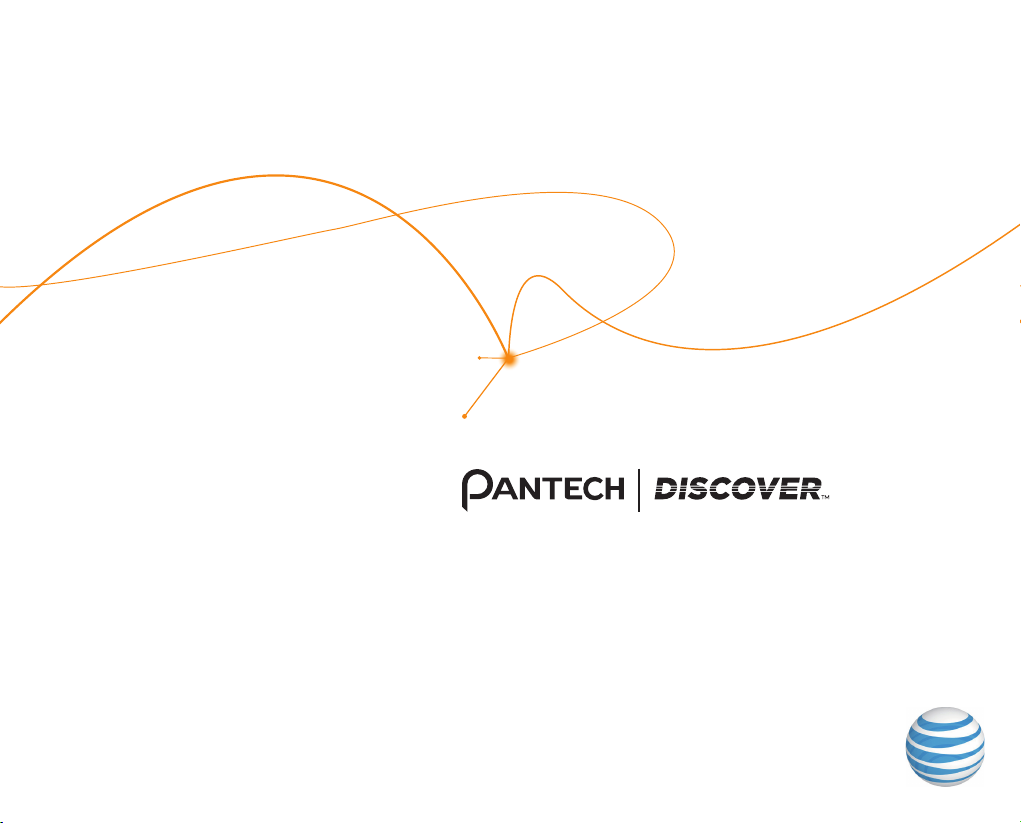
Guía del usuario
Gracias por elegir Pantech Discover, nuestro más reciente teléfono
inteligente. Pantech Discover posee muchas funciones diseñadas
para mejorar su experiencia móvil. Con su diseño único y elegante,
usted podrá disfrutar de una experiencia móvil completa.
Esta Guía del usuario contiene información importante y útil que
lo ayudará a familiarizarse al máximo con todo lo que este teléfono
tiene para ofrecer.
Page 2
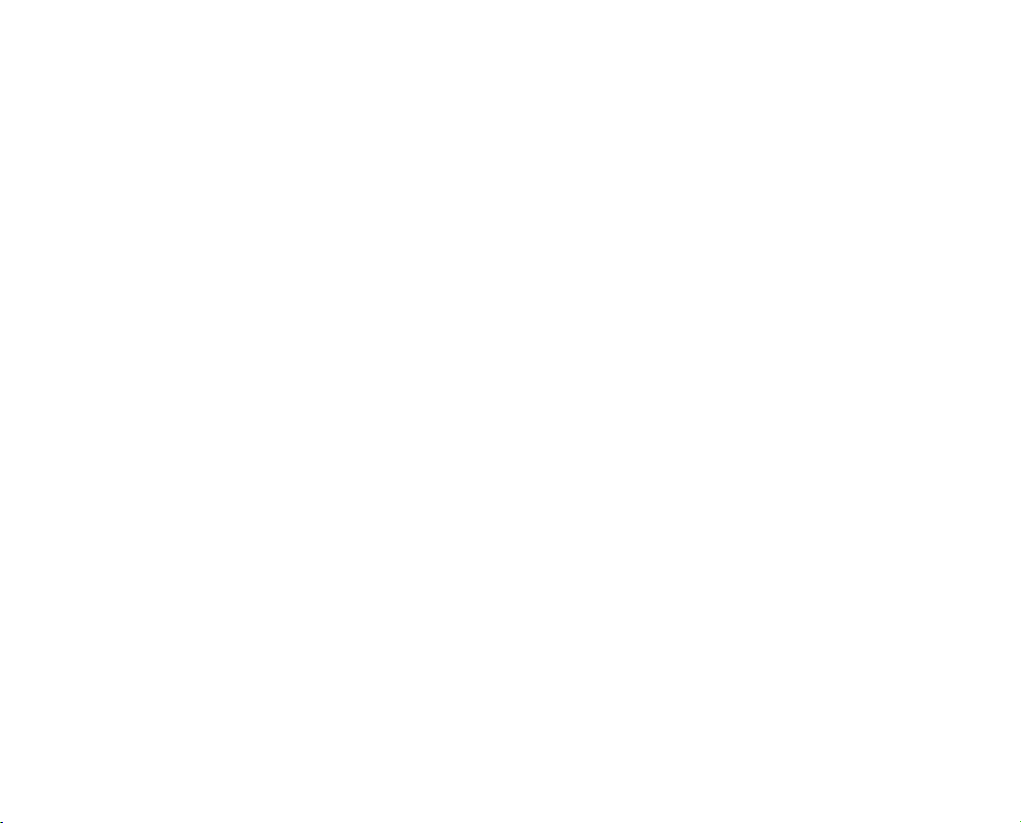
Parte del contenido de este manual puede diferir de su teléfono, según el software que utilice. El color real puede variar.
El teléfono está diseñado para facilitar el acceso a una amplia variedad de contenidos. Para su protección, deseamos
comunicarle que algunas de las aplicaciones que active podrían requerir que se comparta la ubicación del teléfono. Para
las aplicaciones disponibles a través de AT&T, ofrecemos controles de privacidad que permiten decidir el modo en que
una aplicación podrá utilizar la ubicación del teléfono y de otros teléfonos de su cuenta. Sin embargo, las herramientas
de privacidad de AT&T no funcionan con las aplicaciones disponibles fuera de AT&T. Lea los términos y condiciones y la
política de privacidad correspondientes a cada servicio de ubicación a fin de saber cómo se utilizará y se protegerán
los datos sobre su ubicación. También podrá utilizar su teléfono AT&T para acceder a Internet y descargar y/o comprar
productos, aplicaciones y servicios de AT&T o de terceros. AT&T ofrece herramientas que permiten controlar el acceso
a Internet y a ciertos contenidos en línea. Estos controles podrían no estar disponibles en ciertos dispositivos que
excedan el control de AT&T.
Servicio proporcionado por AT&T Mobility. Portions © 2012 AT&T Intellectual Property. Todos los derechos reservados.
AT&T, el logotipo de AT&T y las demás marcas de AT&T que figuran en este documento son marcas comerciales de
AT&T Intellectual Property y/o las empresas afiliadas de AT&T. Las demás marcas que figuran en este documento son
propiedad de sus respectivos dueños.
Copyright © 2012. Pantech. Todos los derechos reservados.
Page 3
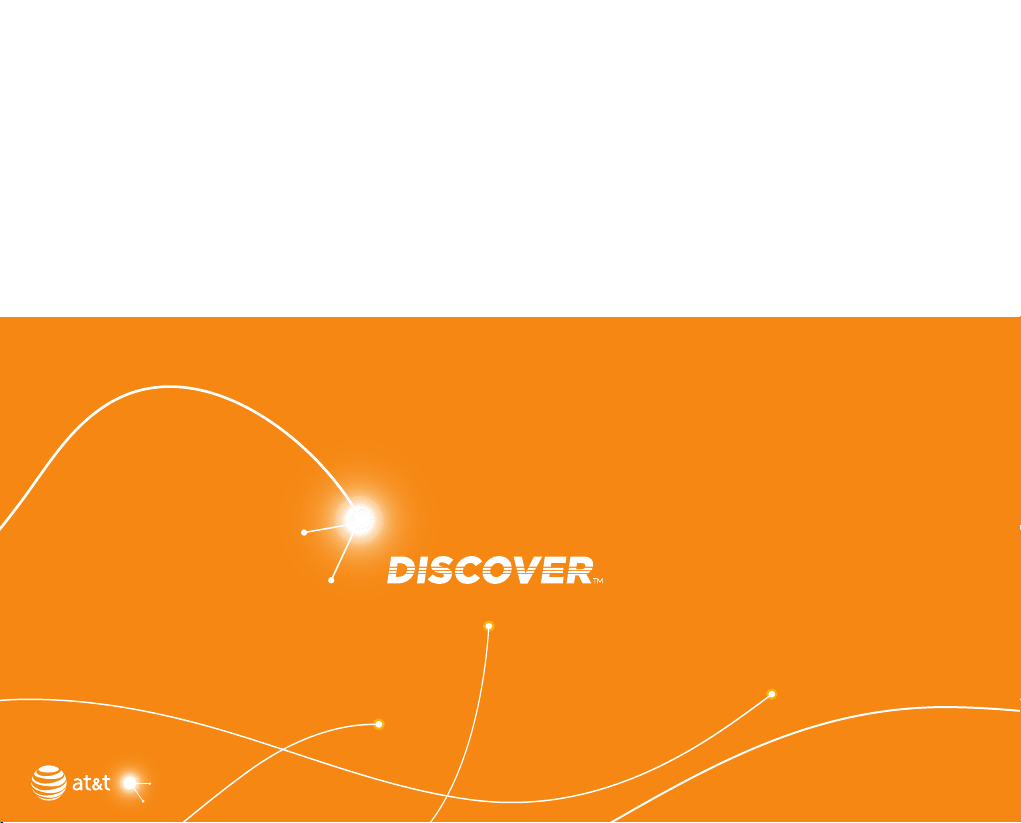
1
ANTES DE COMENZAR, LEA LA SIGUIENTE INFORMACIÓN
Información de seguridad importante
Marcas comerciales
Indicadores de la pantalla
3
Page 4
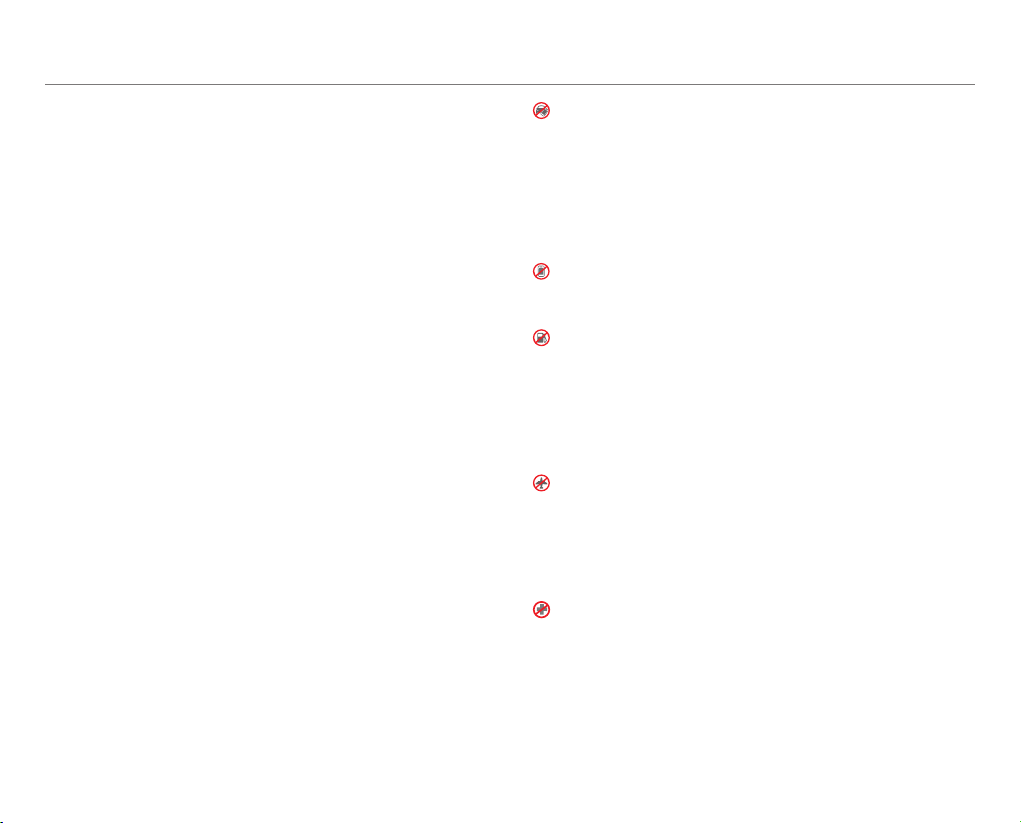
ANTES DE COMENZAR, LEA LA SIGUIENTE INFORMACIÓN
Información de seguridad importante
A continuación se describe cómo mantener y utilizar su
teléfono de forma segura.
x Mantenga el teléfono y los accesorios fuera del alcance de
los niños y mascotas.
x Mantenga el teléfono seco y dentro de las temperaturas de
funcionamiento normales.
x Temperaturas superiores a 131°F (55°C) o inferiores a -4°F
(-20°C) podrían dañar el teléfono.
x No intente secar el teléfono en un horno microondas. Si lo
hace, se podría producir una descarga eléctrica y provocar
una explosión o un incendio.
x No use ni guarde el teléfono en lugares polvorientos o
sucios.
x No intente desarmar su teléfono.
x No deje caer el teléfono ni lo golpee fuertemente.
x No limpie su teléfono con productos químicos, solventes ni
detergentes.
x Comuníquese con su distribuidor de inmediato si su
teléfono no funciona correctamente.
x Use solo baterías, cargadores y accesorios autorizados.
Cualquier desperfecto o daño causado por el uso de
baterías, cargadores y accesorios no autorizados invalidará
la garantía limitada del producto.
x Asegúrese de que la batería y el cargador no estén en
contacto con objetos conductores.
x Para obtener un óptimo rendimiento de su teléfono, utilice
fundas y accesorios que no contengan imanes que puedan
estar muy cerca del teléfono.
No utilice el teléfono mientras conduce.
Por favor revise las leyes y normas locales relacionadas con la
prohibición de uso de teléfonos mientras se conduce y cúmplalas. El
uso del teléfono mientras conduce puede afectar su concentración y
provocar un accidente. Siempre apáguelo y conduzca en forma segura.
Si necesita utilizar su teléfono en un caso de emergencia, use un
dispositivo de manos libres o estacione primero en un lugar seguro.
Apague su teléfono en áreas restringidas.
Siempre apague el teléfono en áreas donde su uso esté restringido.
Apague el teléfono en áreas explosivas o
peligrosas.
Siempre apague el teléfono en áreas donde haya materiales explosivos
o peligrosos (como lugares con combustibles, estaciones de gasolina
o áreas con productos químicos) y respete todas las instrucciones o
señalizaciones. No extraiga la batería del teléfono en esas áreas.
Apague su teléfono cuando se encuentre en
un avión.
Siempre apague su teléfono cuando se encuentre en un avión. Las
ondas electromagnéticas que emite el teléfono pueden afectar los
equipos de navegación del avión.
Apáguelo en hospitales y cerca de equipos
médicos.
Siempre apague el teléfono en los hospitales y respete sus
reglamentaciones. Apague su teléfono cuando se utilicen
equipos médicos que puedan resultar afectados por las ondas
electromagnéticas que emite el teléfono. Consulte al fabricante del
equipo médico o a un experto sobre el uso del teléfono cuando esté
cerca de dicho equipo.
4
Page 5
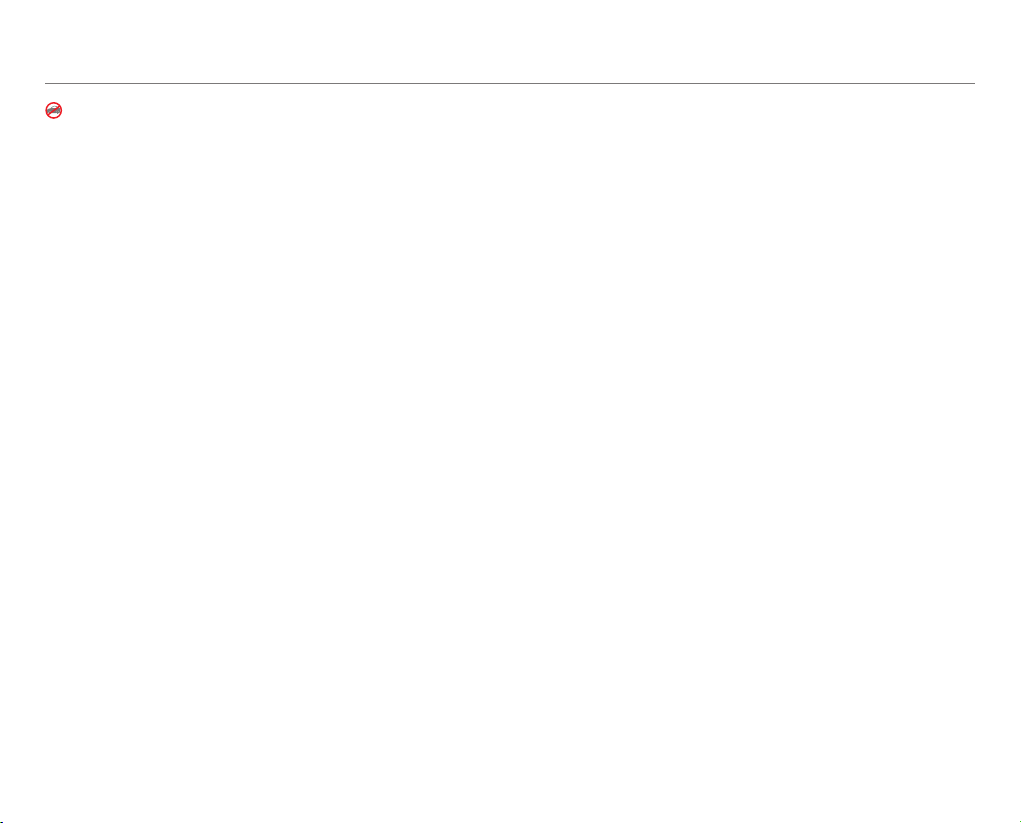
ANTES DE COMENZAR, LEA LA SIGUIENTE INFORMACIÓN
Sea precavido al instalar un dispositivo de
manos libres en su vehículo.
Instale dispositivos de manos libres en su vehículo a una distancia de
seguridad adecuada del volante y el área de inflado de las bolsas de
aire. Si no lo hace, podrá sufrir lesiones.
Acerca del uso de la batería
La energía del teléfono proviene de una batería de ión de litio
(ión-litio). Este tipo de batería suele tener una vida útil más
larga que otros tipos de baterías. Sin embargo, es necesario
manejarla con cuidado. Lea y siga estas instrucciones para el
uso de la batería:
x No utilice baterías ni cargadores dañados.
x No desarme, abra, aplaste, doble, deforme, perfore ni
destroce la batería.
x No modifique o refabrique, intente insertar objetos
extraños en la batería, ni la sumerja o exponga al agua u
otros líquidos, ni tampoco al fuego, explosiones u otros
peligros.
x Elimine y recicle las baterías usadas de acuerdo con la
normativa local. No deseche las baterías quemándolas, ya
que podrían explotar. No utilice baterías o cargadores no
autorizados.
x No permita que la batería entre en contacto con objetos
conductores.
x Elimine y recicle las baterías usadas de acuerdo con la
normativa local. No deseche las baterías quemándolas, ya
que podrían explotar.
x No utilice cargadores no autorizados.
x Sólo utilice la batería con un cargador que haya sido
autorizado para su uso con el dispositivo de conformidad
con la normativa IEEE-Std-1725-2006. El uso de una batería
no autorizada o no calificada podría presentar riegos de
fuego, explosión, filtración u otros peligros.
x No cause cortocircuitos en la batería ni permita que
objetos metálicos conductores entren en contacto con sus
terminales.
x Cambie la batería solo por otra batería autorizada para su
uso con el dispositivo de conformidad con la normativa
IEEE-Std-1725-2006.
x El uso de una batería no calificada puede ocasionar riesgos
de fuego, explosión, filtración u otros peligros.
x Elimine rápidamente las baterías usadas de acuerdo con la
normativa local.
x No deberá permitirse a los niños manipular la batería.
x Evite dejar caer el teléfono o la batería. Si el teléfono o la
batería se cae, especialmente sobre una superficie dura,
y sospecha que se ha producido algún daño, llévelo a un
centro de servicio para su revisión.
x Use la batería sólo para el fin especificado.
x Cuanto más lejos se encuentre de una estación de red,
más energía se consumirá de la batería para mantener la
conexión.
x El tiempo de recarga de la batería varía dependiendo de
la capacidad restante de la batería y del tipo de batería y
cargador que utilice.
5
Page 6
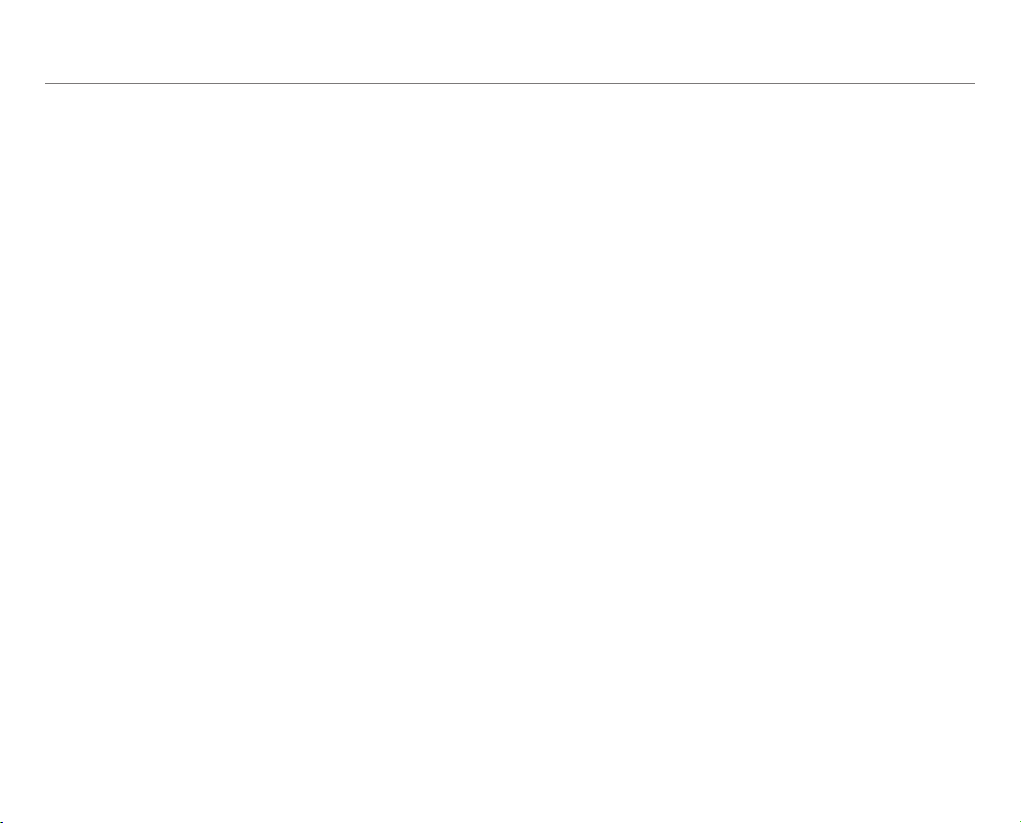
ANTES DE COMENZAR, LEA LA SIGUIENTE INFORMACIÓN
x La vida útil de la batería inevitablemente se reduce con el
tiempo.
x La sobrecarga de la batería puede reducir su vida útil.
Por ese motivo, debe desenchufar y retirar el cargador
de su teléfono una vez que éste se haya cargado
completamente. Evite dejar la batería en lugares fríos o
calientes, tales como el interior de un automóvil en invierno
o verano, ya que esto podría reducir su capacidad y vida útil.
Almacene siempre la batería dentro de las temperaturas de
funcionamiento normales.
6
Page 7
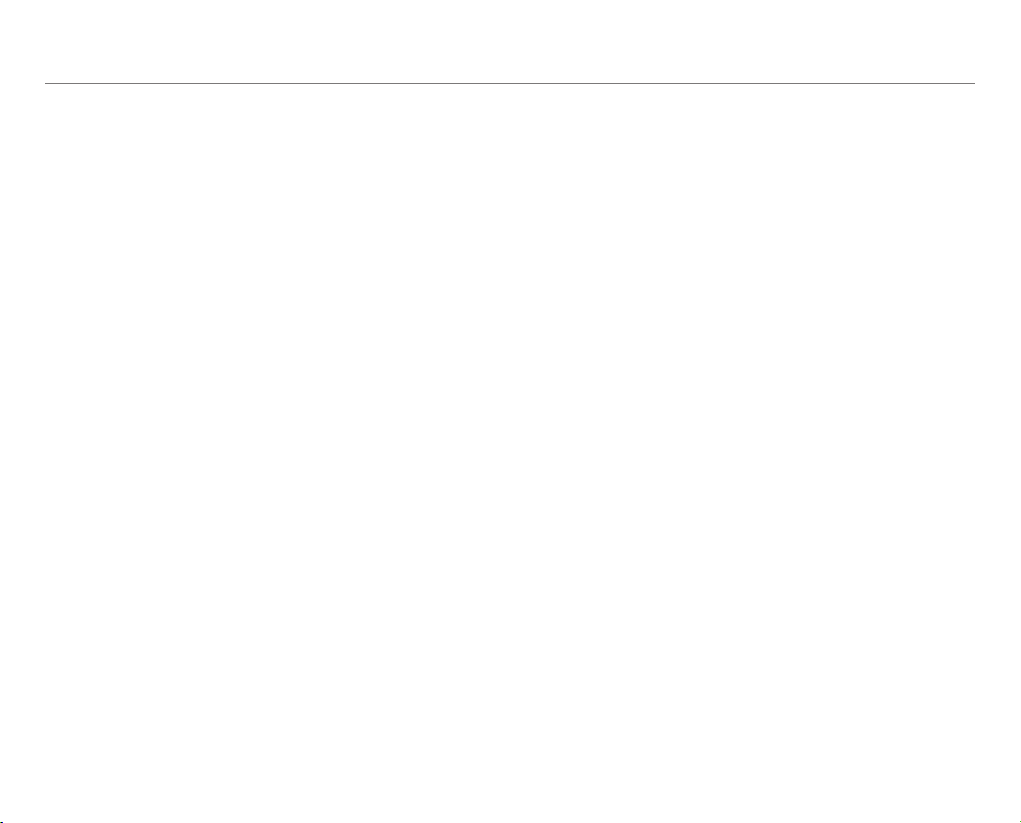
ANTES DE COMENZAR, LEA LA SIGUIENTE INFORMACIÓN
Tabla de contenido
1. ANTES DE COMENZAR, LEA LA SIGUIENTE
INFORMACIÓN
Información de seguridad importante....................................................4
Marcas comerciales .................................................................................. 10
Indicadores de la pantalla ......................................................................... 11
2. INICIO
Diseño .......................................................................................................... 14
Dentro del paquete ................................................................................... 15
Uso de la tarjeta SIM o USIM ..................................................................... 15
Uso de la batería ........................................................................................ 16
Instalación de una tarjeta microSD opcional ....................................... 18
Encendido y apagado del teléfono ........................................................ 18
Configuración del teléfono ..................................................................... 19
Restablecimiento del teléfono .............................................................. 20
Bloqueo de la pantalla ............................................................................. 20
Desbloqueo de la pantalla ....................................................................... 21
Uso de la pantalla táctil ............................................................................24
Ingreso de texto .........................................................................................26
3. EXPERIENCIA TELEFÓNICA
Acerca de la experiencia telefónica .......................................................29
Configuración de la experiencia telefónica .........................................29
Aprender a utilizar la experiencia Pantech simple ............................. 30
4. OPERACIONES BÁSICAS
Cómo comprender la pantalla de bienvenida ......................................33
Personalización de la pantalla de bienvenida ......................................34
Uso de la barra de inicio extendida ........................................................37
Uso del administrador de tareas ............................................................38
Uso del menú de aplicaciones .................................................................39
Uso de comandos de movimiento ......................................................... 40
Uso de dos aplicaciones en forma simultánea ....................................42
Conexión a Internet ..................................................................................43
Compartir la conexión a Internet ...........................................................43
Configuración de una conexión Bluetooth ......................................... 44
Uso de la función Bluetooth ....................................................................45
Instalación o desinstalación de aplicaciones ......................................47
5. LLAMADAS Y MENSAJES
Llamadas .................................................................................................... 49
Administración de los contactos ........................................................... 51
Mensajería ...................................................................................................54
6. COMUNICACIÓN
Uso de Internet .......................................................................................... 57
Configuración de las cuentas de correo electrónico .........................58
Uso del correo electrónico ......................................................................59
Configuración de una cuenta de Google ............................................. 60
Uso de Gmail ............................................................................................... 61
7
Page 8
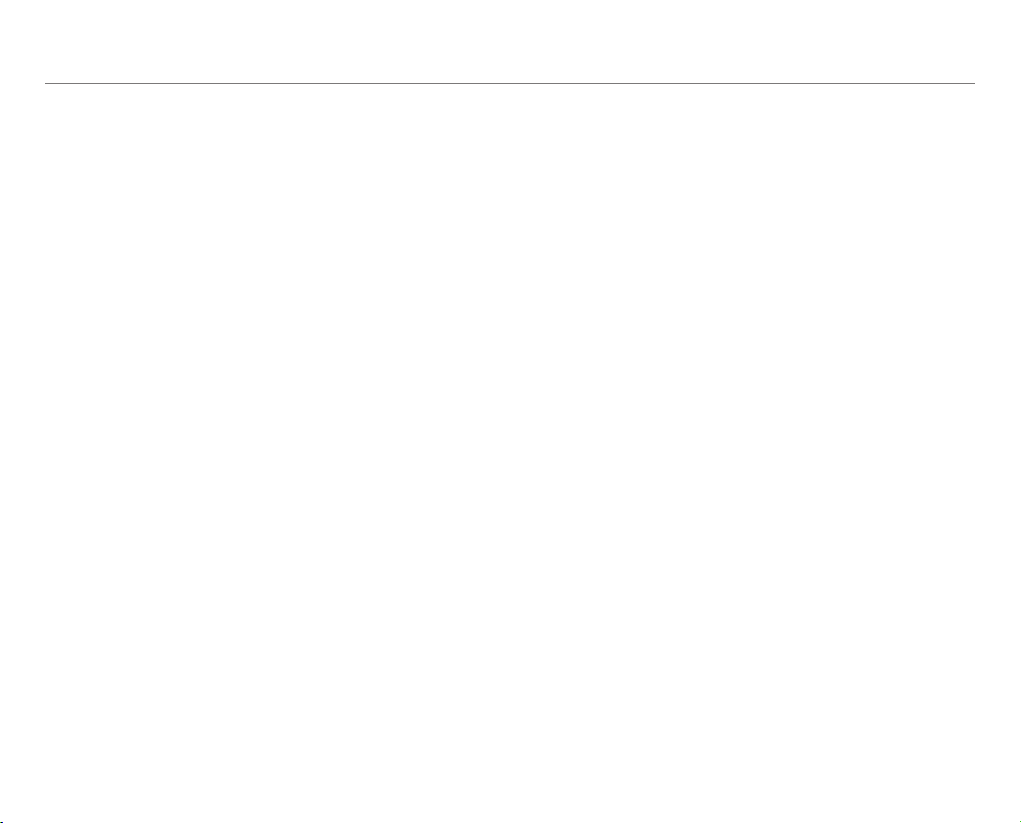
ANTES DE COMENZAR, LEA LA SIGUIENTE INFORMACIÓN
Uso de Google+ ..........................................................................................62
Uso de Social World ...................................................................................63
Cómo utilizar Galería Social ....................................................................65
Uso de Facebook ....................................................................................... 66
Uso de Twitter ........................................................................................... 66
Uso de Talk ................................................................................................. 66
7. CENTRO MULTIMEDIA
Uso de la cámara ....................................................................................... 68
Captura de la pantalla...............................................................................72
Uso de la galería
Descarga de archivos de música o video desde una
computadora .............................................................................................74
Uso del reproductor de música ..............................................................75
Uso de Play Music.......................................................................................76
Uso de MOG Music .....................................................................................77
Uso del reproductor de video .................................................................77
Uso de Play Films .......................................................................................78
Cómo disfrutar de YouTube ....................................................................78
.........................................................................................73
8. FUNCIONES DEL MENÚ
Alarma/Reloj ............................................................................................... 81
Calculator ................................................................................................... 81
Calendario ..................................................................................................82
Chrome ........................................................................................................82
Convertidor ................................................................................................82
Descargas ...................................................................................................83
Administrador de archivos ......................................................................83
Latitude .......................................................................................................83
Local .............................................................................................................85
Maps .............................................................................................................85
Navigation ..................................................................................................85
Net Media ................................................................................................... 86
Bloc de notas ............................................................................................. 89
Recordatorio de medicación.................................................................. 90
Play Books .................................................................................................. 90
Play Magazines .......................................................................................... 90
Smart Beam ................................................................................................ 91
Smart Voice ................................................................................................ 91
Calculado ra de propinas ......................................................................... 91
ThinkFree Office ........................................................................................ 91
Grabadora de voz ......................................................................................92
Tiempo ........................................................................................................93
9. SERVICIOS DE AT&T
Amazon Kindle ...........................................................................................95
AT&T Code Scanner ...................................................................................95
AT&T DriveMode .........................................................................................95
AT&T FamilyMap .........................................................................................95
AT&T Locker ............................................................................................... 96
AT&T Navigator ......................................................................................... 96
Redy2Go de AT&T ..................................................................................... 96
8
Page 9
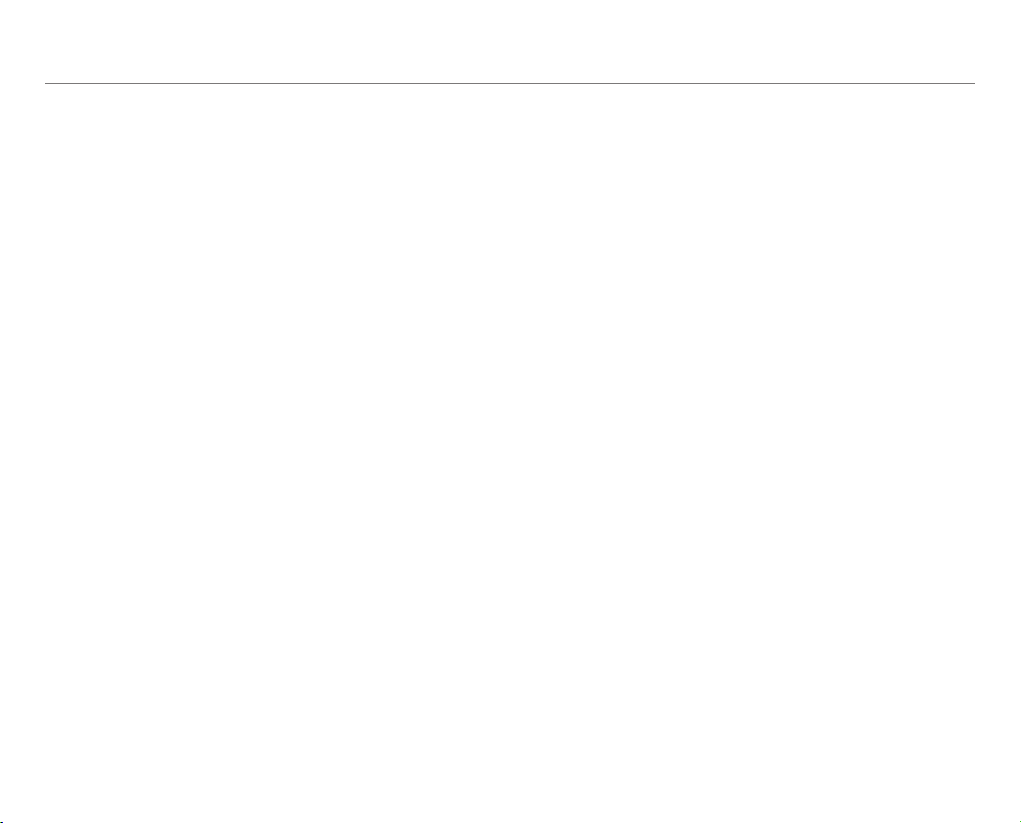
ANTES DE COMENZAR, LEA LA SIGUIENTE INFORMACIÓN
AT&T Smart Wi-Fi ...................................................................................... 96
TV en vivo ....................................................................................................97
Device Help .................................................................................................97
YPmobile .....................................................................................................97
my AT&T ........................................................................................................97
Messages ....................................................................................................97
10. CONFIGURACIÓN
Configuración de Pantech ...................................................................... 99
Dispositivos inalámbricos y redes ...................................................... 100
Dispositivo ................................................................................................102
Personal ....................................................................................................105
Sistema ......................................................................................................108
11. APÉNDICE
Precauciones que deben tomarse al utilizar tarjetas
de memoria externas ...............................................................................113
Lista de control de solución de problemas .........................................113
Especificaciones ......................................................................................114
Precaución .................................................................................................115
Reglamentaciones sobre compatibilidad con dispositivos
de audición de la FCC para dispositivos inalámbricos
Cumplimiento con las reglamentaciones de la FCC ..........................117
Garantía limitada ......................................................................................118
Aviso legal .................................................................................................120
......................115
9
Page 10
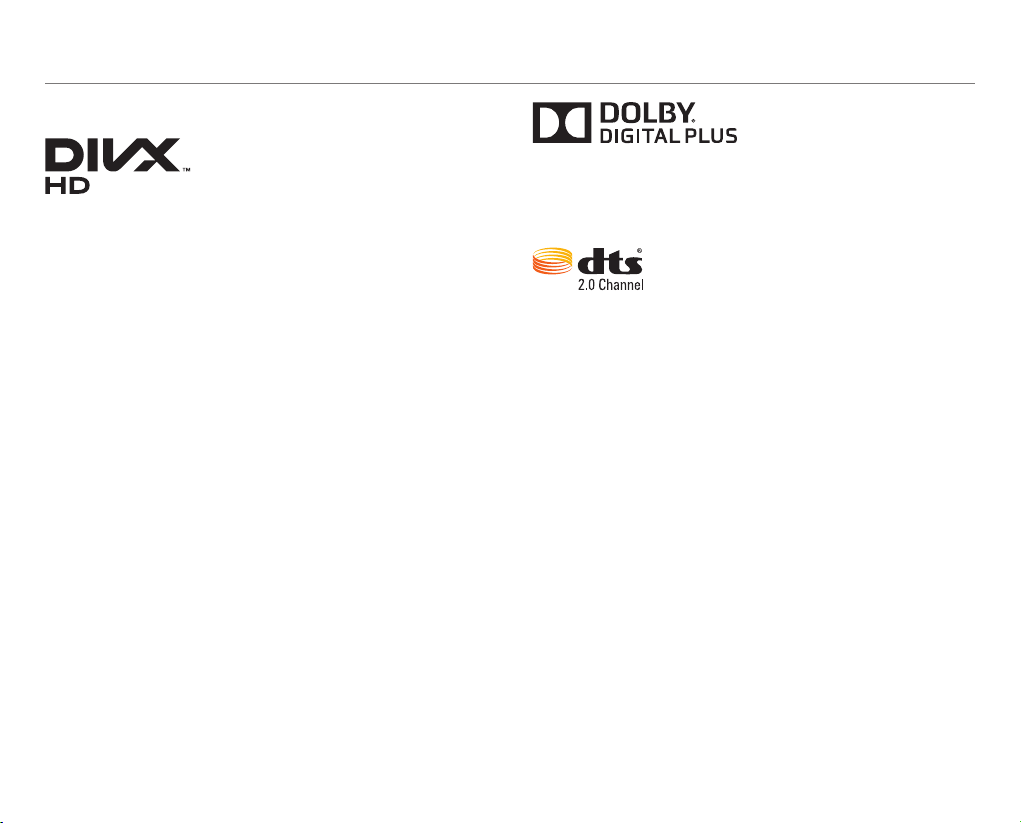
ANTES DE COMENZAR, LEA LA SIGUIENTE INFORMACIÓN
Marcas comerciales
Fabricado bajo licencia de Dolby Laboratories. Dolby y
el símbolo de doble D son marcas comerciales de Dolby
DivX® es un formato de video digital creado por DivX, LLC, una
subsidiaria de Rovi Corporation. Este es un dispositivo oficial
DivX Certified® que reproduce video DivX. Ingrese en www.
divx.com para conocer más información y herramientras de
software para convertir sus archivos en videos DivX.
Acerca de DivX Video-On-Demand
Este dispositivo DivX Certified® debe estar registrado para
reproducir películas adquiridas de DivX Video-on-Demand
(VOD). Para obtener un código de registro, ubique la sección
DivX VOD en el menú de configuración del dispositivo. Ingrese
en vod.divx.com para obtener más información acerca de
cómo completar el registro.
Aprobado por DivX Certified® para reproducir videos DivX®
en alta definición de hasta 720p, incluyendo contenidos
prémium.
DivX®, DivX Certified®, y los logotipos asociados son marcas
comerciales de Rovi Corporation o sus subsidiarias y se utilizan
bajo licencia.
Cubierto por una o más de las siguientes patentes de los
Estados Unidos: 7,295,673; 7,460,668; 7,515,710; 7,519,274
Laboratories.
Fabricado bajo licencia en virtud de los siguientes números
de patente de los Estados Unidos: 5,956,674; 5,974,380;
6,487,535 y otras patentes mundiales y de los Estados Unidos
emitidas y pendientes. DTS, el símbolo, y DTS y el símbolo son
marcas registradas, y DTS 2.0 Channel es una marca comercial
de DTS, Inc. El producto incluye el software. © DTS, Inc. Todos
los derechos reservados.
10
Page 11
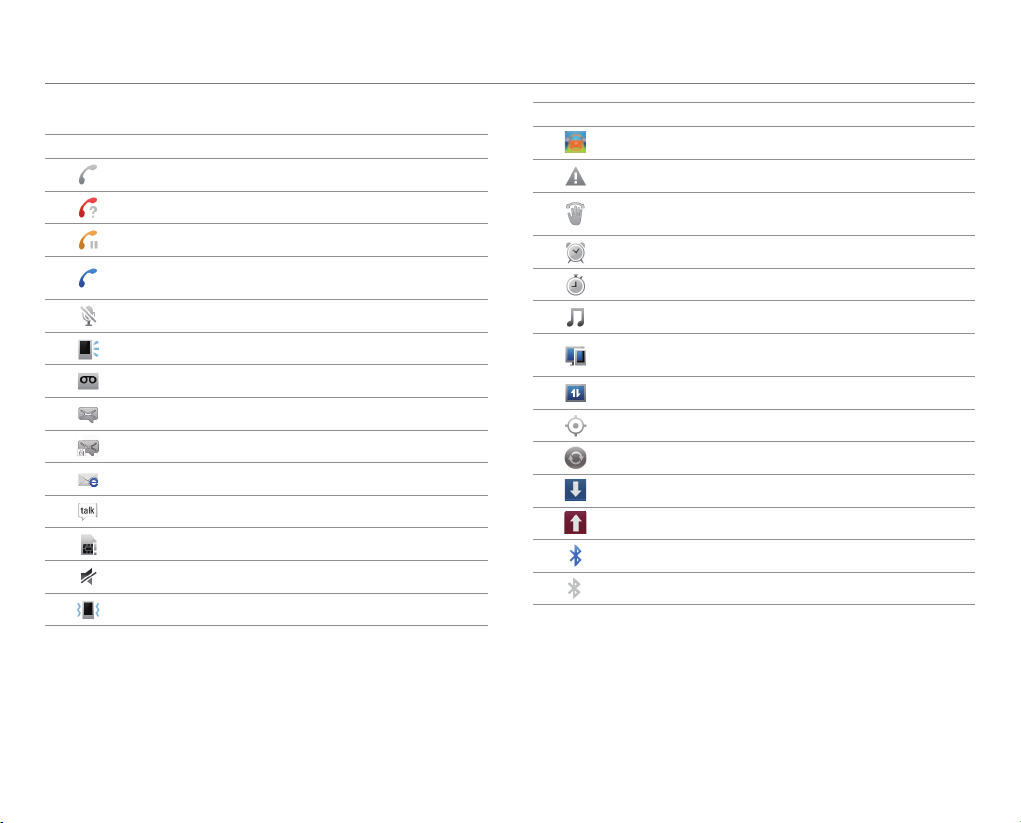
ANTES DE COMENZAR, LEA LA SIGUIENTE INFORMACIÓN
Indicadores de la pantalla
Icono Descripción
Hay una llamada en curso.
Llamada perdida
Llamada en espera
Hay una llamada en curso con un dispositivo
Bluetooth.
Micrófono en silencio
El altavoz está activo.
Nuevo correo de voz
Nuevo mensaje SMS
Nuevo mensaje MMS
Nuevo mensaje de correo electrónico
Nuevo mensaje de Google Talk
No hay tarjeta SIM o USIM
El modo silencioso está activo.
El modo de vibración está activo.
Icono Descripción
El modo de manejo está activo.
Se produjo un error.
El modo de reconocimiento de movimiento está
activo.
Se programó una alarma.
Se programó el temporizador.
Reproducción de música en curso.
Otro dispositivo está intentando reproducir
contenido.
El administrador de datos está conectado.
El GPS está activo.
Sincronización en curso
Descargando datos
Cargando datos
Conectado a un dispositivo Bluetooth
La función Bluetooth está activa.
11
Page 12
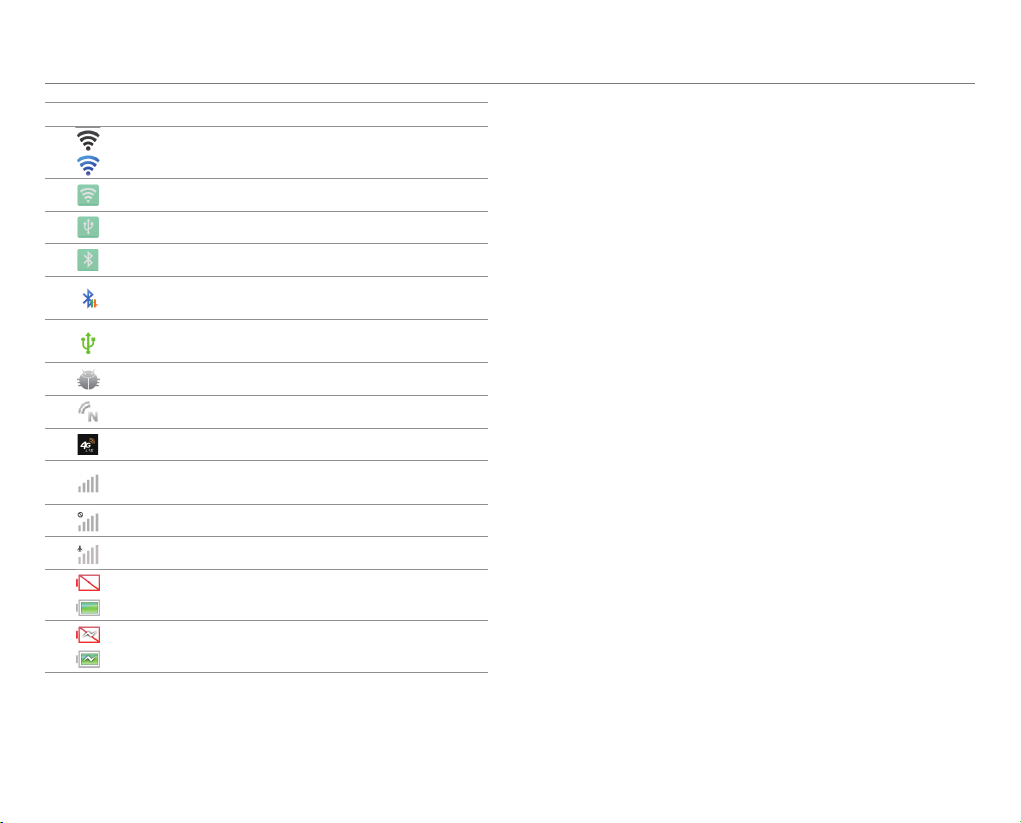
ANTES DE COMENZAR, LEA LA SIGUIENTE INFORMACIÓN
Icono Descripción
Intensidad de la señal Wi-Fi
El punto de acceso Wi-Fi portátil está activo.
El anclaje USB está activo.
El anclaje Bluetooth está activo.
Recibiendo conexión de datos a través de
anclaje Bluetooth
Conectado con una computadora a través de
una conexión admitida con un cable USB
El modo de depuración de USB está activo.
Smart Beam está activo.
Conectado con la red LTE 4G
Intensidad de la señal: La cantidad de barras
aumenta cuando la señal es fuerte.
Sin señal
El modo de avión está activo.
Nivel de batería: Cuanto mayor sea la extensión
del color verde, mayor es la carga restante.
La batería se está cargando.
12
Page 13
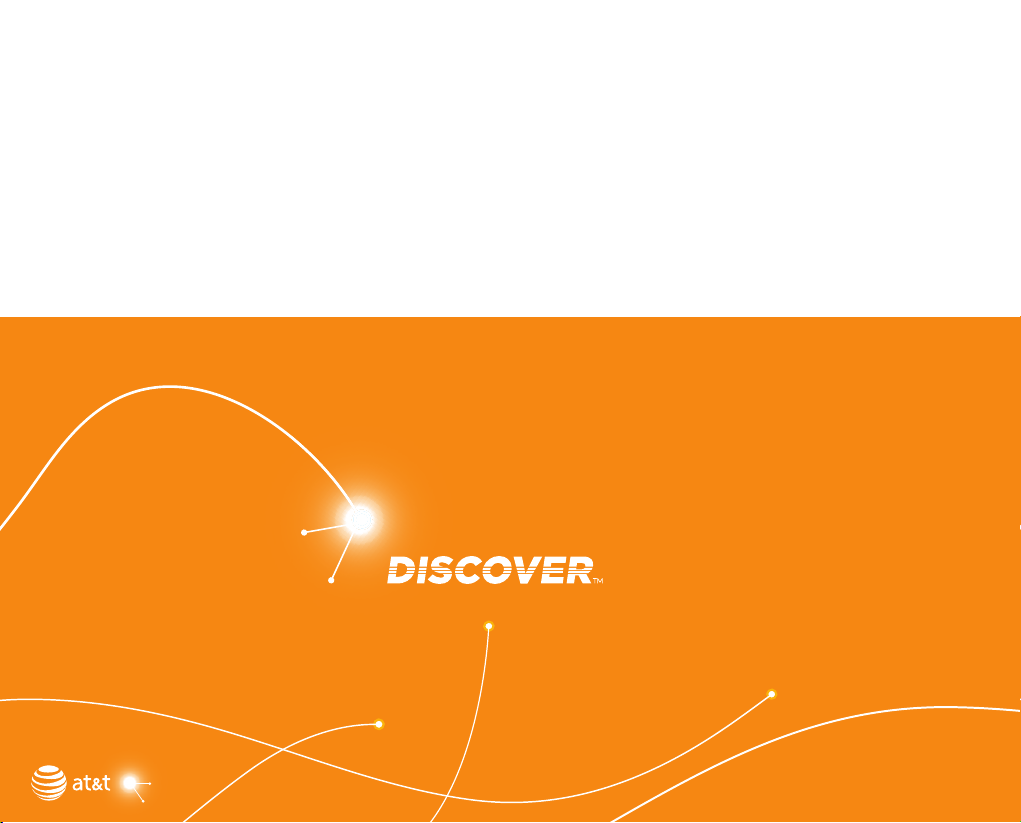
2
INICIO
Diseño
Dentro del paquete
Uso de la tarjeta SIM o USIM
Uso de la batería
Instalación de una tarjeta microSD opcional
Encendido y apagado del teléfono
Configuración del teléfono
Restablecimiento del teléfono
Bloqueo de la pantalla
Desbloqueo de la pantalla
Uso de la pantalla táctil
Ingreso de texto
13
Page 14
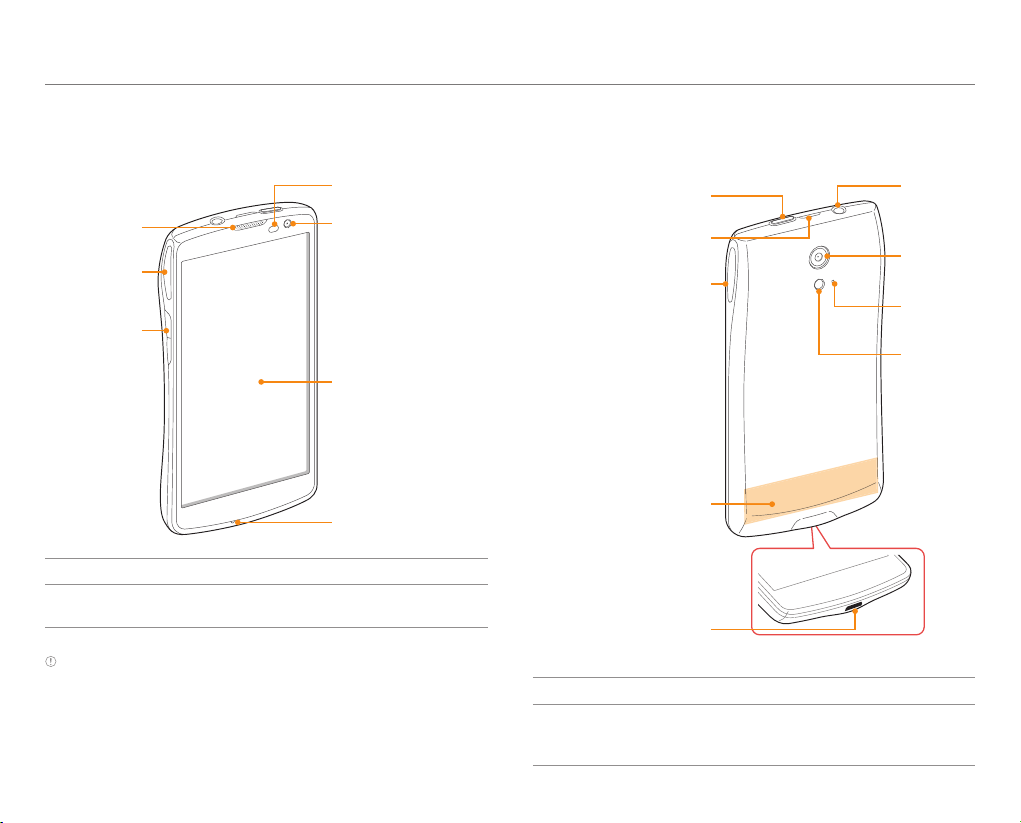
INICIO
Diseño
Vista delantera
Sensor de proximidad
Auricular
Altavoz
VOLUMEN
Tecla Función
VOLUMEN Ajusta el volumen del sonido. Ajusta el modo
de timbre.
Nota No cubra el área del sensor de proximidad con una película
protectora para pantalla LCD. Si cubre el sensor, la pantalla táctil
podría no funcionar correctamente.
Cámara delantera
Pantalla táctil
Micrófono delantero
Vista posterior
ENCENDIDO Y APAGADO
Ranura para retirar la
cubierta de la batería
Conector del cargador
Tecla Función
BLOQUEAR/
ENCENDIDO
Y APAGADO
BLOQUEAR/
Altavoz
Área de la
antena interna
Micro USB/
Bloquea la pantalla. Enciende o apaga el
teléfono.
Conector
de los
auriculares
Cámara
trasera
Micrófono
trasero
Flash
14
Page 15
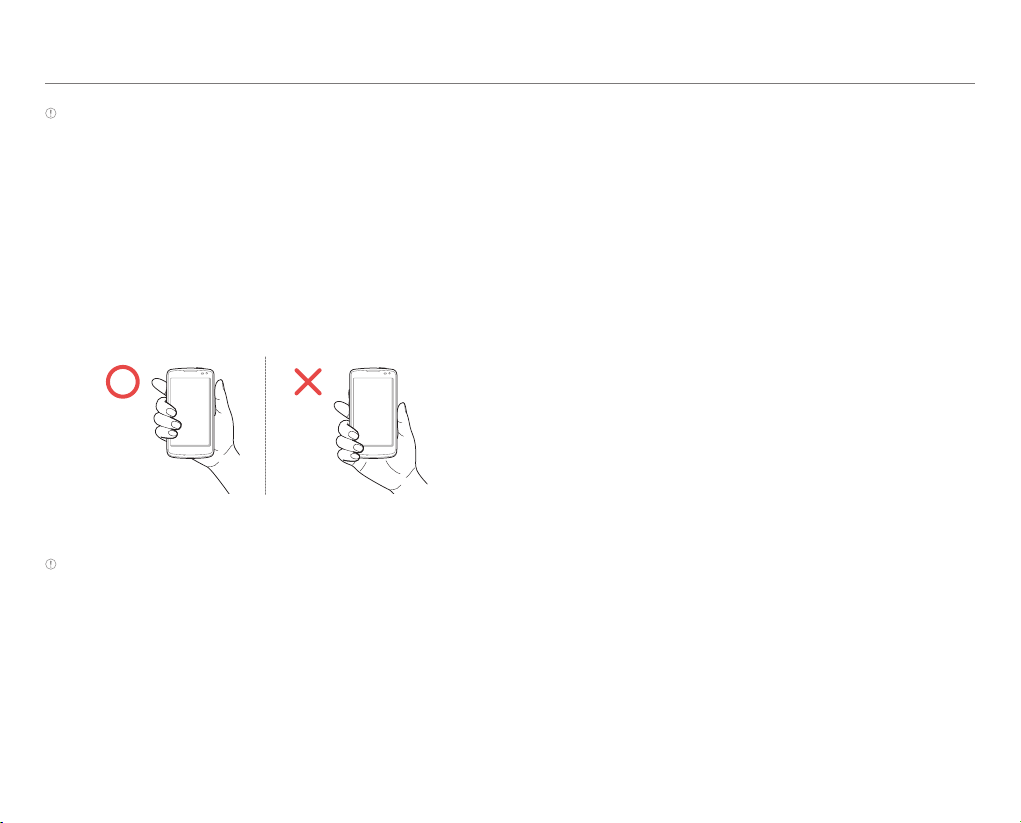
INICIO
Nota
x Puede que el teléfono no sea compatible con cualquier tipo de
auriculares estéreo.
x No permita que la pantalla táctil entre en contacto con agua o
productos químicos.
x No cubra la antena interna incorporada en el teléfono.
x No sostenga el teléfono demasiado cerca de su rostro, ya que
podría bloquear el micrófono e impedir que otras personas lo
escuchen claramente.
Cómo sostener el teléfono
Sostenga el teléfono en la posición correcta para evitar cubrir
la antena interna.
Correcto Incorrecto
Nota
x Si cubre la antena interna, podría desestabilizar la señal
inalámbrica y aumentar el consumo de batería.
x No utilice estuches o accesorios metálicos, ya que estos podrían
interferir con la recepción de la señal.
Dentro del paquete
El paquete del producto debe contener los siguientes
elementos:
x Teléfono
x Batería
x Adaptador
x Cable USB
x Guía de inicio rápido
Uso de la tarjeta SIM o USIM
Antes de usar la tarjeta
x Tenga cuidado de no dañarse las uñas al retirar la cubierta
de la batería.
x Apague el teléfono antes de instalar la tarjeta SIM o USIM.
x No utilice una tarjeta vieja o desgastada, o una tarjeta que
haya sido cortada en forma arbitraria. Es posible que el
teléfono no reconozca la tarjeta.
x No doble ni fuerce la tarjeta. Si lo hace, podría dañar la
tarjeta o destruir los datos que contiene.
x Apague el teléfono antes de retirar la tarjeta SIM o USIM.
x No exponga la tarjeta SIM o USIM a la humedad.
x Evite la electricidad estática.
x No pierda ni entregue a nadie la tarjeta SIM o USIM. Pantech
no se hace repsonsable del daño provocado por su pérdida
o robo.
15
Page 16
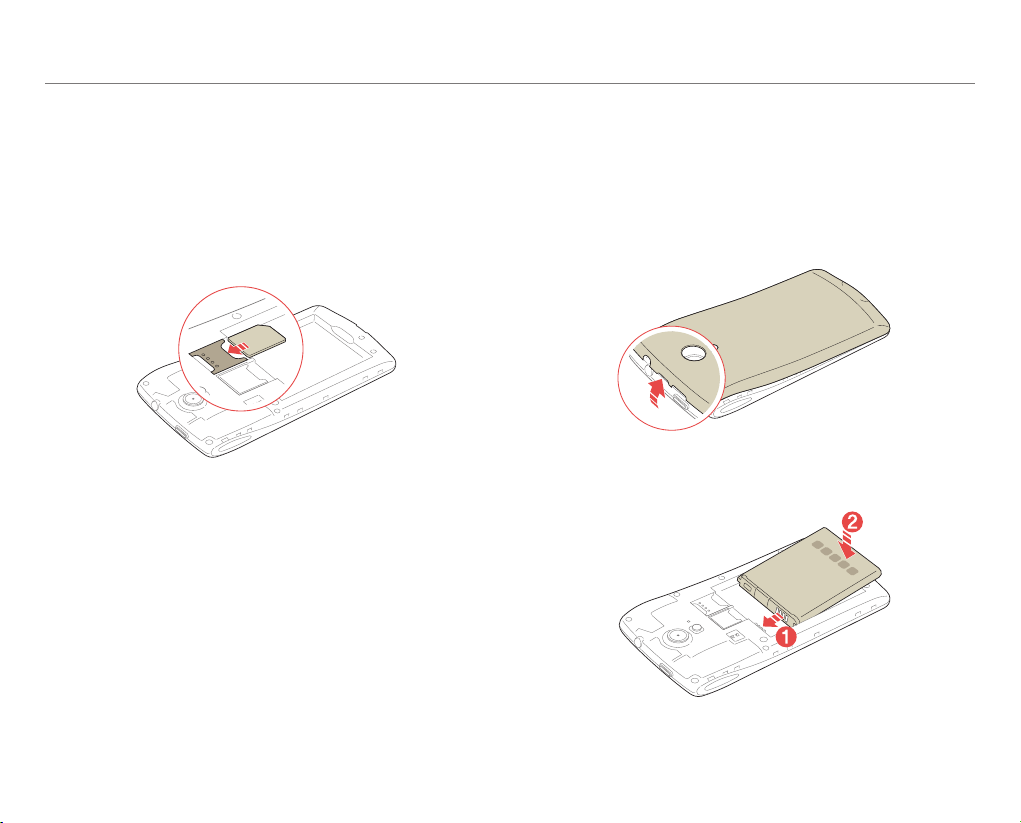
INICIO
Cómo instalar la tarjeta SIM o USIM
1. Inserte una uña en la ranura que se encuentra en la parte
superior del teléfono, y luego levante el dedo para retirar la
cubierta de la batería.
2. Extraiga la batería.
3. Inserte la tarjeta SIM o USIM en la ranura correspondiente.
Asegúrese de que los contactos dorados de la tarjeta
apunten hacia los contactos metálicos del teléfono.
4. Vuelva a colocar la batería y la cubierta.
Acerca de las tarjetas SIM o USIM
Al suscribirse al servicio telefónico, recibirá una tarjeta SIM
o USIM que contiene su información de registro, código
PIN y otros datos personales. Mantenga la tarjeta segura y
manipúlela con cuidado. No la doble ni la raye, y manténgala
alejada de la humedad y la electricidad estática.
Uso de la batería
Cómo insertar la batería
1. Apague el teléfono si aún está encendido.
2. Inserte una uña en la ranura que se encuentra en la parte
superior del teléfono, y luego levante el dedo para retirar la
cubierta de la batería.
3. Alinee los contactos dorados de la batería con
los contactos ubicados en la parte superior del
compartimiento de la batería.
16
Page 17
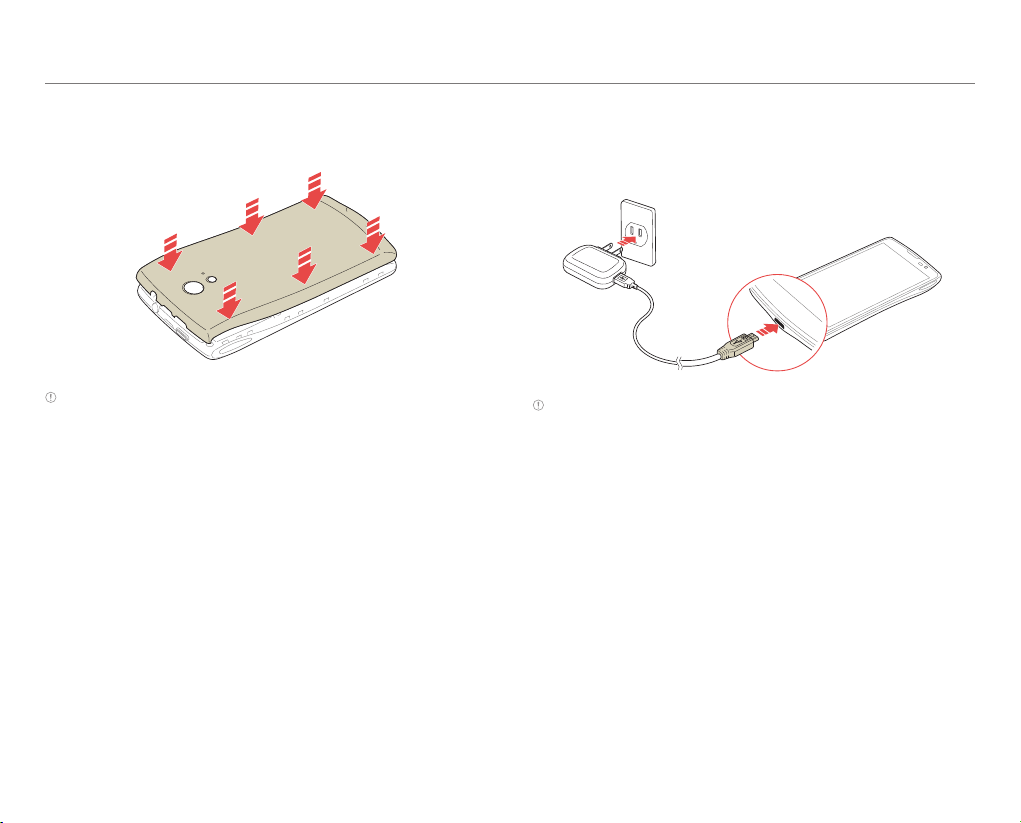
INICIO
4. Deslice la batería dentro del teléfono hasta que quede en
posición horizontal en el compartimiento.
5. Vuelva a colocar la cubierta de la batería.
Nota Tenga cuidado de no dañarse las uñas al retirar la cubierta de
la batería.
Acerca de la batería
La batería utiliza un batería de ión de litio (ión-litio). Use solo
baterías y cargadores aprobados con el teléfono. La vida útil
promedio de la batería puede variar según cómo la utilice.
Comuníquese con su distribuidor para conocer más detalles.
Cómo cargar la batería
Inserte el enchufe en una toma de corriente, y luego conecte
el adaptador del cargador en la toma para Micro USB/
Cargador del teléfono.
Nota
x No utilice el teléfono mientras la batería se está cargando. Si lo
hace, podría producirse una descarga eléctrica.
x Use solo adaptadores autorizados. Si utiliza adaptadores no
autorizados, esto podría provocar que el teléfono no funcione
correctamente, o podría dañar el teléfono o la batería.
x Alinee el conector con cuidado según se indica en la imagen. Si no
lo hace, podría dañar el conector del cargador o impedir que se
cargue la batería.
17
Page 18
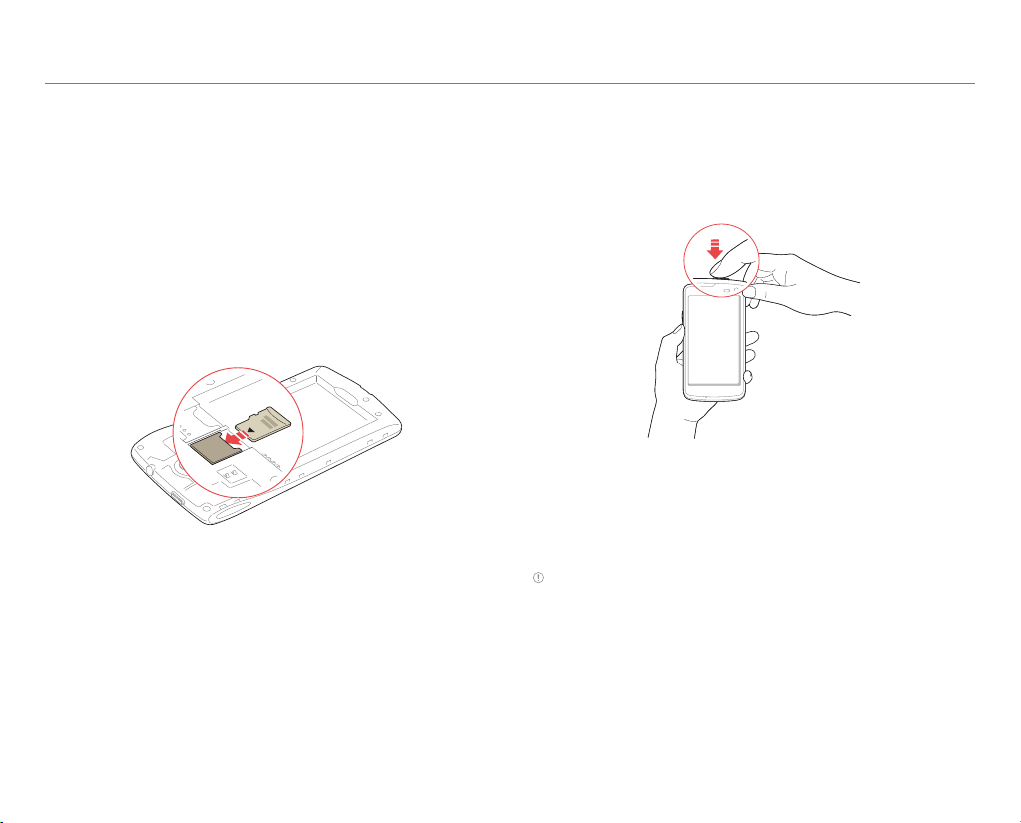
INICIO
Instalación de una tarjeta microSD
opcional
Inserte una tarjeta microSD para almacenar archivos tales
como fotografías o videos.
1. Inserte una uña en la ranura que se encuentra en la parte
superior del teléfono, y luego levante el dedo para retirar la
cubierta de la batería.
2. Extraiga la batería.
3. Introduzca la tarjeta microSD en la ranura de la tarjeta de
memoria. Asegúrese de que los contactos dorados de la
tarjeta apunten hacia los contactos metálicos del teléfono.
4. Vuelva a colocar la batería y la cubierta.
Acerca de la tarjeta microSD
Si inserta una tarjeta microSD, podrá almacenar archivos y
datos de aplicaciones. Podrá utilizar una tarjeta microSD de
hasta 32 GB. Se recomienda formatear la tarjeta microSD
antes de utilizarla.
Encendido y apagado del teléfono
Cómo encender el teléfono
Mantenga presionada la tecla BLOQUEAR/ ENCENDIDO Y
APAGADO durante más de dos segundos.
Cómo apagar el teléfono
1. Mantenga presionada la tecla BLOQUEAR/ ENCENDIDO Y
APAGADO durante más de dos segundos.
2. Pulse Apagar > Aceptar.
Nota Si apaga el teléfono a la fuerza retirando la batería, la pantalla
podría dejar de funcionar correctamente durante un tiempo corto.
Esto es normal y no debería afectar la vida útil de la pantalla.
Cómo reiniciar el teléfono
1. Mantenga presionada la tecla BLOQUEAR/ ENCENDIDO Y
APAGADO durante más de dos segundos.
2. Pulse Reiniciar > Aceptar.
18
Page 19
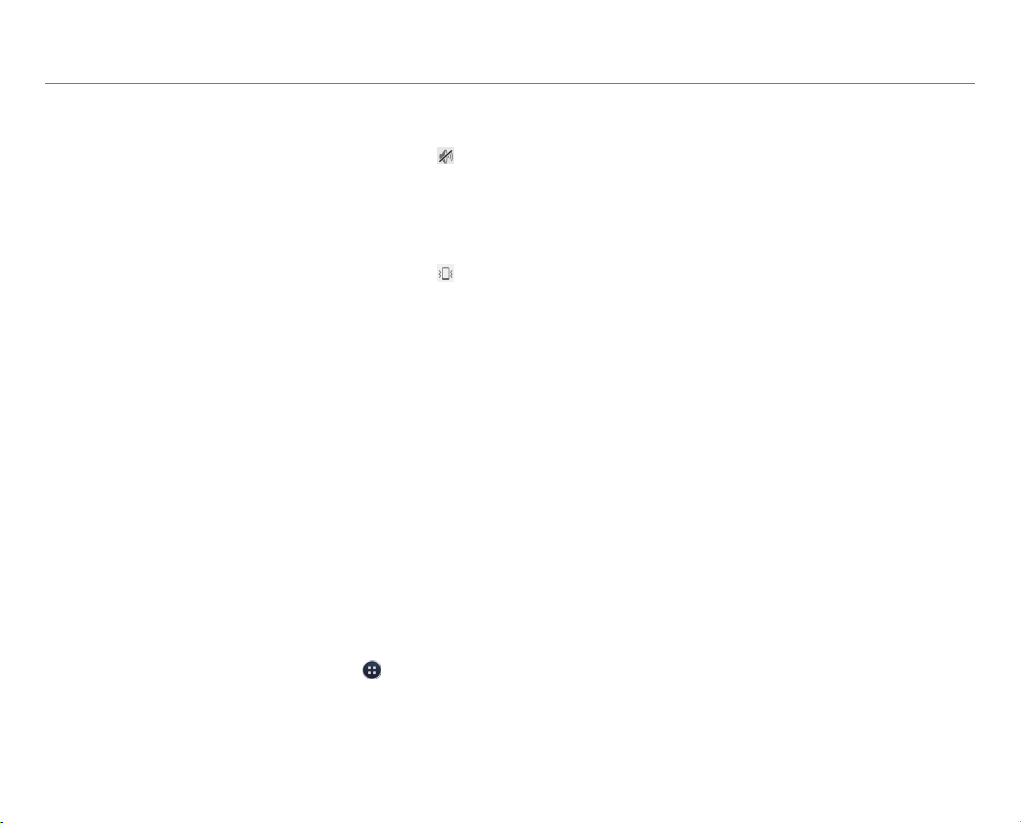
INICIO
Cómo configurar el modo silencio
Mantenga presionada la tecla BLOQUEAR/ ENCENDIDO Y
APAGADO durante más de dos segundos, y luego pulse
Se silenciarán todos los sonidos, excepto las alarmas y los
sonidos multimedia.
.
Para configurar el modo de vibración
Mantenga presionada la tecla BLOQUEAR/ ENCENDIDO Y
APAGADO durante más de dos segundos, y luego pulse
.
Para configurar el modo de avión
Mantenga presionada la tecla BLOQUEAR/ ENCENDIDO Y
APAGADO durante más de dos segundos, y luego pulse Modo
de avión para desactivar las funciones Wi-Fi y Bluetooth. Si
lo desea, podrá volver a activar estas funciones en forma
individual.
Configuración del teléfono
Cuando encienda el teléfono por primera vez, aparecerá una
pantalla de bienvenida. Para configurar el teléfono en línea,
deberá configurar Ready2Go. Para utilizar las aplicaciones
y los servicios de Google, deberá iniciar sesión en su cuenta
de Google o crear una. Si registra más de una cuenta, podrá
sincronizar los datos de contactos, calendario y Google Mail de
cada cuenta.
1. Pulse Empezar para utilizar Ready2Go.
x Pulse Cancelar si desea utilizar Ready2Go más tarde.
Puede configurar Ready2Go pulsando
Ready2Go.
2. Seleccione y pulse un idioma, y luego pulse Empezar.
> AT&T
3. Seleccione y pulse una experiencia telefónica, y luego
pulse Siguiente.
x El teléfono ofrece dos experiencias, Pantech
simple y Estándar. Para obtener detalles acerca
de cómo cambiar la experiencia telefónica,
consulte la página 28.
4. Pulse Conectar a red Wi-Fi, y luego seleccione y pulse una
red Wi-Fi disponible.
x Pulse Saltar, y continúe con el paso 6 para conectarse a
la red en otro momento.
5. Siga los pasos necesarios, y luego pulse Siguiente.
6. Pulse Toque para establecer cuenta de Google para
configurar una cuenta de Google, y luego siga los pasos
necesarios.
x Pulse Saltar para configurar una cuenta en otro
momento.
7. Pulse Servicio de ubicación para utilizar el servicio de
ubicación de Google, y luego pulse Acepto para aceptar la
ubicación.
x Si no desea utilizar los servicios de ubicación de Google,
continúe con el paso 8.
8. Pulse Finalizar.
9. Lea el aviso de reciclado del teléfono, y luego pulse
Aceptar.
19
Page 20
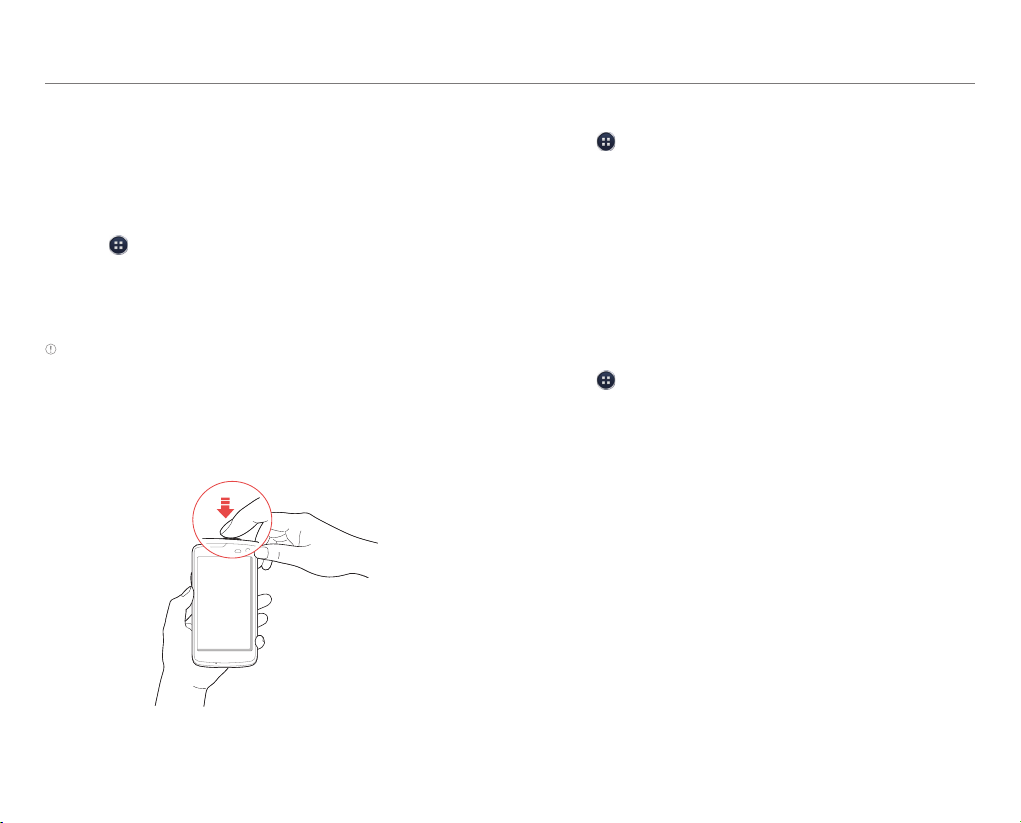
INICIO
Restablecimiento del teléfono
Si restablece el teléfono, también se eliminará el correo
electrónico, los datos de la cuenta de Google y los contactos.
Antes de restablecer el teléfono, realice una copia de
seguridad de sus contactos, mensajes, fotografías y otros
datos.
1. Pulse
2. Pulse Restabl. datos de fábrica.
3. Pulse Restablecer teléfono.
4. Pulse Borrar todo.
Nota Si restablece el teléfono, se perderán todos los datos que haya
guardado.
> Config. > Copia de seguridad y reinicio.
Bloqueo de la pantalla
Presione la tecla BLOQUEAR/ ENCENDIDO Y APAGADO
brevemente para bloquear la pantalla.
Cómo cambiar el tipo de bloqueo de pantalla
1. Pulse > Config..
2. Pulse Seguridad > Bloqueo de pantalla.
3. Seleccione y pulse un tipo de bloqueo de pantalla.
Configurar el desbloqueo por reconocimiento
de rostro, patrón, PIN o contraseña
Deberá mostrar el rostro, conectar al menos cuatro puntos
para dibujar un patrón, introducir al menos cuatro números
para establecer un PIN, o introducir una contraseña que
contenga al menos cuatro caracteres (al menos uno de ellos
deberá ser una letra).
1. Pulse > Config. > Seguridad > Bloqueo de pantalla.
2. Seleccione y pulse un tipo de bloqueo, y luego siga las
instrucciones de la pantalla.
x Pulse Ninguna para desactivar el bloqueo de pantalla.
20
Page 21
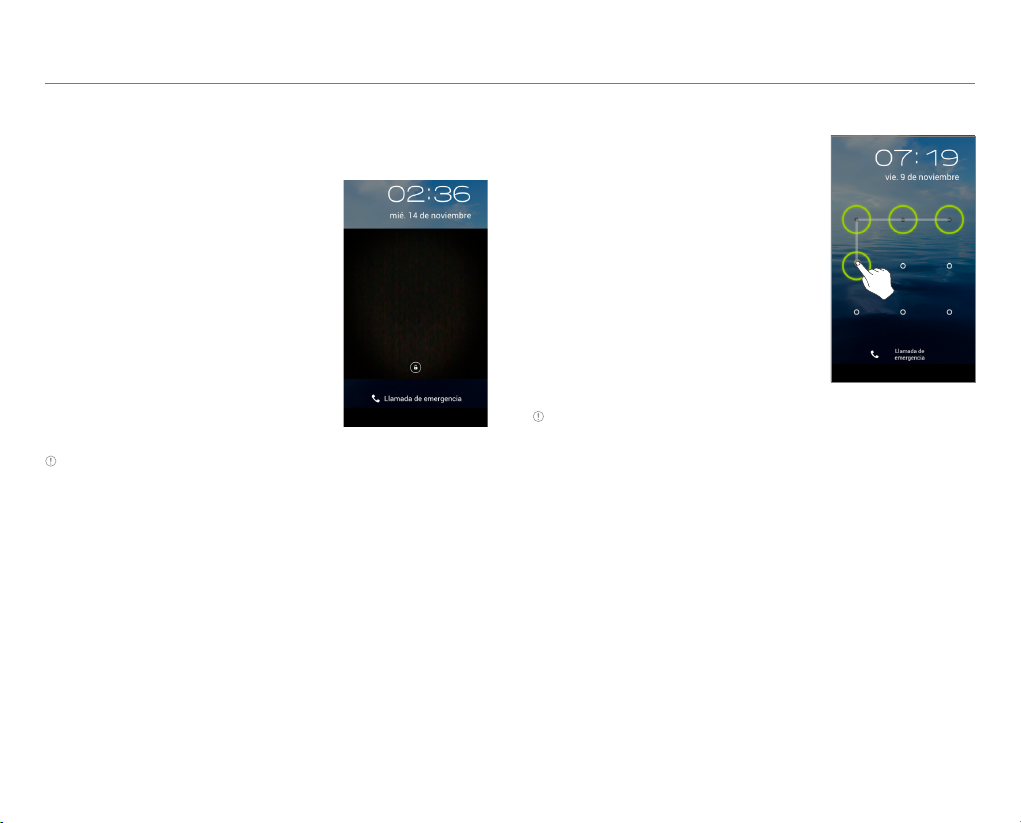
INICIO
Desbloqueo de la pantalla
Desbloquear la pantalla con el rostro
1. Si el teléfono se bloquea
automáticamente, presione la
tecla BLOQUEAR/ ENCENDIDO Y
APAGADO.
2. Alinee su rostro con el marco que
aparece en la pantalla.
Nota
x Podrá realizar llamadas de emergencia sin tener que desbloquear
la pantalla.
x Si el teléfono no reconoce su rostro, utilice el patrón o el PIN de
seguridad para desbloquear la pantalla.
Cómo desbloquear la pantalla con un patrón
1. Si el teléfono se bloquea
automáticamente, presione la
tecla BLOQUEAR/ ENCENDIDO Y
APAGADO.
2. Dibuje un patrón en la pantalla.
Nota Podrá realizar llamadas de emergencia sin tener que
desbloquear la pantalla.
21
Page 22
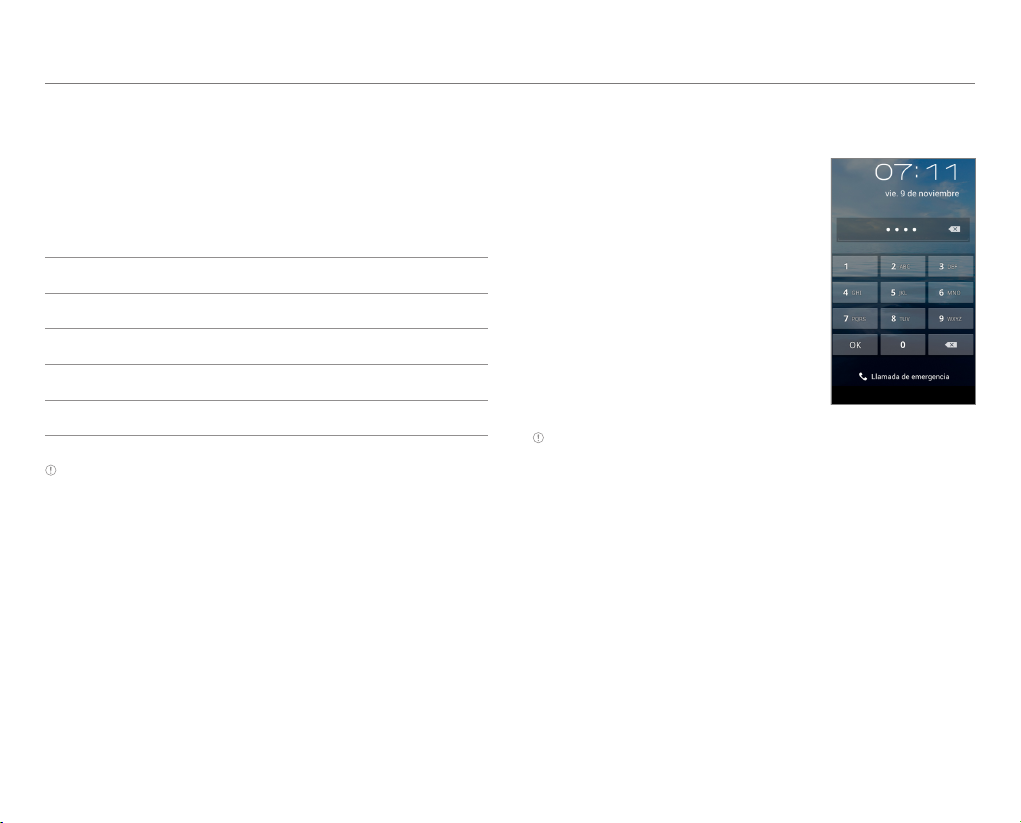
INICIO
Si olvida el patrón
Si dibuja un patrón incorrecto más de cinco veces seguidas, no
podrá volver a intentar durante 30 segundos. Si esto sucede,
podrá desbloquear el teléfono ingresando los datos de su
cuenta de Google.
Si dibuja un patrón incorrecto más de 20 veces, deberá realizar
una de las siguientes acciones para desbloquear el dispositivo:
Si ha registrado una cuenta de Google:
Ingrese los datos de su cuenta.
Si no ha registrado una cuenta de Google:
Ingrese en el sitio web de Pantech.
Diríjase a un Centro de servicios de Pantech.
Nota Para obtener más detalles acerca de cómo registrar su cuenta
de Google, consulte la página 60.
Cómo desbloquear la pantalla con un PIN o una
contraseña
1. Si el teléfono se bloquea
automáticamente, presione la
tecla BLOQUEAR/ ENCENDIDO Y
APAGADO.
2. Ingrese su PIN o contraseña, y
luego pulse OK.
Nota Podrá realizar llamadas de emergencia sin tener que
desbloquear la pantalla.
Si olvida su PIN o contraseña
Diríjase a un Centro de servicios de Pantech para desbloquear
el teléfono.
22
Page 23

INICIO
Cómo desbloquear el teléfono con el bloqueo
visual
Si no se utiliza el teléfono durante cierto tiempo, o si se
presiona la tecla BLOQUEAR/ ENCENDIDO Y APAGADO,
la pantalla se desactivará y el teléfono se bloqueará
automáticamente.
1. Presione la tecla BLOQUEAR/
ENCENDIDO Y APAGADO.
2. Pulse y arrastre
x También podrá arrastrar
el acceso directo de una
aplicación hasta
desbloquear la pantalla e
iniciar la aplicación.
Cómo añadir un papel tapiz para la pantalla
bloqueada
Pulse > Config. > Tema del usuario > Pantalla de bloqueo
> Fondo de pantalla, seleccione una carpeta que contenga
imágenes, y luego pulse Guardar. Si no selecciona una
carpeta, solo aparecerá la imagen predeterminada.
Cómo cambiar los accesos directos de la pantalla
bloqueada
Pulse > Config. > Tema del usuario > Pantalla de bloqueo
> Accesos directos. Podrá cambiar los accesos directos a sus
aplicaciones favoritas en la pantalla bloqueada.
hasta .
para
Cómo desbloquear el teléfono con el bloqueo
de deslizamiento
Si no utiliza el teléfono durante cierto tiempo, o si presiona
la tecla BLOQUEAR/ ENCENDIDO Y APAGADO, la pantalla se
desactivará y el teléfono se bloqueará automáticamente.
1. Presione la tecla BLOQUEAR/
ENCENDIDO Y APAGADO.
2. Pulse y arrastre
x También podrá pulsar y
arrastrar
desbloquear la pantalla e iniciar
la aplicación de la cámara.
hasta .
hasta para
23
Page 24
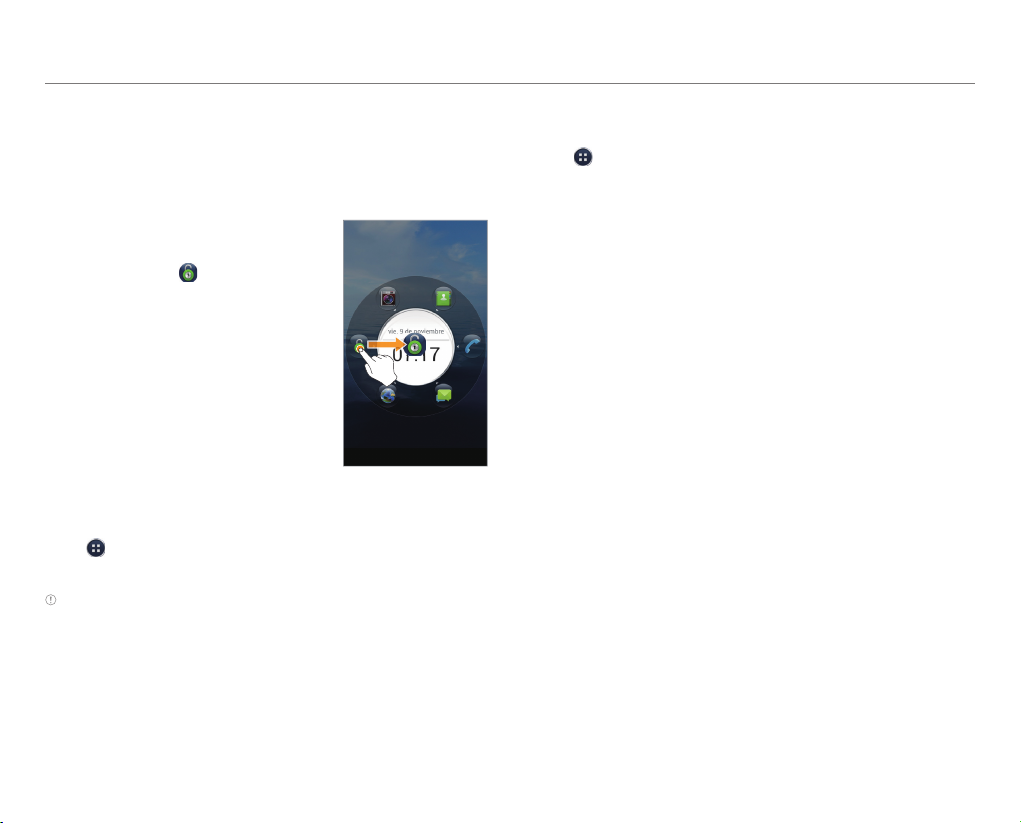
INICIO
Cómo desbloquear el teléfono con el bloqueo
moderno
Si no utiliza el teléfono durante cierto tiempo, o si presiona
la tecla BLOQUEAR/ ENCENDIDO Y APAGADO, la pantalla se
desactivará y el teléfono se bloqueará.
1. Presione la tecla BLOQUEAR/
ENCENDIDO Y APAGADO.
2. Pulse y arrastre
círculo.
x También podrá arrastrar
el acceso directo de una
aplicación dentro del círculo
para desbloquear la pantalla e
iniciar la aplicación.
Cómo añadir un papel tapiz para la pantalla
bloqueada
Pulse > Config. > Tema del usuario > Pantalla de bloqueo
> Fondo de pantalla > una categoría > una imagen.
Nota
x Si selecciona una imagen de la galería, podrá recortarla para
definirla como papel tapiz.
x Si selecciona Papel tapiz de inicio, aparecerá la imagen
predeterminada.
dentro del
Cómo cambiar los accesos directos de la pantalla
bloqueada
Pulse > Config. > Tema del usuario > Pantalla de bloqueo
> Accesos directos. Podrá cambiar los accesos directos a sus
aplicaciones favoritas en la pantalla bloqueada.
Uso de la pantalla táctil
Acerca de la pantalla táctil
x No someta la pantalla táctil a impactos fuertes.
x No utilice herramientas afiladas que puedan rayar la
pantalla táctil.
x No permita que la pantalla táctil entre en contacto con
agua o productos químicos.
x No se siente sobre el teléfono. Si lo hace, podría dañar la
pantalla táctil.
Ejecutar comandos en la pantalla táctil
x Pulsar: Pulse una vez para acceder a un menú o una opción.
x Arrastrar: Mantenga pulsado un elemento con el dedo, y
luego mueva el dedo sin levantarlo de la pantalla.
x Hojear: Coloque un dedo sobre la pantalla y deslícelo hacia
arriba, hacia abajo, hacia la izquierda o hacia la derecha.
x Pellizcar: Coloque dos dedos en la pantalla y sepárelos
para aumentar el zoom o júntelos para reducir el zoom.
x Seleccionar y pulsar: Pulse un elemento en una lista.
x Mantener pulsado: Mantenga pulsada un área durante
algunos segundos.
24
Page 25
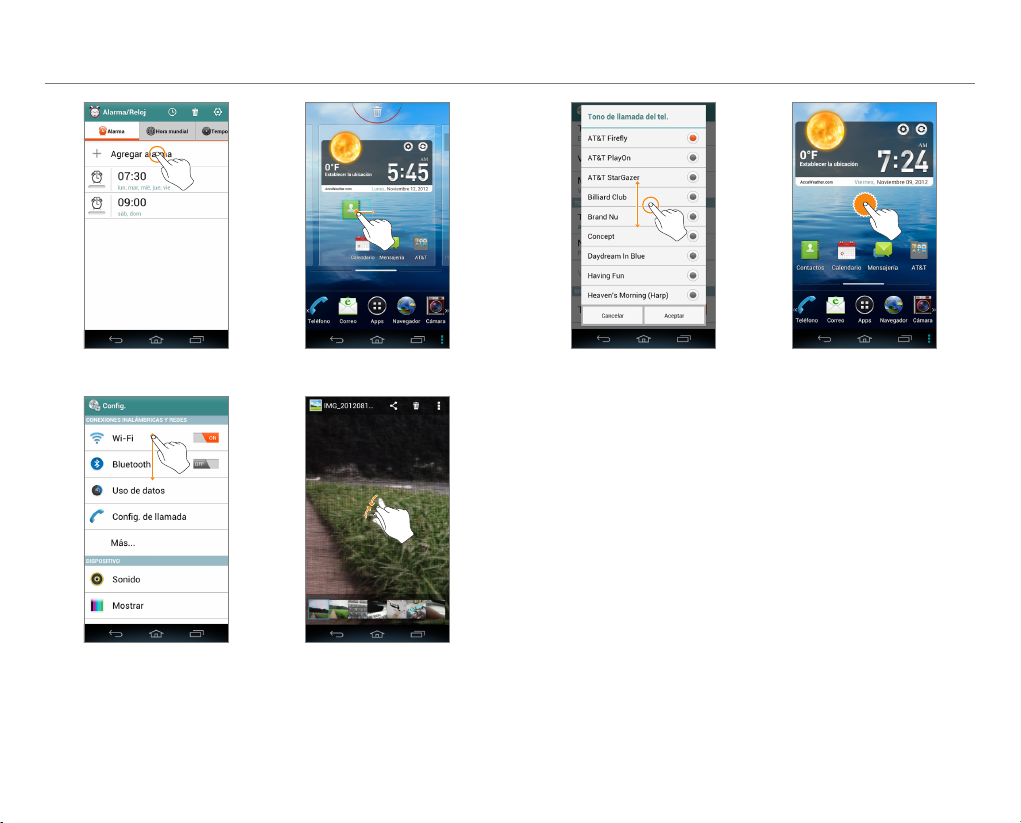
INICIO
Pulsar Arrastrar
Hojear Pellizcar
Seleccionar y pulsar Mantener pulsado
25
Page 26
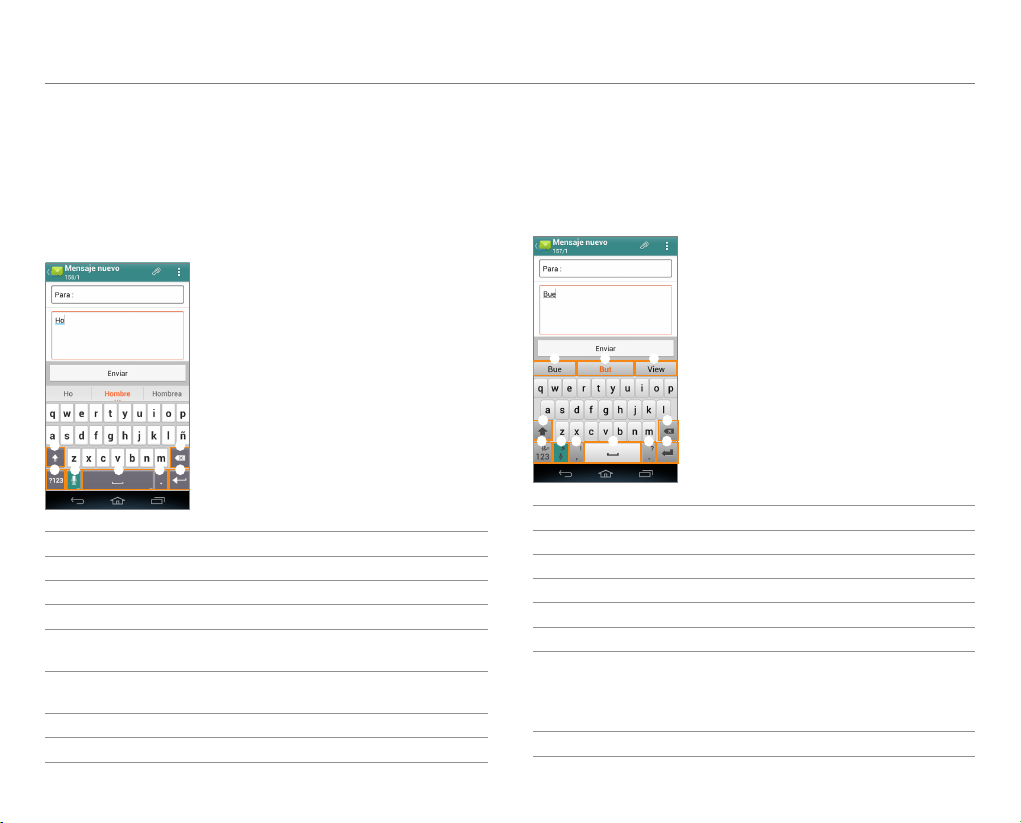
INICIO
Ingreso de texto
Cómo ingresar texto con el teclado de Android
Ingrese texto con el teclado que se encuentra en la parte
inferior de la pantalla. El teclado mostrará sugerencias
de palabras a medida que escriba. Pulse una palabra para
utilizarla.
1 2
3 4 5 6 7
No. Descripción
Alterna entre mayúsculas y minúsculas.
1
Borra el texto ingresado.
2
Alterna entre el modo ABC y el modo Número/Símbolo.
3
Cambia al modo de voz. Manténgalo pulsado para
4
cambiar el idioma o acceder a la configuración.
Inserta un espacio. Manténgalo pulsado para
5
seleccionar un método de ingreso.
Inserta un punto.
6
Inicia una nueva línea.
7
Cómo ingresar texto con SwiftKey de Pantech
SwiftKey predice la palabra que desea ingresar antes de que
la escriba. SwiftKey aprende nuevas palabras a medida que las
ingresa, y las sugiere en las predicciones futuras. Pulse una de
las tres sugerencias de palabras que se encuentran encima del
teclado para seleccionar una predicción.
1 2
3
5 06 7 8 9
No. Descripción
Predicción de Swiftkey. Pulse la palabra para ingresarla.
1
Caracteres ingresados
2
Alterna entre mayúsculas y minúsculas.
3
Borra el texto ingresado.
4
Alterna entre el modo ABC y el modo Número/Símbolo.
5
Cambia al modo de voz. Manténgalo pulsado para
seleccionar el método de ingreso; configurarlo;
6
compartir SwiftKey mediante Google Mail, Twitter o
más; consulte la información de ayuda.
Inserta una coma.
7
1
4
26
Page 27
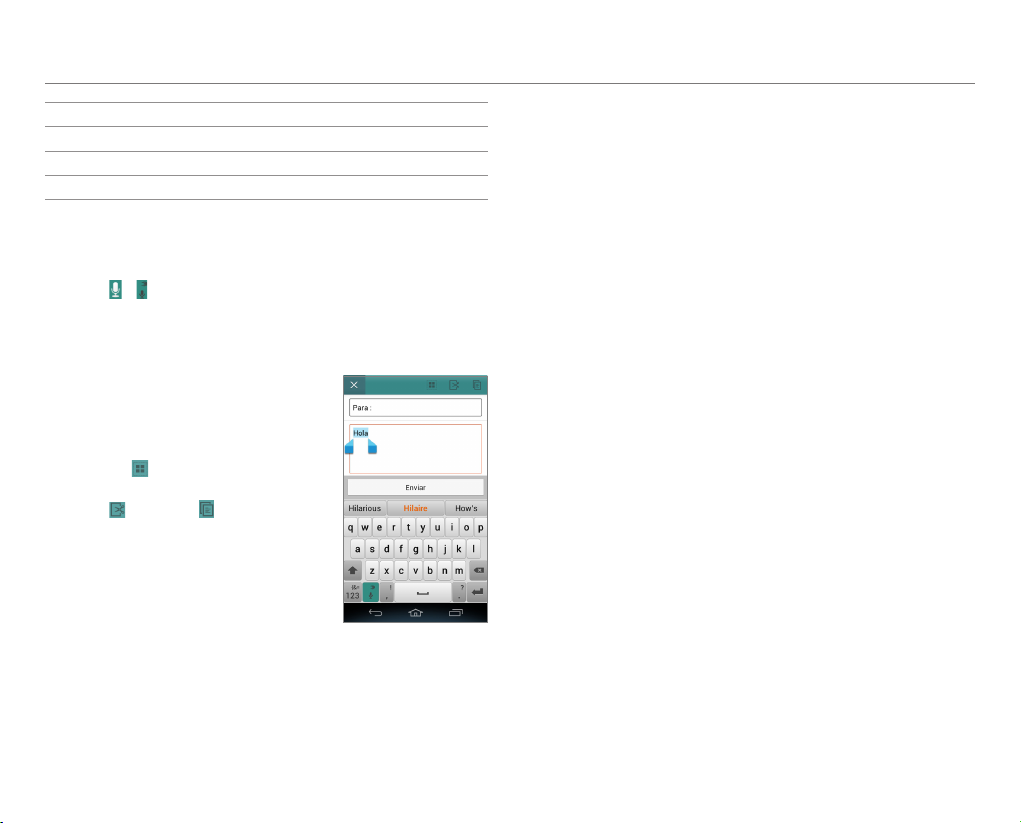
INICIO
No. Descripción
Inserta un espacio.
8
Inserta un punto.
9
Inicia una nueva línea.
0
Cómo ingresar texto con la voz
Utilice la voz para ingresar texto con la función Voz a texto.
1. Pulse o en el teclado.
2. Hable claramente cerca del micrófono.
Cómo editar texto
1. Mantenga pulsada una palabra que
desee copiar o cortar.
2. Arrastre los punteros para ajustar
la selección.
x Pulse
3. Pulse
4. Mantenga pulsado el punto en el
cual desea pegar el texto.
5. Pulse PEGAR.
para seleccionar todo
el texto.
(cortar) o (copiar).
Cómo añadir una palabra al diccionario del
usuario
Añada las palabras que utiliza frecuentemente al diccionario
del usuario para utilizarlas en otro momento. No es posible
añadir palabras que ya están registradas en la lista de
sugerencia de palabras.
1. Ingrese una palabra en el campo de ingreso de texto.
2. Pulse la palabra en la lista de sugerencias de palabras.
3. Pulse la palabra nuevamente para añadirla al diccionario
del usuario.
4. Pulse Agregar al diccionario > Aceptar.
Cómo insertar una palabra del diccionario del usuario
Ingrese algunos caracteres de la palabra, y luego pulse la
palabra cuando aparezca en la lista de sugerencias.
27
Page 28
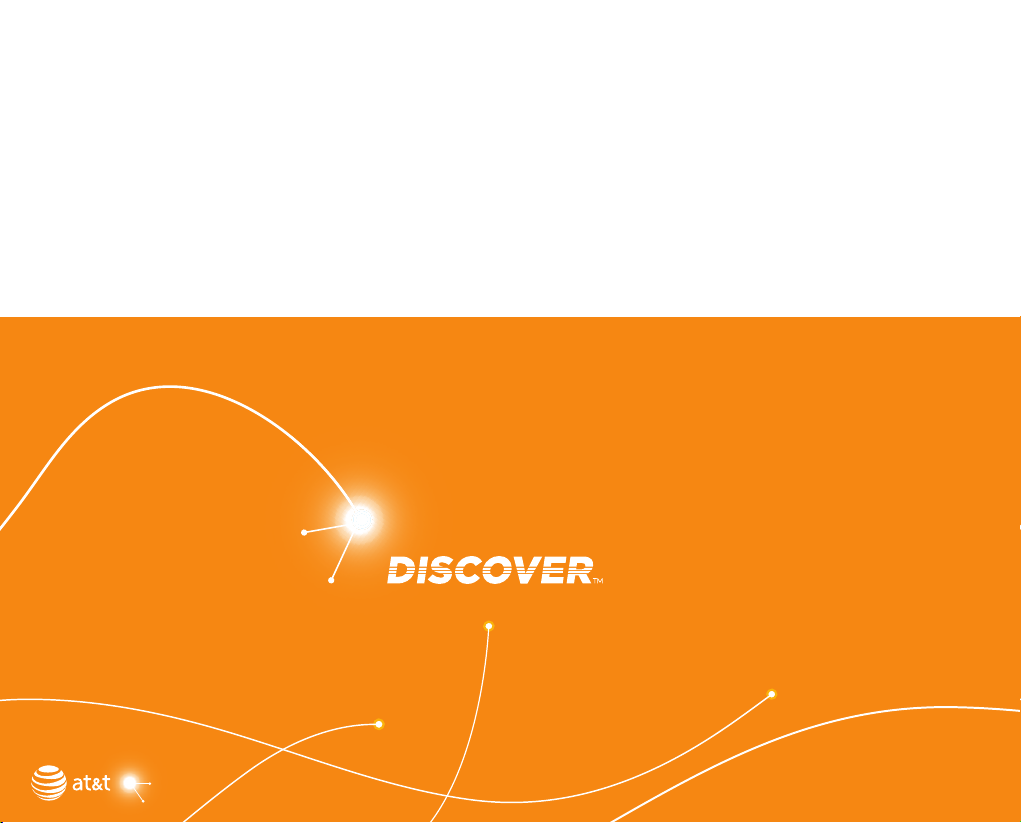
3
EXPERIENCIA TELEFÓNICA
Acerca de la experiencia telefónica
Configuración de la experiencia telefónica
Aprender a utilizar la experiencia Pantech simple
28
Page 29
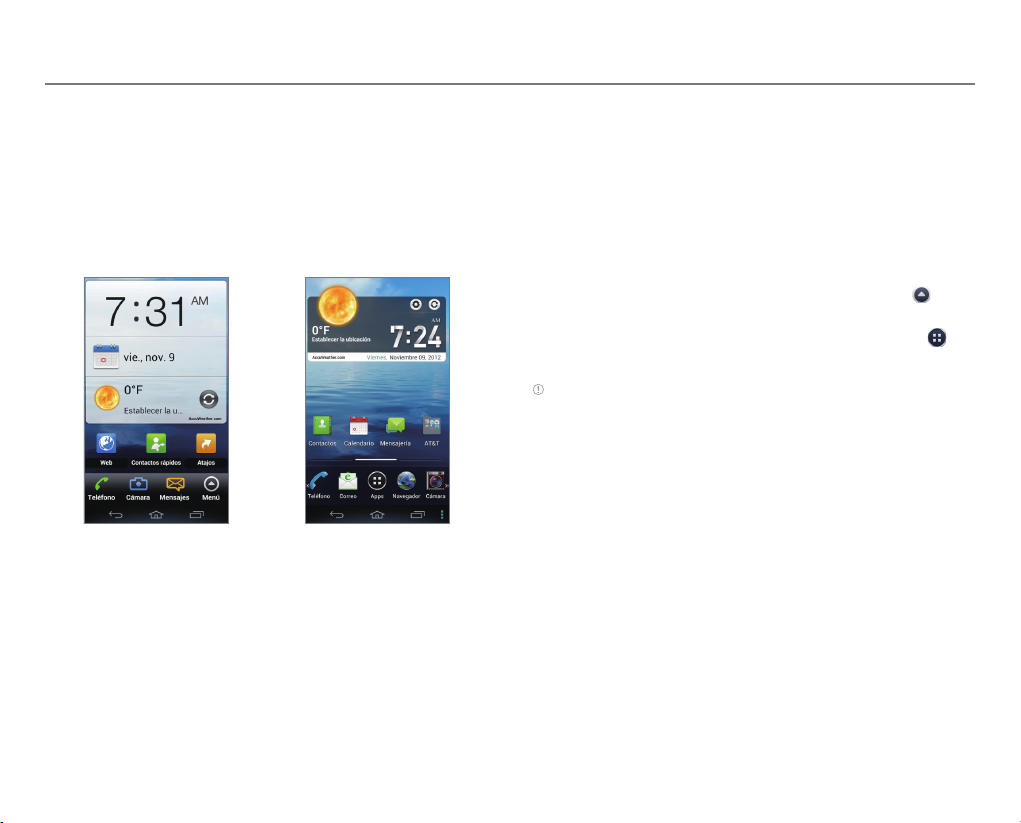
EXPERIENCIA TELEFÓNICA
EXPERIENCIA TELEFÓNICA
Acerca de la experiencia telefónica
El teléfono ofrece dos experiencias telefónicas, Pantech
simple y Estándar. La experiencia Pantech simple ofrece
una interfaz fácil de utilizar que ayuda al usuario a utilizar el
teléfono de forma más simple. La experiencia Estándar es la
recomendada para los usuarios en general. Las instrucciones
que figuran en este manual se basan en la experiencia
Estándar.
Experiencia Pantech simple Experiencia Pantech
estándar
Configuración de la experiencia
telefónica
Cuando encienda el teléfono por primera vez y lo configure,
deberá seleccionar una experiencia telefónica. Podrá cambiar
la experiencia telefónica en cualquier momento desde el
menú Configuración.
Cómo cambiar la experiencia telefónica
Si está utilizando la experiencia Pantech simple, pulse >
Juegos y apps > Experiencia está > Aceptar.
Si está utilizando la experiencia Pantech estándar, pulse
Experiencia fácel de... > Aceptar.
Nota Algunas funciones y menús no están disponibles en la
experiencia Pantech simple.
>
29
Page 30
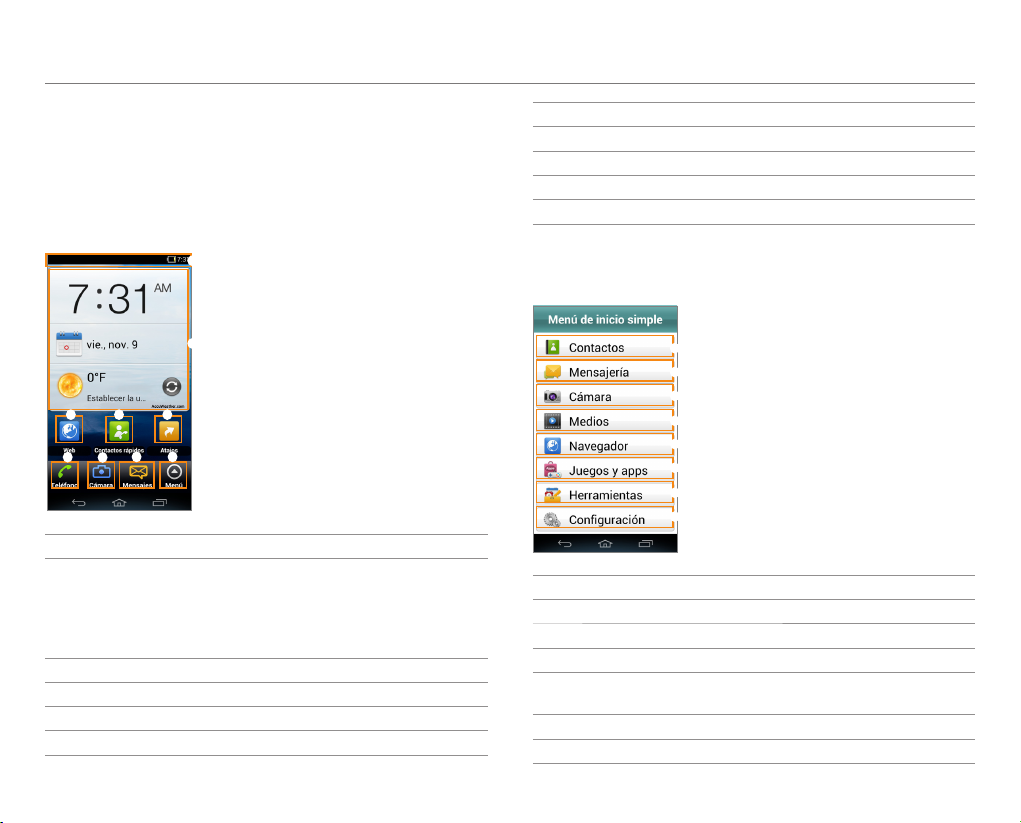
EXPERIENCIA TELEFÓNICA
Aprender a utilizar la experiencia
Pantech simple
Aprenda a utilizar las funciones y los menús de la experiencia
Pantech simple.
Diseño de la pantalla de bienvenida
1
2
3
4 5
6
No. Descripción
1
2
3
4
5
8 9
7
Arrastre la parte superior de la pantalla hacia abajo
para acceder a la configuración rápida o ver el uso
de la batería, la hora y la fecha actuales, su número
de teléfono, la intensidad de la señal o los eventos en
curso.
Exhibe la fecha, la hora y la temperatura actuales.
Accede a la web.
Abre los contactos rápidos.
Abre los accesos directos a las aplicaciones.
No. Descripción
Realiza llamadas.
6
Toma fotografías y graba videos.
7
Envía y recibe mensajes.
8
Abre los menús.
9
Elementos del menú en la experiencia Pantech
simple
1
2
3
4
5
6
7
8
No. Descripción
Exhibe los contactos.
1
Envía y recibe mensajes.
2
Toma fotografías y graba videos.
3
Inicia la galería, el reproductor de música o de video, o
4
ThinkFree Office.
Accede a la web.
5
Inicia juegos o aplicaciones.
6
30
Page 31

No. Descripción
Inicia el reloj o la alarma, la calculadora, el calendario,
el conversor, el administrador de archivos, el bloc
7
de notas, el recordatorio de medicamentos, la
calculadora de propinas o la grabadora de voz.
Accede a las configuraciones (consulte la página
8
98).
Pantalla bloqueada en la experiencia Pantech
simple
Actívelo para desbloquear la pantalla.
EXPERIENCIA TELEFÓNICA
31
Page 32

OPERACIONES BÁSICAS
Cómo comprender la pantalla de bienvenida
Personalización de la pantalla de bienvenida
Uso de la barra de inicio extendida
Uso del administrador de tareas
Uso del menú de aplicaciones
Uso de comandos de movimiento
Uso de dos aplicaciones en forma simultánea
Conexión a Internet
Compartir la conexión a Internet
Configuración de una conexión Bluetooth
Uso de la función Bluetooth
Instalación o desinstalación de aplicaciones
32
4
Page 33

OPERACIONES BÁSICAS
OPERACIONES BÁSICAS
Cómo comprender la pantalla de
bienvenida
Diseño de la pantalla de bienvenida
La pantalla de bienvenida es el punto de partida para usar
aplicaciones. Desde aquí podrá acceder a widgets, accesos
directos o carpetas. La pantalla de bienvenida consiste en tres
paneles. Al acceder a la pantalla de bienvenida por primera
vez, podrá ver sugerencias acerca de cómo utilizarla.
1
2
3
5
No. Descripción
Barra de notificaciones
Exhibe el estado del teléfono, el nivel de batería, la hora
1
actual y mucho más.
4
6
7
5
No. Descripción
Pantalla de bienvenida
x Desplácela hacia la izquierda o derecha para pasar
a otro panel. Hay un panel a la izquierda y otro a la
derecha.
2
x Separe los dedos para ocultar iconos. Junte los
dedos para mostrar los íconos nuevamente.
x Junte los dedos para editar la pantalla de bienvenida.
Barra de ubicación de los paneles
Exhibe la can
actual.
3
x Arrastre la línea blanca para pasar a otro panel.
x Pulse la línea que se encuentra debajo de un panel
para pasar a él.
Barra de inicio básica
Exhibe iconos de los accesos dir
menú de aplicaciones.
x Pulse un acceso directo para ejecutar una aplicación.
4
x Pulse
x Desplácese hacia la izquierda o derecha para ver la
barra de inicio extendida.
Barra de inicio extendida
Exhibe iconos de los accesos dir
5
x Pulse un acceso directo para ejecutar una aplicación.
x Pulse una carpeta para abrirla.
Botones de navegación
x
x
x
6
una lista de las aplicaciones a las que accedió
recientemente. Manténgalo pulsado para acceder al
modo compacto para música, bloc de notas o video.
Accede a las opciones de pantalla de bienvenida.
7
tidad de paneles y la ubicación del panel
ectos y el icono del
para abrir la pantalla del menú.
ectos y carpetas.
(Atrás): Regresa a la pantalla anterior.
(Inicio): Regresa a la pantalla de bienvenida.
(Aplicaciones recientes): Pulse para exhibir
33
Page 34

OPERACIONES BÁSICAS
Cómo navegar en la configuración rápida, los
accesos rápidos de configuración y la pantalla
de notificaciones
La configuración rápida, los accesos rápidos de configuración
y la pantalla de notificaciones ayudan a manejar funciones
importantes tales como configuración de eventos, red, GPS
o sonido, así como también del inicio de las aplicaciones.
Arrastre el área que se encuentra sobre la pantalla hacia abajo.
1 2
3
No. Descripción
Config rápida
Activa o desactiva el modo de vibración, Wi-Fi, GPS,
NFC, Bluetooth, de reconocimiento de movimiento,
1
conexión de datos, el punto de acceso móvil, o la
rotación automática.
Accede a la configuración.
2
4
5
6
7
No. Descripción
Atajos de config
Accede a la configuración de sonido, Wi-Fi, pantalla,
Bluetooth, reconocimiento de movimiento, bloqueo,
3
punto de acceso móvil, gestión de aplicaciones o
sincronización.
Cierra o abre los accesos rápidos de configuración.
4
Borra todas las notificaciones.
5
Eventos o notificaciones en curso
Exhibe las aplicaciones activ
6
actualización de las aplicaciones, llamadas perdidas,
nuevos correos electrónicos o nuevos mensajes.
Arrástrela hacia arriba para cerrar la pantalla.
7
as, notificaciones de
Personalización de la pantalla de
bienvenida
Cómo añadir un widget o un acceso directo
1. Mantenga pulsada un área vacía
de la pantalla de bienvenida.
x También puede desplazar la
pantalla de bienvenida hacia
arriba o pulsar
2. Pulse Widgets.
.
34
Page 35

OPERACIONES BÁSICAS
3. Mantenga pulsado un elemento
4. Arrástrelo hasta la ubicación que
desee.
x Pulse un elemento para
alinearlo con otros iconos
automáticamente.
Cómo añadir una carpeta
Añada una carpeta que contenga
accesos directos o iconos de
aplicaciones a la pantalla de
bienvenida.
1. Mantenga pulsado un ícono en la
pantalla de bienvenida.
2. Arrástrelo sobre otro icono.
3. Retire el dedo una vez creada la
carpeta.
Nota
x Abra la carpeta y pulse para cambiar el título o el color de la
carpeta.
x Pulse para cerrar la carpeta.
35
Page 36

OPERACIONES BÁSICAS
Cómo organizar un icono, un widget o una
carpeta
1. En la pantalla de bienvenida,
mantenga pulsado un elemento.
2. Arrástrelo hasta una ubicación
que desee.
x Para eliminar un elemento,
arrástrelo hasta
superior de la pantalla.
en la parte
Cómo organizar un panel
1. En la pantalla de bienvenida, junte
dos dedos.
2. Mantenga pulsado un panel.
3. Arrástrelo hasta una ubicación
que desee.
x Para eliminar un panel,
arrástrelo hasta
superior de la pantalla.
x Pulse Nuevo panel para añadir
un nuevo panel. Podrá crear
hasta siete paneles.
en la parte
Cómo configurar el papel tapiz de la pantalla de
bienvenida
1. Mantenga pulsada un área vacía
de la pantalla de bienvenida.
x También puede desplazar la
pantalla de bienvenida hacia
arriba o pulsar
2. Pulse Papel tapiz.
3. Pulse Fondos de Pantalla en Vivo,
Fondos de Pantalla, Galería, o
Fondos de Pantalla Descargados.
4. Pulse un papel tapiz > Definir
como fondo de pantalla.
x Cuando pulsa un papel tapiz
en la pestaña Galería, puede
recortar la imagen.
.
Nota Para configurar un panel como panel primario para la pantalla
de bienvenida, pulse .
36
Page 37

OPERACIONES BÁSICAS
Cómo tambiar el tema de la pantalla de
bienvenida
1. Mantenga pulsada un área vacía de
la pantalla de bienvenida.
x También puede desplazar la
pantalla de bienvenida hacia
arriba o pulsar
2. Pulse Temas.
3. Desplace la pantalla hazia la
izquierda o derecha.
4. Seleccione un tema.
5. Pulse Aplicar.
x Pulse
x Pulse para eliminar el tema.
para editar el nombre
del tema.
.
Uso de la barra de inicio extendida
Cómo organizar los iconos de accesos directos
o carpetas
Mueva los iconos de accesos directos o las carpetas de la
pantalla de bienvenida hacia la barra de inicio extendida.
1. Desplace la barra de inicio básica
hacia la izquierda o derecha.
2. Mantenga pulsado un elemento en
la pantalla de bienvenida.
3. Arrástrelo hasta una ubicación que
desee.
x Para eliminar un elemento,
arrástrelo hasta
superior de la pantalla.
en la parte
37
Page 38

OPERACIONES BÁSICAS
Uso del administrador de tareas
Cómo acceder a las aplicaciones utilizadas
recientemente
Utilice el administrador de tareas para acceder a las
aplicaciones utilizadas recientemente.
1. Pulse .
2. Pulse una aplicación.
x Desplace la aplicación hacia
la izquierda o derecha para
eliminarla de la lista.
x Mantega pulsada la aplicación
para eliminar la de la lista o ver
información sobre la aplicación.
Cómo cerrar las aplicaciones activas
Si inicia una aplicación y no la cierra con el administrador de
tareas, la aplicación permanecerá activa incluso si regresa a la
pantalla de bienvenida o si inicia otra aplicación. La ejecución
de varias aplicaciones puede provocar que el teléfono
funcione más lentamente. Cierre las aplicaciones innecesarias
con el administrador de tareas.
1. Pulse
2. Pulse Final junto a una aplicación.
No. Descripción
1
2
3
4
38
> Administrador de tareas.
x Pulse Total 5 aplicaciones finalizar todas para cerrar
todas las aplicaciones.
1 2 3
4
Selecciona una categoría.
Selecciona un tipo de visualización.
Exhibe las sugerencias.
Lista de aplicaciones activas.
x Pulse una aplicación para ver su información o
protegerla del cierre forzado.
Page 39

OPERACIONES BÁSICAS
Uso del menú de aplicaciones
Diseño de la pantalla del menú
Puede ordenar las aplicaciones por grupo, en orden alfabético o
según las descargas. Pulse
2
3 4
No. Descripción
Crea un nuevo grupo.
1
Pulse un icono para iniciar la aplicación.
x Mantenga pulsado un icono para crear un acceso
2
x Desplace la pantalla hacia la izquierda o derecha
Ordena las aplicaciones.
x Pulse Grupos para ordenar los iconos
x Pulse Alfabético para ordenar los íconos en orden
3
x Pulse Descargas para ver las aplicaciones
1
directo en la pantalla de bienvenida.
para pasar a la página anterior o a la siguiente.
manualmente.
alfabético (desplácese hacia arriba o abajo para
buscar aplicaciones).
descargadas.
para abrir el menú de aplicaciones.
No. Descripción
Exhibe información de la aplicación o permite moverla,
desinstalarla u ocultarla.
x Mantenga pulsado un ícono y luego arrástrelo hasta
4
otra ubicación.
x Pulse un ícono para ver la información de la
aplicación, o para desinstalar u ocultar la aplicación.
Nota No es posible desinstalar las aplicaciones preinstaladas.
Cómo utilizar las opciones del menú
Utilice las opciones del menú para configurar la pantalla del
menú.
1. Pulse
Opción Descripción
Buscar Busca una aplicación.
Compartir Comparte aplicaciones con otras personas.
Gestionar
grupos
Ver
aplicaciones
ocultas
Cambiar
iconos
Play Store Accede a Play Store.
Consejos Exhibe las sugerencias.
Nota Los elementos disponibles al pulsar varían según el criterio
de orden (Grupos, Alfabético, o Descargas).
39
> > una opción.
Añade, mueve o elimina grupos.
Exhibe aplicaciones ocultas.
Cambia el estilo del icono.
Page 40

OPERACIONES BÁSICAS
Uso de comandos de movimiento
Puede utilizar su teléfono sin tocar la pantalla. El teléfono
reconoce los comandos de movimiento para acciones simples
tales como realizar llamadas, enviar mensajes, visualizar la
galería, y escuchar música. Esto resulta útil cuando se utilizan
guantes o cuando se debe prestar mucha atención a otra
tarea.
Sobre los comandos de movimiento
El lente de la cámara delantera del teléfono reconoce tres
movimientos: agitar la mano, mover la mano de izquierda
a derecha y cubrir la pantalla. Para mejores resultados,
asegúrese de dirigir el movimiento al lente de la cámara
delantera y de alejar su mano de la cámara delantera luego de
terminar el movimiento. Esta función se desactiva de forma
predeterminada. Para utilizar esta función, primero debe
activarla.
Cámara delantera
Nota
x Realice el movimiento aproximadamente a una mano de distancia
del teléfono.
x Asegúrese de que haya suficiente luz para que la cámara
reconozca el movimiento.
x Desactive la función de reconocimiento de movimiento cuando no
la esté usando para preservar la energía de la batería.
Cómo activar la función de reconocimiento de
movimiento
1. Arrastre el área que se encuentra sobre la pantalla hacia
abajo.
2. En Config rápida, pulse Reconoc mov.
Nota También puede activar la función de reconocimiento
de movimiento pulsando > Config. > Reconocimiento de
movimiento.
Cómo recibir una llamada
Cuando reciba una llamada, agite su mano dos o más veces
frente a la cámara delantera. La llamada se responderá con el
altavoz activo para realizar la comunicación con manos libres.
Para desactivar la función de altavoz automático, pulse
Config. > Reconocimiento de movimiento > Uso de altavoz
del teléfono > Usar altavoz del teléfono.
>
40
Page 41

OPERACIONES BÁSICAS
Cómo navegar por archivos o mensajes
Mientras lee mensajes o examina música o archivos de
imagen, mueva su mano a través de la pantalla para visualizar
el mensaje o archivo anterior o siguiente. Mueva su mano
de izquierda a derecha para ir al mensaje o archivo anterior.
Mueva su mano de derecha a izquierda para ir al siguiente
mensaje o archivo.
Nota No puede utilizar la función de reconocimiento de movimiento
mientras visualiza una conversación.
Cómo visualizar presentaciones o reproducir
música
En la Galería, cubra la cámara delantera con su mano para
iniciar una presentación.
Cuando utilice el reproductor de música, cubra la cámara
delantera con su mano para pausar o reanudar una pista.
41
Page 42

OPERACIONES BÁSICAS
Cómo ver los números de marcación rápida
Puede visualizar los números de marcación rápida inclinando o
agitando rápidamente el teléfono.
Nota Antes de utilizar esta función, configure los números de
marcación rápida (consulte la página 52).
1. Pulse > Teléfono > > Configuración del teclado.
2. Deslice hasta Movimiento-inclinar o Movimiento-voltear y
luego pulse Guardar.
3. Incline o agite su teléfono para visualizar los números de
marcación rápida.
Incline el teléfono. Agite el teléfono.
Uso de dos aplicaciones en forma
simultánea
Podrá utilizar algunas aplicaciones en el modo compacto.
Mientras utilice otras aplicaciones, la ventana de la aplicación
se reducirá y flotará en la pantalla. Podrá utilizar el modo
compacto con las aplicaciones de Música, Notas y Videos, y
durante una llamada en curso.
Mantenga presionado
notas o Videos.
Por ejemplo: Cuando seleccione el modo compacto de la
aplicación música mientras utilice Navegador.
, o toque desde música, Bloc de
42
Page 43

OPERACIONES BÁSICAS
Conexión a Internet
Cómo conectarse a una red Wi-Fi
Cuando active la función Wi-Fi al encender el teléfono por
primera vez o si lo restablece, aparecerá la pantalla de
configuración de Wi-Fi.
1. Arrastre el área que se encuentra sobre la pantalla hacia
abajo.
2. Pulse Wi-Fi en Config rápida para activar la función Wi-Fi.
x Pulse Wi-Fi nuevamente para desactivar la función
Wi-Fi.
3. Pulse Abrir en Atajos de config y luego pulse Config Wi-Fi.
4. Seleccione y pulse una red en la lista de redes Wi-Fi.
1
2
3
54 6
No. Descripción
Activa o desactiva la función Wi-Fi.
1
Red protegida
2
No. Descripción
Red no protegida
3
Vuelve a buscar redes Wi-Fi disponibles.
4
Añade una red Wi-Fi.
5
Accede a la configuración avanzada y configura una
6
cone
xión WPS.
Nota
x También puede conectarse mediante Wi-Fi pulsando > Config.
> Wi-Fi.
x Para conectarse a una red Wi-Fi protegida, deberá ingresar una
contraseña.
Cómo conectarse a una red móvil
Necesitará un plan de datos para acceder a una red móvil.
1. Arrastre el área que se encuentra sobre la pantalla hacia
abajo.
2. Pulse Datos en Config rápida para acceder a la red móvil.
x Pulse Datos nuevamente para desconectarse de la red
móvil.
Nota También puede permitir acceso a datos a través de redes
móviles pulsando > Config. > Más... > Redes de celulares >
Servicios de datos.
Compartir la conexión a Internet
El teléfono puede proporcionar una conexión a Internet a
otros dispositivos. Para visualizar la ayuda, pulse
Más... > Anclaje a red y zona activa portátil > Ayuda.
> Config. >
43
Page 44

OPERACIONES BÁSICAS
Cómo activar el punto de anclaje USB
1. Conecte el teléfono a una computadora con un cable de
datos.
2. Pulse
3. Siga las instrucciones de la pantalla.
> Config. > Más... > Anclaje a red y zona activa
portátil > Anclaje a red USB.
Cómo activar el punto de anclaje Wi-Fi
1. Pulse > Config. > Más... > Anclaje a red y zona activa
portátil > Zona activa Wi-Fi portátil.
2. Lea las instrucciones, y luego pulse Aceptar.
3. Siga las instrucciones de la pantalla.
4. Pulse Parámetros de configuración de la zona activa
Wi-Fi portátil y establezca las configuraciones.
Cómo activar el punto de anclaje de Bluetooth
1. Pulse > Config. > Más... > Anclaje a red y zona activa
portátil > Anclaje a red Bluetooth.
2. Lea las instrucciones, y luego pulse OK.
3. Siga las instrucciones de la pantalla.
Configuración de una conexión Bluetooth
Bluetooth es una tecnología inalámbrica de corto alcance que
permite establecer conexiones inalámbricas entre dispositivos
electrónicos a lo largo de aproximadamente 10 metros (33 pies).
Cómo activar la función Bluetooth
1. Arrastre el área que se encuentra sobre la pantalla hacia
abajo.
2. Pulse Bluetooth en Config rápida para activar la función
Bluetooth.
x Pulse Bluetooth para desactivar la función Bluetooth.
Cómo vincular el teléfono con otros dispositivos
1. Arrastre el área que se encuentra sobre la pantalla hacia
abajo.
2. Pulse Abrir en Atajos de config y luego pulse Config
Bluetooth.
x El teléfono busca nuevos dispositivos Bluetooth.
3. Seleccione y pulse un dispositivo de la lista.
x Pulse
4. Pulse Vincular.
x Si el dispositivo le solicita que ingrese un PIN, siga las
Nota
x También puede vincularse con otros dispositivos pulsando >
Config. > Bluetooth.
x Para desvincularse de un dispositivo, pulse junto con el
dispositivo vinculado, y luego pulse Desvincular.
x Algunos dispositivos pueden desvincularse al pulsarlos.
x Para utilizar la tecnología Bluetooth con una computadora, esta
deberá contar con un sistema Bluetooth integrado, o deberá
instalar un Dongle de Bluetooth externo. Consulte el manual de
44
usuario de la computadora para conocer más detalles.
para cambiar el nombre del teléfono, establecer
un intervalo de visibilidad o ver los archivos recibidos.
instrucciones de la pantalla.
Page 45

OPERACIONES BÁSICAS
Uso de la función Bluetooth
Antes de utilizarla
x Podrá enviar datos a una distancia máxima de 10 metros
(33 pies), aunque si existen obstáculos entre los
dispositivos, la distancia de operación podría reducirse.
Los dispositivos o computadoras de otros fabricantes
podrían no ser compatibles con el teléfono.
x El uso de la tecnología Bluetooth podría afectar la vida útil
de la batería. Desactive la función Bluetooth cuando no la
utilice a fin de evitar el consumo innecesario de la batería.
x La función Bluetooth podría interferir con otros dispositivos
inalámbricos que utilicen la misma banda de frecuencia.
x Es posible que los auriculares o dispositivos manos libres
no sean visibles cuando están conectados y en uso en
otros dispositivos, o si otros dispositivos están intentando
vincularse con ellos.
x Al realizar una llamada, escuchar música o mirar televisión
con un dispositivo Bluetooth, la calidad del sonido
se degradará y el dispositivo Bluetooth acabará por
desconectarse a medida que se aleje del teléfono. Si
excede la distancia de operación, se activará la función del
altavoz.
x Al utilizar un auricular Bluetooth, la calidad del sonido
podría verse afectada debido a los obstáculos o la
interferencia. Para obtener un rendimiento óptimo, utilice
un auricular Bluetooth dentro de una distancia corta y retire
los obstáculos que se encuentren entre los dispositivos.
x Es posible que tenga dificultad para escuchar ciertas
llamadas en entornos ruidosos o en sitios descubiertos,
debido al ruido del ambiente.
x Algunos auriculares Bluetooth podrían no ser compatibles
con el teléfono.
x Cuando conecte el teléfono a un autoestéreo con la
función Bluetooth activada e inicie el reproductor de
música en el estéreo, se iniciará la aplicación de música en
el teléfono.
Cómo realizar una llamada
Si hay un auricular Bluetooth o un dispositivo manos libres
vinculado con el teléfono, este se conectará al teléfono
automáticamente cuando realice una llamada. Podrá realizar o
responder llamadas pulsando la tecla de llamada del auricular
Bluetooth o el dispositivo manos libres.
1. Vincule el teléfono con un auricular Bluetooth o un
dispositivo manos libres (consulte la página 44).
2. Comience a hablar.
Nota
x Las instrucciones para el uso de auriculares Bluetooth o
dispositivos manos libres pueden variar según el tipo de
dispositivo. Consulte el manual de usuario del dispositivo para
conocer más detalles.
x Cuando se desconectan, algunos auriculares pueden intentar
volver a conectarse automáticamente. El estado del servicio de
reconexión puede ser diferente a su configuración.
x Podrá alternar entre un auricular y el teléfono sosteniendo la tecla
de llamada del auricular Bluetooth cuando el dispositivo manos
libres esté conectado. También puede pulsar Bluetooth en la
pantalla durante una llamada. Algunos auriculares Bluetooth no
permiten alternar entre ambos dispositivos.
45
Page 46

OPERACIONES BÁSICAS
Cómo usar las funciones multimedia
Escuche música y mire videos o televisión con un auricular
Bluetooth o un dispositivo manos libres.
1. Vincule el teléfono con un auricular Bluetooth o un
dispositivo manos libres (consulte la página 44).
2. Pulse
.
3. Pulse musíca, Videos, o Live TV.
Nota
x Las instrucciones para el uso de auriculares Bluetooth o
dispositivos manos libres pueden variar según el tipo de
dispositivo. Consulte el manual de usuario del dispositivo para
conocer más detalles.
x Si se conecta con otro auricular mientras hay un auricular
conectado en estéreo, podrá conectar el segundo auricular en
el modo manos libres. Parte de la calidad podría verse afectada
si conecta dos auriculares, debido a la diferencia entre las
especificaciones de ambos.
x Ajustar el volumen en el teléfono solo afectará el volumen del
auricular. Si desea ajustar el volumen del teléfono, deberá hacerlo
desde el teléfono.
Cómo transferir datos
Transfiera archivos multimedia, contactos y mucho más desde
el teléfono a otros dispositivos.
Para transferir fotos y videos de la galería
Vincular el teléfono con otros dispositivos Bluetooth
(consulte la página 44).
1. Pulse
2. Pulse
> Galería > una foto o video.
> Bluetooth > un dispositivo Bluetooth.
Para transferir contactos
Vincular el teléfono con otros dispositivos Bluetooth
(consulte la página 44).
1. Pulse
2. Mantenga pulsado un contacto.
3. Pulse Compartir contacto > Bluetooth > un dispositivo
Nota
> Contactos.
Bluetooth.
x El procedimiento de transferencia y los elementos disponibles
pueden variar según el tipo de contenido.
x Si desconecta un dispositivo mientras intenta conectarlo al
teléfono, aparecerá una ventana emergente para ingresar una
contraseña cuando intente vincularlo nuevamente. Deberá
ingresar la contraseña correcta para completar la conexión.
46
Page 47

Instalación o desinstalación de
aplicaciones
Cómo instalar aplicaciones desde Play Store
Descargue aplicaciones útiles de Play Store y úselas para sus
fines. Cuando acceda a Play Store por primera vez, deberá
aceptar los términos de servicio de Play Store.
1. Pulse > Play Store.
2. Busque una aplicación.
3. Seleccione y pulse una aplicación.
4. Siga las instrucciones de la pantalla para instalar la
aplicación.
Nota
x Las pantallas de configuración y los pasos a seguir pueden variar.
x Para ver las aplicaciones instaladas, pulse y pase a la última
página, o pulse la esquina inferior izquierda de la pantalla y
seleccione Descargas.
x Podrá ver el progreso de la instalación arrastrando la parte superior
de la pantalla hacia abajo.
x Cuando acceda a Play Store por primera vez, aparecerá la pantalla
de registro de la cuenta. Siga las instrucciones de la pantalla para
registrar una cuenta.
Cómo eliminar aplicaciones
1. Pulse .
2. Pulse Editar.
3. Seleccione y pulse una aplicación para eliminarla, y luego
pulse Desinsta > Aceptar > Aceptar.
Nota No es posible desinstalar las aplicaciones preinstaladas.
OPERACIONES BÁSICAS
47
Page 48

5
LLAMADAS Y MENSAJES
Llamadas
Administración de los contactos
Mensajería
Page 49

LLAMADAS Y MENSAJES
Llamadas
Cómo realizar una llamada
1. Pulse > Teléfono.
2. Ingrese un número de teléfono.
3. Pulse
4. Pulse
1 2
6
No. Descripción
1
2
3
4
5
en la parte inferior de la pantalla.
para finalizar la llamada.
3
4
5
7
Teclado de marcación
Registros de llamadas
Contactos favoritos
Borra número ingresado.
Guarda el número en Contactos. Busca contactos.
Configura un número de marcación rápida. Añade una
pausa o símbolo de espera. Cambia el tipo de teclado
de marcación. Accede a la configuración.
No. Descripción
Accede a la casilla de correo de voz.
6
Inicia Contactos.
7
Nota
x Mantenga pulsado un número de marcación rápida para realizar
una llamada. Si el número de marcación rápida tiene dos dígitos,
pulse el primer dígito y luego mantenga pulsado el segundo dígito.
x Deberá pulsar para finalizar una llamada. Si está utilizando
otras funciones durante una llamada, arrastre la parte superior de
la pantalla hacia abajo, y luego pulse .
x Los elementos disponibles que aparecen al pulsar
el modo en que marque el número (manualmente o mediante la
función de marcación rápida).
varían según
Cómo realizar una llamada de voz
Puede realizar una llamada o abrir una aplicación con la voz.
1. Pulse > Marcador de voz.
2. Diga un comando.
Cómo añadir una pausa o una espera a un
número de teléfono
Para añadir una pausa
1. Pulse > Teléfono.
2. Ingrese el número de teléfono.
3. Pulse
4. Ingrese el número adicional.
5. Pulse
> Agregar pausa de 3 segundos.
.
x Los números adicionales se ingresarán
automáticamente luego de 3 segundos.
49
Page 50

LLAMADAS Y MENSAJES
Para añadir una espera
1. Pulse > Teléfono.
2. Ingrese el número de teléfono.
3. Pulse
4. Ingrese los números adicionales.
5. Pulse
6. Pulse Sí cuando aparezca el mensaje ¿Enviar los tonos
> Agregar espera.
.
siguientes? en la pantalla.
Cómo responder una llamada
1. Arrastre dentro del círculo para responder una llamada.
x Arrastre
con un mensaje.
x Presione la tecla de volumen o la tecla BLOQUEAR/
ENCENDIDO Y APAGADO para desactivar el timbre o
detener la vibración.
2. Comience a hablar.
3. Pulse
Nota
x Según las preferencias de la persona que llama, el ID de llamada
entrante podría aparecer diferente o podría no aparecer en
absoluto. Comuníquese con su proveedor de servicios para
conocer más detalles.
x Deberá pulsar para finalizar una llamada. Si está utilizando
otras funciones durante una llamada, arrastre la parte superior de
la pantalla hacia abajo, y luego pulse .
dentro del círculo para rechazar una llamada
para finalizar una llamada.
Cómo rechazar una llamada
Arrastre dentro del círculo para rechazar una llamada.
También puede enviar un mensaje luego de rechazar una
llamada arrastrando
dentro del círculo.
Para revisar las llamadas perdidas
Cuando aparezca en la barra de notificaciones, arrastre la
parte superior de la pantalla hacia abajo. También podrá ver las
llamadas perdidas pulsando Teléfono > Llamadas.
Para editar mensajes de rechazo de llamadas
Pulse > Config. > Config. de llamada > Editar mensaje de
rechazo. Crea o elimina el mensaje que se envía cuando se
rechaza una llamada.
Cómo utilizar las funciones disponibles durante
una llamada
Pulse los iconos del menú que aparecen en la pantalla durante
una llamada para utilizar las siguientes funciones:
Función Descripción
Altavoz Permite hablar con el altavoz.
En espera Coloca una llamada en espera.
Cambiar Alterna entre dos llamadas.
Silencio Desactiva el sonido del teléfono.
Más
Teclado de
marcación
Finalizar Finaliza una llamada.
Añadir
llamada
Combinar Realiza una llamada en conferencia.
Nota Podrá ajustar el volumen pulsando la tecla de volumen.
Enciende la función Bluetooth. Desactiva la
supresión de ruidos.
Pasa al teclado de marcación.
Permite marcar una segunda llamada.
50
Page 51

LLAMADAS Y MENSAJES
Pulse el botón Inicio o Atrás para utilizar otros menús durante
una llamada.
Arrastre el cuadro a cualquier
ubicación.
Cómo administrar los registros de llamadas
1. Pulse > Teléfono > Llamadas.
2. Pulse el registro de una llamada para ver los detalles.
x Manténgalo pulsado para realizar una llamada, enviar
un mensaje o un correo electrónico, ver un contacto o
eliminar un elemento de un registro.
3. Visualice el registro.
Nota Los registros de llamadas recibidas o marcadas pueden
mostrar hasta 500 entradas.
Administración de los contactos
Cómo sincronizar los contactos
Cuando se accede a los contactos por primera vez, aparece la
Libreta de direcciones de AT&T. Para sincronizar los contactos
con la Libreta de direcciones de AT&T, pulse Aceptar.
También puede pulsar
Configuración de sincronización.
Cómo crear contactos
Guarde nuevos contactos en el teléfono o en su cuenta de
Google. Si ha registrado más de dos cuentas de Google, podrá
seleccionar una cuenta para guardar los contactos.
1. Pulse > Contactos.
2. Pulse
3. Ingrese la información que corresponda.
4. Pulse Guardar.
2
.
x Pulse
> Agrupar para elegir un contacto y combinarlo
con el nuevo contacto.
1
3
> Contactos > > Configuración >
51
Page 52

LLAMADAS Y MENSAJES
No. Descripción
Elige una ubicación para guardar el contacto.
1
Registra una fotografía.
2
Ingresa un nombre, número de teléfono o dirección de
correo electrónico. Selecciona un timbre. Selecciona
3
un grupo. Agrega más información.
Cómo configurar un número de marcación
rápida
1. Pulse > Contactos.
2. Pulse
3. Seleccione y pulse un número, y luego pulse Asignar.
4. Seleccione y pulse un contacto.
> Configuración de marcado rá.
Cómo ver los contactos guardados
1. Pulse > Contactos.
2. Seleccione y pulse un contacto.
x Ingrese la primera letra del nombre para exhibir los
nombres que comienzan con esa letra.
3. Visualice la información del contacto.
1 2 3
Por ejemplo: Cuando guarde un contacto en el teléfono.
No. Descripción
Designa un contacto como favorito.
1
Edita el contacto.
2
Comparte o elimina un contacto, lo une con otro
contacto, establece un timbre o reenvía todas las
3
llamadas al correo de voz.
Cómo eliminar contactos
Mantenga pulsado un contacto que desee eliminar, y luego
pulse Eliminar contacto > Aceptar.
52
Page 53

LLAMADAS Y MENSAJES
Cómo importar/exportar información de
contactos
1. Pulse > Contactos.
2. Pulse
3. Seleccione y pulse una opción.
Opción Función
Importar de
tarjeta SIM
Exportar a
tarjeta SIM
(copiar)
Exportar a
tarjeta SIM
(mover)
Importar de
tarjeta SD
Exportar a
tarjeta SD
Nota Los elementos de los contactos que pueden exportarse
pueden variar según el fabricante de la tarjeta SIM o USIM o el
proveedor de servicios.
> Importar/Exportar.
Importa contactos desde la tarjeta SIM o
USIM.
Copia contactos del teléfono a la tarjeta SIM
o USIM.
Mueve contactos del teléfono a la tarjeta SIM
o USIM.
Importa contactos desde el
almacenamiento interno o la tarjeta SD al
teléfono.
Exporta contactos desde el teléfono al
almacenamiento interno o la tarjeta SD.
Cómo sincronizar contactos con una cuenta de
Google
1. Pulse > Contactos.
2. Pulse
> Cuentas.
3. Seleccione y pulse una cuenta.
x Si la opción Cuentas y sincronización está desactivada,
actívela.
4. Pulse la casilla de verificación junto a
SincronizaciónContactos.
Nota Deberá registrar una cuenta de Google para sincronizar los
contactos con ella (consulte la página 60).
Cómo configurar grupos de contactos
Administre varios contactos en grupos. Si ha registrado más
de dos cuentas de Google, deberá seleccionar una cuenta
para configurar grupos.
1. Pulse > Contactos > Grupos.
2. Pulse
3. Seleccione una ubicación para guardar el grupo.
4. Ingrese el nombre de un grupo y añada miembros.
5. Pulse Guardar.
.
Cómo agregar miembros al grupo
Mantenga pulsado un grupo de la lista, y luego pulse Editar
grupo. Pulse Añadir miembro de grupo y seleccione
contactos para agregar como miembros del grupo.
Cómo administrar grupos
Mantenga pulsado un grupo de la lista, y luego seleccione y
pulse uno de los elementos del menú. Puede editar o eliminar
el grupo o establecer un timbre. También puede seleccionar
y pulsar el grupo, y luego pulsar
un máximo de 10 miembros del grupo pulsando Enviar.
. Puede enviar un mensaje a
53
Page 54

LLAMADAS Y MENSAJES
Cómo añadir a contactos favoritos
1. Pulse > Contactos.
2. Seleccione y pulse un contacto, y luego pulse
x También puede mantener pulsado un contacto
deseado, y luego pulsar Agregar a favoritos.
Nota Puede ver sus contactos favoritos pulsando Contactos >
Favoritos.
.
Cómo encontrar negocios locales
1. Pulse > Contactos > Búsqueda local.
2. Lea el acuerdo de licencia, y luego pulse Acepto.
3. Ingrese palabras clave para comenzar a buscar o pulse una
de las categorías de comercios.
4. Pulse Aceptar para permitir que esta función utilice su
ubicación actual.
5. Seleccione y pulse un resultado para ver los detalles.
6. Pulse
para llamar al negocio.
Mensajería
Cómo ver la lista de conversaciones
1. Pulse > Mensajería.
2. Visualice la lista de conversaciones.
x Pulse
para eliminar una conversación, buscar
mensajes, ordenar conversaciones, seleccionar un
texto rápido, administrar plantillas, o acceder a la
configuración.
Para buscar mensajes
En la lista de conversaciones, pulse > Buscar e ingrese una
palabra clave.
Para ordenar las conversaciones
En la lista de conversaciones, pulse > Ordenar > una opción.
Nota Las opciones disponibles varían según el mensaje almacenado.
Cómo ver una conversación
Visualice los mensajes enviados y recibidos en una
conversación y ordene las conversaciones por fecha o nombre
del contacto.
1. Pulse > Mensajería.
2. Seleccione y pulse una conversación.
x Pulse la fotografía para visualizar la información de
contacto.
3. Visualice los mensajes.
x Mantenga pulsado un mensaje para ver los detalles,
bloquearlo o desbloquearlo, editarlo, reenviarlo, guardar
el archivo adjunto, copiar el mensaje como texto,
eliminarlo, o ver la información del mensaje.
x Pulse
x Pulse
Nota Puede ampliar o reducir el tamaño de la fuente separando dos
dedos o juntándolos.
para adjuntar una fotografía, un video, un clip
de audio, un contacto u otro archivo.
para responder, insertar texto, añadir una
diapositiva, añadir los campos CC o CCO, administrar
plantillas, guardar el mensaje como plantilla, eliminar el
mensaje, o moverlo a la tarjeta SIM o USIM.
54
Page 55

LLAMADAS Y MENSAJES
Cómo enviar un nuevo mensaje
Envíe mensajes de texto (SMS) o multimedia (MMS).
1. Pulse
2. Pulse
3. Ingrese el campo o la dirección de correo electrónico del
4. Pulse el campo de entrada del mensaje e ingrese un
5. Pulse Enviar.
No. Descripción
1
2
3
> Mensajería.
.
destinatario.
mensaje.
1 2
3
4
5
Adjunta una fotografía, un video, un clip de audio, un
contacto u otro archivo.
Ingresa texto. Agrega una diapositiva. Añade campos
CC o CCO. Descarta un mensaje. Administra plantillas.
Inicia el administrador de diapositivas. Guarda el
mensaje como plantilla.
Campo de entrada del destinatario
No. Descripción
Permite seleccionar destinatarios desde los contactos,
4
el registro de llamadas o un grupo.
Campo de entrada del mensaje
5
Nota Puede añadir varios destinatarios en el campo de entrada del
destinatario añadiendo una coma, un espacio o un punto y coma
entre cada número de teléfono o dirección de correo electrónico.
Cómo ajustar la configuración de los mensajes
1. Pulse > Mensajería.
2. Pulse
3. Seleccione y pulse una opción.
Opción Función
Configuración de
almacenamiento
Configuración de
firma
Configuración de
mensaje de texto
(SMS)
Configuración
de mensaje
multimedia
(MMS)
Configuración de
notificación
55
> Configuración.
Establece el límite de eliminación
automática de mensajes antiguos.
Establece el límite de mensajes de texto o
multimedia. Exhibe la memoria utilizada.
Permite editar su firma. Anexa su firma
a los mensajes salientes de forma
automática.
Administra mensajes almacenados en su
tarjeta SIM.
Recupera mensajes multimedia de forma
automática. Accede a la configuración
adicional. Establece el almacenamiento
para guardar los archivos adjuntos.
Configura la aparición de notificaciones
de mensajes. Selecciona la opción de
timbre o vibración para la notificación de
mensajes.
Page 56

6
COMUNICACIÓN
Uso de Internet
Configuración de las cuentas de correo electrónico
Uso del correo electrónico
Configuración de una cuenta de Google
Uso de Gmail
Uso de Google+
Uso de Social World
Cómo utilizar Galería Social
Uso de Facebook
Uso de Twitter
Uso de Talk
Page 57

COMUNICACIÓN
Uso de Internet
Cómo acceder a Internet
Busque información en Internet y marque sus sitios web
favoritos.
1. Pulse
2. Pulse la barra de dirección, y luego ingrese una URL o una
3. Pulse
3
> Navegador.
palabra clave.
.
x Mantenga pulsado el texto que desee para copiarlo o
compartirlo, buscarlo en la página o buscarlo en la web.
x Arrastre
herramientas.
1
6
hacia arriba para abrir la barra de
2
5
4
No. Descripción
Cierra la pestaña.
1
Abre una nueva pestaña.
2
Exhibe marcadores o añade la ágina a marcadores.
3
Actualiza una página.
4
Adelanta la página. Administra pestañas. Abre una
pest
aña sin dejar el historial. Configura la página
como página de inicio. Exhibe marcadores, el historial
de navegación o las páginas guardadas. Comparte
5
la página. Ajusta el brillo. Busca texto en la página.
Cambia a vista de escritorio. Guarda la página para
visualización fuera de línea. Guarda o comparte la
página como imagen. Accede a la configuración.
Accede a Facebook o Twitter. Comparte la página web.
Muestra artículos de un tema específico.
6
x Pulse Agregar más para agregar más botones a la
barra de herramientas.
Para descargar archivos de Internet
Mantenga pulsada una imagen, un enlace o un archivo, y luego
pulse Guardar imagen o Guardar enlace. Podrá encontrar los
archivos descargados en
> Descargas.
57
Page 58

COMUNICACIÓN
Cómo utilizar la Búsqueda de Google
1. Pulse > Búsqueda.
2. Ingrese una palabra clave en el
cuadro de búsqueda y pulse
x Pulse
x Pulse
3. Seleccione un navegador.
para acceder a
la configuración o ver la
información de ayuda.
para buscar mediante
voz.
.
Configuración de las cuentas de correo
electrónico
Cómo configurar cuentas de correo electrónico
automáticamente
1. Pulse > Correo.
2. Seleccione y pulse un servicio de correo electrónico.
3. Ingrese su dirección de correo electrónico y la contraseña,
y luego pulse Siguiente.
4. Ajuste la configuración, y luego pulse .
5. Ingrese el nombre de una cuenta y su nombre, y luego
pulse
.
Cómo configurar cuentas de correo electrónico
manualmente
1. Pulse > Correo.
2. Seleccione y pulse un servicio de correo electrónico.
3. Ingrese su dirección de correo electrónico y la contraseña, y
luego pulse Configuración manual.
4. Seleccione y pulse un tipo de cuenta.
5. Ingrese la información del servidor, y luego pulse
6. Ajuste la configuración, y luego pulse
7. Ingrese el nombre de una cuenta y su nombre, y luego pulse
.
.
.
Para añadir otra cuenta de correo electrónico
Luego de configurar la cuenta de correo electrónico, en la
pantalla de lista de correo electrónico, pulse
También puede pulsar
> Agregar cuenta > Correo.
> Config. > Cuentas y sincronización
> Cuentas > .
Para eliminar una cuenta de correo electrónico
1. Pulse > Correo.
2. Pulse
3. Seleccione y pulse una cuenta de correo electrónico para
4. Pulse Eliminar cuenta > Aceptar.
> Configuración.
eliminarla.
Cómo sincronizar el correo electrónico
1. Pulse > Config. > Cuentas y sincronización.
2. Seleccione y pulse una cuenta de correo electrónico.
3. Pulse la casilla de verificación junto a SincronizaciónCorreo.
58
Page 59

COMUNICACIÓN
Uso del correo electrónico
Cómo ver los mensajes de correo electrónico
1. Pulse > Correo.
x Pulse las casillas de verificación junto a los mensajes
de correo electrónico, y luego pulse
marcarlos como leídos o no leídos.
2. Pulse un mensaje para verlo.
x Pulse
1 2 354
> para pasar otra casilla de correo.
No. Descripción
Pasa a otra cuenta.
1
Pasa a otra casilla de correo.
2
Crea un mensaje.
3
Actualiza las listas de correo electrónico. Busca un
correo electrónico. Administra cuentas. Ordena
4
correos electrónicos. Administra carpetas. Accede a la
configuración.
Actualiza las listas de correo electrónico.
5
para moverlos o
3. Exhibe el mensaje.
2
1
3 4
8
No. Descripción
Regresa a la casilla de correo.
1
Envía una respuesta.
2
Responde a todos.
3
Reenvía el correo electrónico.
4
Elimina el correo electrónico.
5
Mueve el mensaje a otra casilla de correo. Guarda en
el calendario un evento mencionado en el mensaje.
6
Marca el mensaje como no leído.
Exhibe u oculta la fecha y la hora de envío, la dirección
7
del remitente, o marca con una estrella.
Añade la dirección de correo electrónico a los
contactos o exhibe las opciones cuando la dirección
8
esta guardada.
Marca el mensaje como favorito.
9
Exhibe o guarda el archivo adjunto.
0
59
5 6
7
9
0
Page 60

COMUNICACIÓN
Cómo crear un mensaje de correo electrónico
1. Pulse > Correo.
2. Pulse
3. Pulse el campo Para e ingrese la dirección de correo
4. Pulse el campo Asunto e ingrese un asunto.
5. Pulse el campo de entrada de texto e ingrese un mensaje.
6. Pulse
para crear un nuevo mensaje.
electrónico del destinatario.
x Pulse
x Pulse
para adjuntar un archivo.
para agregar los campos CC o CCO, guardar el
mensaje en el calendario, o establecer prioridad.
para enviar el mensaje.
Cómo cambiar la configuración del correo
electrónico
1. Pulse > Correo.
2. Pulse
3. Seleccione y pulse una opción.
Opción Configuración
General
Cuentas
registradas
previamente
> Configuración.
Configura si mostrar o no imágenes en
mensajes. Configura si solicita confirmación
antes de eliminar mensajes. Cambia
el modo de vista. Configura el envío
automático del mensaje cuando el teléfono
falla al enviarlo.
Establece configuraciones de cuenta
básicas y detalladas. Establece la
configuración de notificaciones. Elimina
una cuenta registrada.
Configuración de una cuenta de Google
Cómo registrar una cuenta de Google
1. Pulse > Config. > Cuentas y sincronización.
2. Pulse Agregar cuenta > Google.
3. Pulse Nueva para crear una nueva cuenta.
x Pulse Existente si tiene una cuenta de Google.
4. Siga las instrucciones de la pantalla.
Nota
x Deberá iniciar sesión en su cuenta de Google Mail para utilizar las
aplicaciones que requieran una cuenta de Google.
x Podrá añadir otras cuentas tales como Facebook, Picasa o Twitter.
Cómo sincronizar las cuentas de Google
1. Pulse > Config. > Cuentas y sincronización.
2. Seleccione y pulse una cuenta de Google.
3. Pulse la casilla de verificación junto a SincronizaciónGmail.
x Pulse elementos para sincronizarlos de forma
automática.
60
Page 61

COMUNICACIÓN
Uso de Gmail
Cómo ver los mensajes de Gmail
1. Pulse > Gmail.
2. Desde la bandeja de entrada de Google Mail, pulse un
mensaje para verlo.
1
3 4
No. Descripción
Pasa a otra cuenta o casilla de correo.
1
Cantidad de mensajes no leídos
2
Crea un mensaje.
3
Busca mensajes de correo electrónico.
4
Muestra todas las etiquetas.
5
Actualiza la lista de mensajes de correo electrónico.
6
Establece la configuración de etiquetas. Accede a la
configuración. Visualiza la ayuda. Envía comentarios
7
sobre Gmail.
2
5
6 7
3. Exhibe el mensaje de correo electrónico.
1
2 4
6
7 8
9
3
0 !
5
No. Descripción
Regresa a la casilla de correo.
1
Añade la dirección de correo electrónico a los
contactos o exhibe las opciones cuando la dirección
2
esta guardada.
Designa un mensaje como favorito.
3
Envía una respuesta.
4
Responde a todos o reenvía un mensaje.
5
Exhibe o guarda el archivo adjunto.
6
Archiva un mensaje.
7
Elimina un mensaje.
8
Cambia las etiquetas.
9
Marca el mensaje como no leído.
0
Marca el mensaje como importante o no. Oculta el
mensaje. Mueve el mensaje al buzón de correo no
!
deseado. Accede a la configuración. Visualiza la ayuda.
Envía comentarios sobre Gmail.
61
Page 62

COMUNICACIÓN
Cómo crear un mensaje de Gmail
1. Pulse > Gmail.
2. Pulse
3. Pulse el campo Para e ingrese la dirección de correo
4. Pulse el campo Asunto e ingrese un asunto.
5. Pulse el campo Redactar correo electrónico y escriba un
6. Pulse
para crear un nuevo mensaje.
electrónico del destinatario.
mensaje.
para enviar el mensaje.
x Pulse
para adjuntar un archivo, añadir los campos CC
o CCO, guardar el mensaje como borrador, descartarlo,
acceder a la configuración, ver la información de ayuda
o enviar comentarios sobre Google Mail.
Cómo cambiar la configuración de Gmail
1. Pulse > Gmail.
2. Pulse
3. Seleccione y pulse una opción.
Opción Configuración
Configuración
general
> Configuración.
x Pulse
comentarios.
para ver la información de ayuda o enviar
Configura si solicita confirmación antes
de archivar, eliminar o enviar mensajes.
Configura si responder a todos de forma
predeterminada. Configura una lista para
mostrar después de la eliminación. Amplía
o reduce el tamaño de fuente. Configura
si muestra casillas de verificación junto a
mensajes y acciones de mensajes. Borra el
historial de búsqueda. Configura si mostrar
o no imágenes en mensajes.
Opción Configuración
Configura la Bandeja de entrada
Cuentas
registradas
previamente
Acerca de
Gmail
como la carpeta de correo electrónico
predeterminada. Establece la configuración
de notificaciones. Anexa su firma a los
mensajes salientes de forma automática.
Ajusta la configuración de sincronización.
Exhibe la versión de Gmail y las licencias de
origen abierto. Envía comentarios sobre
Gmail. Denuncia un problema sobre Gmail.
Uso de Google+
Google+ permite compartir cosas con otras personas, enviar
mensajes y mucho más.
1. Pulse
2. Siga las instrucciones de la pantalla.
3. Pulse Todos los círculos para moverlos a otros círculos.
4. Seleccione y pulse una opción.
5. Pulse
Nota Pulse > Messenger para iniciar la función de mensajería
manualmente.
62
> Google+.
x Pulse
x Pulse
x Pulse
x Pulse
para actualizar las publicaciones.
para buscar publicaciones, enviar comentarios
sobre Google+, acceder a las configuraciones, exhibir la
ayuda, o salir de Google+.
para publicar un nuevo mensaje.
o para publicar un nuevo mensaje con una
foto o ubicación.
e inicie el menú de Google+.
Page 63

COMUNICACIÓN
Uso de Social World
Social World permite utilizar servicios de redes sociales tales
como Facebook,Twitter, y LinkedIn.
Cómo configurar una cuenta de Social World
1. Pulse > Social World.
2. Pulse un servicio de Social World.
3. Ingrese su nombre de usuario o dirección de correo
electrónico y contraseña.
1
243
5
No. Descripción
Exhibe todas las notificaciones.
1
Cambia el orden de los servicios sociales.
2
Accede a la configuración.
3
Todas las feeds
4
Cuentas registradas previamente
5
Cómo utilizar Social World Facebook
1. Pulse > Social World.
2. Seleccione y pulse su cuenta de Facebook.
3. Seleccione y pulse una pestaña.
2 3
1
No. Descripción
Publica un nuevo mensaje en Facebook.
1
Busca amigos.
2
Administra la lista de amigos, grupos y su perfil.
Actualiza feeds. Inicia Social World. Accede a la
3
configuración.
Nota Mantenga pulsado un mensaje para ver las opciones
disponibles.
63
Page 64

COMUNICACIÓN
Cómo utilizar Social World Twitter
1. Pulse > Social World.
2. Seleccione y pulse su cuenta de Twitter.
3. Seleccione y pulse una pestaña.
2 3
1
No. Descripción
Publica un nuevo mensaje en Twitter.
1
Busca amigos.
2
Administra la lista de amigos, favoritos y su perfil.
Actualiza feeds. Inicia Social World. Accede a la
3
configuración.
Nota Mantenga pulsado un mensaje para ver las opciones
disponibles.
Cómo utilizar Social World LinkedIn
1. Pulse > Social World.
2. Seleccione y pulse su cuenta de Linkedin.
3. Seleccione y pulse una pestaña.
2 3
1
No. Descripción
Publica un nuevo mensaje en LinkedIn.
1
Busca amigos.
2
Administra la lista de amigos y su perfil. Actualiza
3
feeds. Inicia Social World. Accede a la configuración.
Nota Mantenga pulsado un mensaje para ver las opciones
disponibles.
64
Page 65

COMUNICACIÓN
Cómo utilizar Galería Social
Social Gallery permite ver fotografías y videos de sus redes
sociales en el teléfono.
Cómo configurar una cuenta
1. Pulse > Galería social.
2. Seleccione y pulse un servicio para añadir su cuenta de
redes sociales.
3. Ingrese su nombre de usuario o dirección de correo
electrónico y contraseña.
Cómo utilizar Social Gallery
1. Pulse > Galería social.
2. Seleccione y pulse una pestaña.
1 2
No. Descripción
1
2
3
3 4
Imágenes de Mi galería.
Fotografías de cuentas de redes sociales de amigos.
Elementos seleccionados como favoritos.
No. Descripción
Fotografías por ubicación.
4
3. Seleccione y pulse una carpeta de la lista.
4. Seleccione y pulse una fotografía o un video.
1 2 3 4 5
Por ejemplo: Cuando selecciona una fotografía de sus amigos
de Facebook.
No. Descripción
Comparte la imagen mediante Bluetooth, Facebook,
1
Google Mail u otro método.
Permite escribir un comentario o eliminar el archivo.
2
Inicia una presentación de diapositivas.
3
Descarga la fotografía al teléfono.
4
Imprime la fotografía. Visualiza la información de la
fotografía. Establece como fotografía de contacto o
5
papel tapiz.
Nota Las opciones disponibles varían según el tipo de cuenta.
65
Page 66

COMUNICACIÓN
Uso de Facebook
1. Pulse > Facebook.
2. Ingrese su dirección de correo electrónico y la contraseña,
y luego pulse Iniciar sesión.
x Pulse Regístrate en Facebook si no tiene una cuenta en
Facebook.
3. Seleccione y pulse una opción de sincronización de
contactos y luego pulse Sincronizar o Terminar.
4. Pulse
para seleccionar y pulsar una pestaña.
Uso de Twitter
1. Pulse > Twitter.
2. Pulse Iniciar sesión, y luego ingrese su nombre de usuario
o dirección de correo electrónico y su contraseña.
x Pulse Regístrate si no tiene una cuenta en Twitter.
3. Seleccione y pulse una pestaña.
Uso de Talk
Talk es un servicio de mensajería instantánea de Google que le
permite conversar con sus amigos.
1. Pulse
2. Pulse su cuenta de Google.
3. Seleccione y pulse un amigo.
> Talk.
x Pulse AGREGAR CUENTA para iniciar sesión con otra
cuenta de Google.
4. Converse con sus amigos.
1 2 3 4
5
6
No. Descripción
Cuenta actual
1
x Pulse para seleccionar otra cuenta.
Busca amigos o el historial del chat.
2
Envía una invitación al chat.
3
Ordena amigos por opciones. Finaliza todas
las conv
4
5
6
ersaciones. Cierra sesión. Accede a la
configuración. Visualiza la ayuda. Envía comentarios
sobre Talk.
Su cuenta
x Pulse para cambiar su estado o su mensaje.
Lista de amigos
x : En línea
x
: Ausente
x
: Ocupado
x
: Fuera de línea
66
Page 67

7
CENTRO MULTIMEDIA
Uso de la cámara
Captura de la pantalla
Uso de la galería
Descarga de archivos de música o video desde una computadora
Uso del reproductor de música
Uso de Play Music
Uso de MOG Music
Uso del reproductor de video
Uso de Play Films
Cómo disfrutar de YouTube
67
Page 68

CENTRO MULTIMEDIA
Uso de la cámara
Antes de utilizarla
x Se recomienda tomar fotografías en zonas luminosas. Evite
la exposición directa a luces altas o fluorescentes.
x Para tomar buenas fotografías, sostenga el teléfono con
firmeza y asegúrese de que el objetivo esté fijo.
x El sensor de la cámara necesita tiempo para ajustar la
exposición automáticamente. Espere a que la cámara logre
la exposición correcta.
x La cámara incorporada es vulnerable a los impactos.
Asegúrese de no dejar caer el teléfono. Limpie la lente de la
cámara regularmente con un paño limpio y suave.
x Este teléfono consume más batería al utilizar la cámara. Se
recomienda utilizar la cámara solo cuando sea necesario a
fin de ahorrar batería.
x Según la configuración del GPS, podrá guardarse la
información de ubicación en las fotografías.
x Utilice la cámara en forma responsable y cumpla con todas
las leyes y normas que regulan su uso.
Cómo tomar fotografías
La cámara detecta una escena y ajusta el enfoque
automáticamente. Puede pulsar la pantalla para enfocar una
zona que desee. Las fotografías capturadas se guardan en la
carpeta Cámara bajo la aplicación Galería.
1. Pulse
2. Gire el teléfono en sentido horizontal.
3. Pulse la pantalla para hacer foco.
4. Pulse
1
No. Descripción
1
2
3
4
5
6
> Cámara.
.
x Cuando el reconocimiento de voz esté activo, diga un
comando, como "Ir”, “Aceptar”, “Tomar fotografía” o
“Digan ‘Whisky’".
2
3
4
6
Abre los menús y las opciones.
Pasa a la cámara delantera.
Pasa al modo video o panorámico.
Establece la función HDR.
Exhibe las imágenes capturadas.
Aumenta o reduce el zoom.
5
68
Page 69

CENTRO MULTIMEDIA
Nota
x También puede aumentar o reducir el zoom presionando la tecla
de volumen, o separando o juntando los dedos.
x Puede tomar fotografías más rápido con resolución 8M que con la
resolución más alta.
x Las resoluciones disponibles para las imágenes varían al utilizar la
cámara delantera. Pulse
resoluciones disponibles.
x La función Alto Rango Dinámico (HDR) ajusta automáticamente
las zonas claras y oscuras de una fotografía. Permite un mayor
rango dinámico entre las zonas más claras y más oscuras de una
fotografía.
> Opciones > Resolución para ver las
Cómo utilizar las opciones para tomar
fotografías
Ajuste la configuración de la cámara para adaptarla a las
condiciones de disparo.
1. Pulse
2. Gire el teléfono en sentido horizontal.
3. Pulse la pantalla para hacer foco.
4. Pulse
5. Pulse un menú > un elemento.
Menú Configuración
Opciones
Modo Cambia el modo de disparo.
> Cámara.
.
x Mantenga pulsado un elemento, y luego arrástrelo hasta
una casilla anaranjada para añadir un acceso directo.
x Mantenga pulsado un acceso directo, y luego arrástrelo
fuera de la barra de menú para eliminarlo.
(cuando se utiliza la cámara trasera)
Configura la exposición, el temporizador,
el flash, el modo de foco, la resolución y el
balance de blancos.
Menú Configuración
(cuando se utiliza la cámara trasera)
Efectos
Selecciona un efecto de color. Selecciona el
color a resaltar.
Muestra la pantalla de revisión luego de
tomar las fotografías. Selecciona un tipo
Configuración
de medición. Usa reconocimiento de voz,
GPS, sonido del obturador, y las líneas de
cuadrícula. Selecciona una ubicación para el
almacenamiento de fotografías.
Nota
x El modo Película inst permite aplicar el efecto de cámara
instantánea y editar fotografías.
x Si define la función Revisar pantalla podrá utilizar el álbum, editar,
compartir y eliminar menús luego de tomar fotografías.
x Si pulsa
arriba o abajo para ver elementos.
en el modo vertical, podrá arrastrar la pantalla hacia
Cómo grabar videos
Grabe videos con la cámara incorporada. También puede
capturar una imagen durante la reproducción. Los videos y
las fotos capturadas se guardan en la carpeta Cámara bajo la
aplicación Galería.
1. Pulse
2. Gire el teléfono en sentido horizontal.
3. Pulse
4. Pulse la pantalla para hacer foco.
5. Pulse
> Cámara.
> para pasar al modo de video.
.
69
Page 70

CENTRO MULTIMEDIA
1
2
3
No. Descripción
Abre los menús y las opciones.
1
Aumenta o reduce el zoom.
2
Captura una imagen durante la grabación.
3
6. Pulse para detener la grabación.
Nota También puede aumentar o reducir el zoom presionando la
tecla de volumen o separando o juntando los dedos.
Cómo utilizar las opciones para grabar videos
Ajuste la configuración de la cámara para adaptarla a las
condiciones de disparo.
1. Pulse
2. Gire el teléfono en sentido horizontal.
3. Pulse
4. Pulse
5. Pulse un menú > un elemento.
> Cámara.
> para pasar al modo de video.
.
x Mantenga pulsado un elemento, y luego arrástrelo hasta
una casilla anaranjada para añadir un acceso directo.
x Mantenga pulsado un acceso directo, y luego arrástrelo
fuera de la barra de menú para eliminarlo.
Menú Configuración
(cuando se utiliza la cámara trasera)
Configura la exposición, el temporizador,
Opciones
el flash, el modo de foco, la resolución y el
balance de blancos.
Efectos
Selecciona un efecto de color, intervalo de
tiempo, rostro o fondo.
Muestra la pantalla de revisión luego de
grabar los videos. Graba audio junto con
video. Graba video con límites para adjuntos
Configuración
de MMS. Usa GPS, sonido del obturador,
y líneas de cuadrícula. Selecciona una
ubicación para el almacenamiento de
videos.
Nota En el modo Intervalo de tiempo Efecto, el video grabado se
guardará para que pueda reproducirlo a una velocidad acelerada.
Cómo tomar fotografías panorámicas
Capture una escena panorámica amplia en una única imagen.
Las fotografías capturadas se guardan en la carpeta Cámara
bajo la aplicación Galería.
1. Pulse > Cámara.
2. Gire el teléfono en sentido horizontal.
3. Pulse
4. Pulse
> para pasar al modo panorámico.
.
70
Page 71

1
2
No. Descripción
Pasa al modo de fotografía o video.
1
Exhibe las imágenes capturadas.
2
5. Mueva el teléfono de forma continua en una dirección
hasta que el panorama esté completo.
6. Pulse
.
Tomar fotografías con el modo de Ráfaga
Tome fotografías con una ráfaga continua. El disparo de ráfaga
está disponible en las resoluciones inferiores a 8M.
1. Pulse
2. Gire el teléfono en sentido horizontal.
3. Pulse
4. Pulse la pantalla para hacer foco.
> Cámara.
> Opicones > Resolución y seleccione una
resolución inferior a 8M.
CENTRO MULTIMEDIA
5. Mantenga pulsado .
Nota Cuanto más baja sea la resolución, más rápidamente podrá
capturar la fotografía.
Uso del reconocimiento de rostro
La cámara es capaz de reconocer rostros automáticamente y
aplicar algunos efectos.
Para utilizar el mejor rostro
1. Pulse > Cámara.
2. Gire el teléfono en sentido horizontal.
3. Pulse
4. Pulse la pantalla para hacer foco.
5. Pulse
6. Pulse un rostro que el dispositivo haya reconocido con un
7. Elija la mejor imagen para el rostro y pulse
8. Pulse
> Modo > Best.
. El teléfono tomará 5 fotografías.
marco verde.
x El marco aparecerá ampliado y con imágenes
alternativas del rostro alrededor.
.
para guardar.
71
Page 72

CENTRO MULTIMEDIA
Para utilizar los efectos de rostro
1. Pulse > Cámara.
2. Gire el teléfono en sentido horizontal.
3. Pulse
4. Pulse
5. Pulse la pantalla para hacer foco.
6. Pulse
7. Pulse
Por ejemplo: Si selecciona Reducir.
> para pasar al modo de video.
> Efectos > Efecto de cara > un elemento.
.
x La cámara reconocerá los rostros de la gente
automáticamente y aplicará el efecto seleccionado.
para detener la grabación.
Cómo ver las fotografías o los videos
capturados
1. Pulse > Cámara.
2. Luego de finalizar la captura, pulse el visor de imágenes en
la parte inferior derecha de la pantalla.
Nota Al pulsar el visor de imágenes, se iniciará la aplicación Galería
(consulte la página 73).
Captura de la pantalla
Presione la tecla de volumen hacia abajo y la tecla BLOQUEAR/
ENCENDIDO Y APAGADO al mismo tiempo para capturar una
imagen de la pantalla. Podrá editar y compartir la imagen
capturada, y también podrá establecerla como papel tapiz o
imagen de un contacto.
Cómo ver las imágenes capturadas
Arrastre la parte superior de la pantalla hacia abajo, y luego
pulse Se guardó la captura de pantalla. También podrá ver las
imágenes capturadas pulsando
> Galería > Screenshots.
72
Page 73

CENTRO MULTIMEDIA
Uso de la galería
Cómo ver imágenes
1. Pulse > Galería.
2. Seleccione y pulse una carpeta.
x Pulse
x Pulse para seleccionar elementos o ver imágenes en
x Mantenga pulsada una imagen para compartirla o
3. Seleccione y pulse una imagen.
para reproducir una presentación de
diapositivas.
grupo.
eliminarla, o para ver los elementos del menú.
4. Exhibe la imagen.
1 42 3
Por ejemplo: Si selecciona una imagen en la carpeta Cámara.
No. Descripción
Regresa a la carpeta.
1
Comparte una imagen a través de Social World,
2
Bluetooth u otro método.
Elimina una imagen.
3
Inicia una presentación de diapositivas. Edita la
fotografía. Rota la fotografía. Recorta la fotografía.
4
Establece como fotografía de contacto o papel tapiz.
Exhibe la información del archivo.
La imagen seleccionada
5
5
x Pulse para ver u ocultar los menús de opciones.
Cómo ver videos
1. Pulse > Galería.
2. Seleccione y pulse una carpeta.
x Pulse
x Pulse para seleccionar elementos o ver videos en
x Mantenga pulsado un video para compartirlo o
73
para reproducir una presentación de
diapositivas.
grupo.
eliminarlo, o para ver la información del archivo.
Page 74

CENTRO MULTIMEDIA
3. Seleccione y pulse un video.
4. Pulse
para reproducir el video.
x Pulse
x Pulse
x Pulse
para compartir el video.
para eliminar el video.
para ver la información del archivo.
5. Visualice el video.
1
4
7 8
362
5
9
No. Descripción
Regresa a la lista de reproducción.
1
Cambia al modo compacto.
2
Comparte el video. Exhibe la información del archivo.
Accede a la configuración. Si el video posee subtítulos,
3
podrá configurarlos.
Ajusta el volumen.
4
Establece efectos de sonido.
5
Barra de progreso de la reproducción
6
Exhibe las miniaturas de un video.
7
x Pulse una miniatura para pasar a esa escena.
Controla la reproducción.
8
Ajusta el tamaño de la pantalla.
9
Descarga de archivos de música o video
desde una computadora
Comparta archivos de música o video con una computadora
a través del cable de datos. Primeramente, deberá instalar
Windows Media Player 10 o superior.
1. Pulse
2. Conecte el teléfono a una computadora con un cable de
3. Abra el dispositivo MTP en la computadora, y luego
4. Desconecte el cable de datos una vez finalizada la
Nota
> Config. > Configuración de conexión USB >
Dispositivo de medios (MTP).
x Pulse Propinas para ver sugerencias sobre los modos
de conexión.
datos.
transfiera archivos desde la computadora al teléfono.
transferencia.
x Para conectar el teléfono a una computadora en el modo
MTP, la computadora y Windows Media Player deben cumplir
con los requisitos bajo la siguiente ruta. Pulse > Config. >
Configuración de conexión USB > Propinas, y luego pulse la
pestaña Dispositivo de medios (MTP).
x Si no pulsa la casilla de verificación junto a Muestra la
configruación cuando hay una conexión USB en la pantalla
Configuración de conexión USB, la pantalla no aparecerá la
próxima vez que conecte el teléfono a una computadora. En ese
caso, arrastre la parte superior de la pantalla hacia abajo, y luego
pulse Toca para otras opciones de USB para abrir la pantalla
Config. de conexión USB.
x La conexión USB podría fallar según el sistema operativo de su
computadora. Pulse Propinas en la pantalla Configuración de
conexión USB para conocer más detalles.
74
Page 75

CENTRO MULTIMEDIA
Uso del reproductor de música
Cómo escuchar música
Disfrute de música en el teléfono.
1. Pulse
2. Seleccione y pulse una pestaña.
3. Seleccione y pulse un archivo para reproducirlo.
3 4 5
7 8 9
!
> música.
x Pulse
para eliminar archivos o acceder a la
configuración.
x Mantenga pulsado un archivo para establecerlo como
timbre, añadir a una lista de reproducción actual, añadir
a una lista de reproducción, eliminarlo, enviarlo o ver la
información del archivo.
1 2
6
0
#
@
No. Descripción
Cambia al modo compacto.
1
Añade canciones a una lista de reproducción.
Establecer una canción como timbre. Establece el
2
modo inactivo. Accede a la configuración.
Ajusta el volumen.
3
Clasifica el archivo.
4
Establece efectos de sonido.
5
Carátula del álbum
x Arr
6
astre el dedo hacia la izquierda o derecha para
pasar a la pista anterior o siguiente.
Cambia a la lista de reproducción.
7
Visualiza canciones similares en YouTube y comparte
8
9
0
!
@
#
ormación a través del servicio de redes sociales.
la inf
Exhibe la información de la canción.
Barra de progreso
Establece la reproducción aleatoria.
Controla la reproducción.
Establece la reproducción con repetición.
75
Page 76

CENTRO MULTIMEDIA
Para controlar la música con la pantalla bloqueada
Si la pantalla está bloqueada durante la reproducción de
música, arrastre la imagen del CD que se encuentra en la
parte superior derecha de la pantalla hacia la izquierda. Puede
utilizar la barra de reproducción para pausar, reproducir o
pasar a la pista anterior o siguiente.
Por ejemplo: Cuando utiliza el Tipo moderno.
Nota
x La pantalla de reproducción varía al girar el teléfono a la vista
horizontal.
x Las instrucciones que figuran en este manual se basan en la
pantalla de reproducción predeterminada. Los elementos
disponibles pueden variar según las opciones que seleccione.
Cómo crear una lista de reproducción
1. Pulse > música.
2. Arrastre la pestaña hacia la izquierda y pulse Listas de
reproducción.
3. Pulse
4. Ingrese el nombre de una lista de reproducción, y luego
5. Seleccione y pulse las pistas que desee para añadirlas a la
6. Pulse
> Nueva lista de reproducción.
pulse Aceptar.
lista de reproducción.
.
Para añadir canciones a una lista de reproducción
Mantenga pulsada una pista, y luego pulse Añadir a lista de
reproducción > una lista de reproducción.
Para editar listas de reproducción
Arrastre la pestaña hacia la izquierda, pulse Listas de
reproducción, y mantenga pulsada una lista de reproducción.
Seleccione y pulse una opción para editar la lista de
reproducción.
Uso de Play Music
Play Music permite reproducir la música almacenada en la
biblioteca musical de Google Play o en el teléfono.
1. Pulse
2. Seleccione y pulse una pista.
3. Siga las instrucciones de la pantalla.
> Play Music.
76
Page 77

CENTRO MULTIMEDIA
Uso de MOG Music
Con música MOG, puede disfrutar música ilimitada a
demanda.
1. Pulse
> MOG Music.
2. Pulse la opción correspondiente.
3. Siga las instrucciones de la pantalla.
Nota
x La primera vez que abra esta aplicación, deberá descargar la
aplicación actualizada desde Play Store.
x Para utilizar el servicio MOG, deberá suscribirse. Los nuevos
usuarios pueden utilizar el servicio por un período de prueba
gratuito. Una vez que finaliza el período de prueba, debe
suscribirse para continuar utilizando el servicio.
Uso del reproductor de video
Antes de utilizarlo
x Los códecs y formatos de video admitidos son H.263,
H.264 AVC, MPEG-4, VC-1(WMV), DivX/XviD, VP8.
x Los tipos de archivo y formatos de contenedor admitidos
son .3gp, .3g2, .mp4, .mkv, .avi, .wmv, .asf, .divx.
x Algunos videos podrían no aparecer como miniaturas en
la Galería u otras aplicaciones debido a limitaciones de
rendimiento.
x Los archivos dañados o incompatibles podrían no
reproducirse o reproducirse en forma incorrecta.
x La resolución máxima es de 1920 X 1080. Algunos archivos
en ciertos formatos o códecs podrían no reproducirse
o reproducirse en forma incorrecta según las opciones
de cifrado tales como el perfil o el nivel, la cantidad de
fotogramas por segundo o la tasa de bits.
x Algunos archivos podrían no reproducirse o reproducirse
en forma incorrecta debido a limitaciones de rendimiento o
a la falta de memoria.
x El teléfono podría tardar más tiempo en reproducir o
buscar archivos de video grandes.
x Si reproduce archivos de video con un auricular Bluetooth
conectado, la reproducción podría variar, según los códecs
o formatos de archivo.
x Los archivos de video admiten subtítulos (.smi or .srt).
Cómo ver videos
1. Pulse > Videos.
2. Seleccione y pulse un video.
x Pulse
x Mantenga pulsado un archivo de video para eliminarlo,
3. Visualice el video.
1
4
7 8
No. Descripción
1
2
para reproducir, eliminar, compartir u
ordenar archivos, registrarse en DivX, o acceder a las
configuraciones.
compartirlo, buscarlo o ver la información del archivo.
362
5
9
Regresa a la lista de reproducción.
Cambia al modo compacto.
77
Page 78

CENTRO MULTIMEDIA
No. Descripción
Comparte el video. Exhibe la información del archivo.
Accede a la configuración. Si el video posee subtítulos,
3
podrá configurarlos.
Ajusta el volumen.
4
Establece efectos de sonido.
5
Barra de progreso de la reproducción
6
Exhibe miniaturas del video.
7
x Pulse una minia
Controla la reproducción.
8
Ajusta el tamaño de la pantalla.
9
tura para pasar a esa escena.
Uso de Play Films
Play Movies y TV le permite reproducir videos almacenados en
Google Play o en su teléfono.
1. Pulse
2. Pulse una pestaña y seleccione un video.
> Play Films.
x Pulse
x Pulse
para iniciar Play Store.
para seleccionar una cuenta, acceder a
las configuraciones, exhibir la ayuda, denunciar un
problema, o enviar comentarios acerca del servicio.
Cómo disfrutar de YouTube
Cómo ver videos
1. Pulse > YouTube.
2. Seleccione y pulse un video.
3. Visualice el video.
2 31
4
5
No. Descripción
Comparte a través de Google Mail, Mensajes,
1
Bluetooth u otro método.
Busca videos.
2
Agrega cuentas. Si inicia sesión, puede agregar el
video a una lista de reproducción o compartirlo.
Clasifica el video. Comparte el video con una TV. Copia
3
la URL. Denuncia un video no apropiado. Accede a la
configuración. Envía comentarios sobre YouTube.
Visualiza la ayuda.
78
Page 79

No. Descripción
Pantalla de reproducción
x Pulse
4
x Pulse
Clasifica el video.
5
Nota Gire el telefono en sentido horizontal para pasar al modo de
pantalla completa.
para pausar el video.
para reanudar el video.
Cómo cargar videos
1. Pulse > YouTube.
2. Arrastre la pantalla hacia la derecha y pulse Acceder.
x Si ya ha iniciado sesión, pulse su cuenta.
3. Seleccione y pulse una cuenta.
x Pulse Nueva para crear una cuenta.
4. Pulse la cuenta >
5. Seleccione y pulse una carpeta > un video.
6. Seleccione y pulse una opción de carga.
7. Ingrese el título, la descripción y las etiquetas del video, y
luego defina la configuración de privacidad.
8. Pulse Cargar.
.
CENTRO MULTIMEDIA
79
Page 80

8
FUNCIONES DEL MENÚ
Alarma/Reloj
Calculator
Calendario
Chrome
Convertidor
Descargas
Administrador de archivos
Latitude
Local
Maps
80
Navigation
Net Media
Bloc de notas
Recordatorio de medicación
Play Books
Play Magazines
Smart Beam
Smart Voice
Calculado ra de propinas
ThinkFree Office
Grabadora de voz
Tiempo
Page 81

FUNCIONES DEL MENÚ
Alarma/Reloj
Establece alarmas, exhibe la hora mundial, utiliza un
temporizador o establece un cronómetro.
Cómo añadir una alarma nueva
1. Pulse > Alarma/Reloj.
x Pulse
x Pulse
x Pulse
2. Pulse Alama > Agregar alarma.
3. Seleccione un horario para la alarma con los números que
aparecen, y luego pulse Establecer.
4. Ajuste la configuración de la alarma, y luego pulse Save.
x Aparecerá una barra de color rojo debajo de la alarma.
x Pulse para activar o desactivar una alarma.
Nota Para cambiar la configuración de la alarma, pulse el horario.
Cómo visualizar la hora mundial
1. Pulse > Alarma/Reloj.
2. Pulse Hora mundial > Añadir nueva ciudad.
3. Ingrese la primera letra de una ciudad.
4. Seleccione y pulse el nombre de la ciudad.
Nota Para eliminar ciudades, pulse , seleccione y pulse las
ciudades, y luego pulse nuevamente.
para utilizar el teléfono como reloj de escritorio.
para eliminar alarmas.
para acceder a la configuración de las alarmas.
Cómo utilizar el temporizador
1. Pulse > Alarma/Reloj.
2. Pulse Temporizador.
3. Defina el temporizador pulsando la mitad de la pantalla, y
luego pulse Conjunto.
4. Pulse Estrella.
Nota Puede restablecer el temporizador pulsando Restablecer
mientras el temporizador está activo.
Cómo utilizar el cronómetro
1. Pulse > Alarma/Reloj.
2. Pulse Cronómetro.
3. Pulse Estrella para iniciar el cronómetro y pulse Grabar
para medir tiempos de vueltas o intervalos.
Calculator
Realice cálculos matemáticos básicos.
1. Pulse > Calculator.
2. Ingrese número y pulse los símbolos de operaciones
matemáticas correspondientes.
3. Pulse
Nota Gire el teléfono en sentido horizontal para utilizar la calculadora
científica.
para visualizar el resultado.
x Pulse
x Mantenga pulsado
para borrar un número.
para borrar todos los números.
81
Page 82

FUNCIONES DEL MENÚ
Calendario
Administre sus horarios y eventos.
1. Pulse > Calendario.
2. Seleccione y pulse una fecha.
1 2 354
No. Descripción
Exhibe el calendario por día, semana, mes o agenda.
1
Añade un evento.
2
Pasa al día de hoy.
3
Actualizar o buscar eventos. Selecciona calendarios
4
para visualizar. Accede a la configuración.
Eventos del día seleccionado.
5
3. Pulse
4. Ingrese información, y luego pulse Finalizado.
.
Chrome
Busque información en Internet con el navegador de Google
Chrome. Puede sincronizar el navegador con su escritorio
y su teléfono para compartir su historial de búsquedas y
marcadores.
1. Pulse
2. Lea los términos y condiciones cuidadosamente, y luego
3. Para conectarse con su cuenta de Google, pulse Acceder.
4. Pulse > Otros dispositivos para visualizar una lista
5. Pulse la barra de dirección, y luego ingrese una URL o una
6. Busque en Internet.
> Chrome.
pulse Acepto y continuar.
De lo contrario, pulse No, gracias.
x Para ver el tutorial, pulse Tomar una visita guiada.
de otros dispositivos que están sincronizados con el
navegador de Google Chrome.
palabra clave.
x Pulse
x Pulse
x Pulse
para visualizar los sitios web más visitados.
para ver sus marcadores.
para visualizar su historial de búsqueda.
Convertidor
Convierta valores de longitud, volumen, peso, temperatura,
superficie y velocidad.
1. Pulse
2. Seleccione un tipo de unidad.
3. Ingrese un valor.
4. Seleccione la unidad original.
5. Seleccione una unidad objetivo.
> Convertidor.
x Aparecerá el valor convertido.
82
Page 83

FUNCIONES DEL MENÚ
Descargas
Le permite ver y administrar los archivos que ha descargado
de Internet.
1. Pulse
2. Seleccione y pulse un archivo.
Nota Pulse la casilla de verificación junto a un archivo si desea
compartirlo o eliminarlo.
> Descargas.
Administrador de archivos
Administre archivos almacenados en el teléfono o en una
tarjeta de memoria.
1. Pulse
2. Seleccione y pulse una carpeta > un archivo.
4
> Administrador de.
x Mantenga pulsada una carpeta o un archivo para
configurarlo como favorito o para cortarlo, copiarlo,
eliminarlo, cambiar su nombre, comprimirlo o ver su
información.
1 2 3
5
6
No. Descripción
Alterna entre la memoria interna y una tarjeta de
1
memoria.
Buscar archivos y carpetas.
2
Visualiza favoritos. Crea una nueva carpeta. Cambia el
modo de vist
3
capacidad de almacenamiento. Actualiza listas. Accede
a la configuración.
Sube un nivel en el directorio de archivos.
4
Ubicación actual
5
Carpetas y archivos
6
a. Ordena archivos y carpetas. Exhibe la
Latitude
Comparta su ubicación con sus amigos o visualice la de ellos.
Para usar Latitude, deberá tener una cuenta de Google.
Cómo compartir su ubicación con sus amigos
1. Pulse > Latitude.
2. En la pantalla de LISTA DE AMIGOS, pulse
entre los contactos o Añadir mediante dirección de
correo electrónico.
3. Seleccione y pulse un contacto o ingrese una dirección de
correo electrónico.
4. Pulse Sí para enviar solicitudes.
> Seleccionar
83
Page 84

FUNCIONES DEL MENÚ
Cómo aceptar invitaciones de amigos
1. Pulse > Latitude.
2. Pulse nueva solicitud para compartir en la parte superior
de la pantalla.
3. Seleccione y pulse una opción para compartir su ubicación.
x Pulse Aceptar y compartir mi ubicación para añadir
a la otra persona a su lista de amigos y compartir su
ubicación.
x Pulse Aceptar, pero ocultar mi ubicación para añadir
a la otra persona a su lista de amigos y mantener su
ubicación oculta.
x Pulse No aceptar Si no desea añadir a la otra persona a
su lista de amigos.
x Pulse Bloquear para bloquear todas las solicitudes
futuras de la misma persona. Esta opción está
disponible solo luego de rechazar la solicitud de una
persona.
Cómo administrar sus amigos
1. Pulse > Latitude.
2. Seleccione y pulse un amigo en la pantalla de LISTA DE
AMIGOS.
x Pulse Ping para registro de visita, y luego seleccione el
intervalo de tiempo para actualizar las ubicaciones.
x Pulse Gestionar opciones para compartir y seleccione
una opción.
x Pulse Eliminar este amigo y pulse Aceptar.
Cómo ver su historial de ubicación
1. Pulse > Latitude.
2. Pulse su nombre en la pantalla de LISTA DE AMIGOS.
3. Pulse Historial de ubicaciones.
4. Visualice su historial de ubicación.
x Pulse Configuración de ubicación > Historial de
ubicaciones, y luego siga las instrucciones de la
pantalla si no ha activado la función del historial de
ubicación.
Cómo administrar la configuración de ubicación
1. Pulse > Latitude.
2. Pulse
3. Ajusta la configuración.
Opción Descripción
Ubicación
Informar desde
aquí
Compartir
ubicaciones
Gestionar tus
amigos
Historial de
ubicaciones
> Ajustes de ubicación.
Establece el modo en que se comunicará
su ubicación.
Envía el historial de ubicación
automáticamente.
Permitir compartir su ubicación con sus
amigos.
Añade o elimina amigos que pueden ver
su ubicación.
Registra su historial de ubicación.
84
Page 85

FUNCIONES DEL MENÚ
Local
Busque restaurantes, cafés, bares, atracciones y otros
comercios.
1. Pulse
2. Seleccione y pulse una de las categorías de comercios.
3. Seleccione y pulse un comercio.
> Local.
Maps
Encuentre una ubicación y una ruta para su destino. También
puede obtener información satelital, sobre el tráfico, y sobre
altitud, así como información geográfica de Wikipedia.
1. Pulse > Maps.
2. Seleccione y pulse una opción.
1
3 4 5 6 7
2
No. Descripción
Inicia Local, Navegación o Latitude. Visualiza el
1
historial de ubicación o a los lugares favoritos.
Encuentra mi ubicación. Cambia el modo de vista.
2
Busca.
3
Encuentra una ruta.
4
Inicia Local.
5
Agrega una capa de información adicional.
6
Limpia el mapa. Pone el mapa a disponibilidad fuera de
7
línea. Accede a la configur
ación. Visualiza la ayuda.
Navigation
Busque una ruta hacia su destino con la función de navegación.
Cómo buscar un destino
1. Pulse > Navigation.
2. Seleccione y pulse una opción.
Opción Descripción
DESTACADOS
ACCESOS
DIRECTOS
Permite seleccionar el destino entre los
lugares favoritos.
x Di el destino: Busca el destino por voz.
x Escribe el destino: Busca el destino
que ingrese con las teclas.
x Ir al punto de partida: Busca una ruta
hacia el punto de partida.
x Mapa: Exhibe el estado del tránsito en
el mapa.
85
Page 86

FUNCIONES DEL MENÚ
Opción Descripción
DESTINOS
RECIENTES
CONTACTOS
3. Seleccione y pulse un destino.
Nota También puede buscar el destino al ingresarlo o seleccionarlo
en los contactos.
Exhibe las direcciones de los destinos
recientes.
Permite seleccionar el destino desde los
contactos.
Cómo verificar las condiciones de tránsito
Hojee la pantalla por la ruta sugerida hacia el destino.
x Según las condiciones del tránsito, el camino aparecerá en
verde (bueno), amarillo (lento) o rojo (congestionado).
Net Media
Reproduzca o comparta archivos multimedia entre
dispositivos habilitados para DLNA.
Nota Los dispositivos habilitados para DLNA deben estar
conectados a la misma red Wi-Fi.
Acerca de Digital Living Network Alliance
(DLNA)
Digital Living Network Alliance (DLNA) es una organización
cooperativa líder en el comercio de redes domésticas en todo
el mundo. Su objetivo es construir plataformas compatibles
con tecnología basada en las normas a fin de permitir que
los usuarios de dispositivos certificados para DLNA compartan
contenidos a través de una red doméstica.
Cómo reproducir archivos multimedia
1. Pulse > Net Media.
2. Seleccione y pulse un dispositivo del cual desee importar
contenido.
x Para cargar archivos desde el teléfono a otro dispositivo,
pulse su teléfono.
x Pulse
x Pulse
3. Seleccione y pulse un dispositivo con el cual desee
reproducir contenido.
4. Pulse Siguiente.
5. Seleccione y pulse una carpeta.
x Mantenga pulsado un archivo y pulse Cargar para
x Mantenga pulsado un archivo y pulse Descargar para
x Mantenga pulsado un archivo y pulse Propiedades para
6. Seleccione y pulse un archivo para verlo.
para buscar dispositivos.
para acceder a la configuración
(consulte la página 88).
cargar el archivo a otros dispositivos.
descargar el archivo a su teléfono.
visualizar la información del archivo.
2
1
3
86
Page 87

No. Descripción
Busca un archivo.
1
Va al inicio. Selecciona una lista de reproducción.
Selecciona archivos para descargar o cargar. Visualiza
2
archivos por tipo de contenido o tipo de carpeta.
Cambia el orden.
Lista de archivos
3
7
. Exhibe el archivo.
1 2
3
4
Por ejemplo: Cuando ve una fotografía.
No. Descripción
Inicia una presentación de diapositivas.
1
Selecciona un dispositivo para reproducir el archivo.
2
Exhibe la información del archivo.
3
Aumenta o reduce el zoom.
4
FUNCIONES DEL MENÚ
3
241
5 6 7
Por ejemplo: Mientras escucha música.
No. Descripción
Ajusta el volumen.
1
Selecciona un dispositivo para reproducir el archivo.
2
Crea una lista de reproducción. Exhibe la información
3
del archivo.
Barra de progreso de la reproducción
4
Establece la reproducción aleatoria.
5
Controla la reproducción.
6
Establece la reproducción con repetición.
7
87
Page 88

FUNCIONES DEL MENÚ
21
3
4
5
Por ejemplo: Mientras ve un video.
No. Descripción
Ajusta el volumen.
1
Selecciona un dispositivo para reproducir el archivo.
2
Visualiza una lista de reproducción. Exhibe la
3
información del archivo.
Barra de progreso de la reproducción
4
Controla la reproducción.
5
Ajusta el tamaño de la pantalla.
6
6
Cómo compartir o cargar archivos multimedia
con otros dispositivos
Para compartir o cargar fotografías o videos
1. Pulse > Galería.
2. Seleccione y pulse una carpeta > una foto o un video.
3. Pulse
4. Pulse Seleccionar dispositivo para reproducir o Cargar.
> Net Media.
Para compartir o cargar música
1. Pulse > música.
2. Seleccione y pulse una pestaña.
3. Mantenga pulsado un archivo de música para compartir o
cargar.
4. Pulse Enviar > Net Media.
5. Pulse Seleccionar dispositivo para reproducir o Cargar.
Cómo permitir que otros dispositivos accedan
al suyo
1. Pulse > Net Media.
2. Pulse Sí en la pregunta que aparece cuando otro
dispositivo intenta acceder al contenido del suyo a través
de Net Media.
Nota Para visualizar dispositivos que pueden acceder a sus
contenidos, pulse
> Compartir contenido.
Cómo personalizar la configuración
1. Pulse > Net Media.
2. Pulse
Opción Descripción
Nombre de
dispositivo
Info de red Red Wi-Fi conectada
Servidor de
Net Media
activado
.
Cambia el nombre del teléfono. Puede añadir
hasta 32 caracteres en el nombre.
Permite utilizar el teléfono como un servidor
DLNA.
88
Page 89

FUNCIONES DEL MENÚ
Opción Descripción
Compartir
contenidos
Dispositivo
para
compartir
contenidos
Posición de
contenido
Carpeta para
compartir
contenidos
Directorio de
descarga
Directorio de
carga
Permite que otros dispositivos accedan al
suyo.
Exhibe los dispositivos que pueden acceder
a su contenido.
Cambia el lugar en el cual se comparte y se
guarda el contenido. Pulse Memoria interna
o Tarjeta SD si ha insertado una tarjeta
microSD™.
Cambia la carpeta en la cual se comparte y
se guarda el contenido.
Selecciona el directorio para descargar
archivos.
Selecciona el directorio para cargar archivos.
Bloc de notas
Cree y comparta memos.
Cómo crear un nuevo memo
1. Pulse > Bloc de notas.
2. Pulse
3. Ingrese texto con el teclado de la pantalla.
4. Pulse Listo para guardar el memo.
para añadir un nuevo memo.
Diseño de la pantalla de Lista de memos
21 3 4
5
No. Descripción
Selecciona una carpeta.
1
Crea un memo.
2
Cambia al modo compacto.
3
Elimina, ordena, mueve o busca memos.
4
Lista de memos
5
Nota Mantenga pulsado un memo para editarlo, compartirlo,
moverlo o eliminarlo.
89
Page 90

FUNCIONES DEL MENÚ
Cómo crear una carpeta
Puede crear una carpeta o cambiar el nombre de una carpeta
existente. Cuando inicie el Bloc de notas por primera vez, solo
estará disponible la carpeta predeterminada.
1. Pulse > Bloc de notas.
2. Pulse
3. Pulse
4. Ingrese el nombre de la carpeta y seleccione el color.
5. Pulse Listo.
> Configuración.
para añadir una carpeta o pulse una carpeta
existente.
Cómo bloquear o sincronizar memos
Puede bloquear sus memos o sincronizarlos con su cuenta de
Google.
1. Pulse
2. Pulse
3. Para bloquear memos, pulse Contraseña, y luego ajuste la
4. Pulse Listo.
> Bloc de notas.
> Bloquear y sincronizar.
configuración.
x Para sincronizar memos, pulse Añadir cuenta, y luego
ajuste la configuración de la cuenta.
Recordatorio de medicación
El recordatorio de medicamentos le recuerda tomar sus
medicamentos en forma regular.
1. Pulse
2. Pulse
3. Defina las opciones.
4. Pulse Listo.
> Recordatorio de....
.
Play Books
Play Books le permite leer libros almacenados en Google Play.
1. Pulse > Play Books.
x Pulse
x Pulse
x Pulse
2. Seleccione y pulse un libro.
x Para cambiar de página, pásela como lo haría con un
para iniciar Play Store.
para buscar un libro.
para guardar un libro para visualizarlo fuera
de línea, cambiar el modo de vista, actualizar la
lista de libros, seleccionar una cuenta, acceder a la
configuración, o visualizar la ayuda.
libro real.
Play Magazines
Play Magazines le permite leer revistas almacenadas en
Google Play.
1. Pulse
2. Seleccione y pulse una revista.
> Play Magazines.
x Pulse
x Pulse
para iniciar Play Store.
para suscribirse a una revista, actualizar la lista
de revistas, acceder a la configuración, o visualizar la
ayuda.
90
Page 91

FUNCIONES DEL MENÚ
Smart Beam
Smart Beam le permite transferir archivos fácilmente
apoyando la parte trasera de un teléfono encima de la de otro.
Pueden transferirse archivos, contactos, horarios, y más.
Nota
x No pueden compartirse archivos protegidos por Gestión Digital
de Derechos (DRM), archivos en Internet, o archivos que deben
transferirse por streaming.
x Pantech no se hace responsable en caso de que el usuario
comparta datos de forma ilegal.
x Cuando utiliza Smart Beam, las funciones Bluetooth y Wi-Fi directo
se activan automáticamente. Luego de que se han compartido los
archivos, desactive estas funciones para conservar la energía de
la batería.
Cómo activar Smart Beam
1. Pulse > Config. > Más….
2. Pulse la casilla de verificación junto a NFC.
x La función Android Beam se activa automáticamente
junto con la función NFC.
Cómo transferir archivos
1. Seleccione y abra el archivo que desea transferir.
2. Coloque la parte trasera de su teléfono contra la parte
trasera de otro teléfono que admita la función Smart Beam.
3. Cuando aparezca un mensaje que así lo indique, pulse la
pantalla.
x Cuando la transferencia esté completa, se abrirá
automáticamente el archivo transferido.
4. Pulse Confirmar.
Smart Voice
Smart voice le permite enviar un mensaje, hacer una llamada,
o buscar y reproducir música utilizando su voz. Pulse
aprender cómo utilizar Smart Voice.
1. Pulse
2. Lea el Acuerdo de licencia, y luego pulse Aceptar.
3. Lea las instrucciones, y luego pulse Okay.
4. Pulse
> Smart Voice.
y diga un comando.
para
Calculado ra de propinas
Calcule propinas y divida cuentas.
1. Pulse > Calculado ra de....
2. Ingrese el monto total de la cuenta, el porcentaje de la
propina y la cantidad de personas entre las cuales desea
dividir la cuenta.
3. Pulse Listo.
ThinkFree Office
ThinkFree Office le permite editar documentos de Office en su
teléfono.
Cómo crear un documento
1. Pulse > ThinkFree Office.
2. Lea el Acuerdo de licencia, y luego pulse Aceptar.
3. Pulse Activar ahora para completar el proceso de
registración. Pulse Más tarde si desea registrarse más
tarde.
91
Page 92

FUNCIONES DEL MENÚ
4. Pulse .
x Si desea utilizar una plantilla para crear un documento,
pulse Plantilla.
5. Seleccione un tipo de documento.
6. Para crear el documento, realice lo siguiente:
5
1
4
3
2
Por ejemplo: Cuando selecciona Documento.
No. Descripción
Guarda el documento.
1
Cancela la última acción.
2
Rehace la última acción.
3
Muestra u oculta el teclado.
4
Accede a la configuración.
5
Cómo visualizar un documento
1. Pulse > ThinkFree Office.
2. Seleccione y pulse una carpeta.
3. Si lo desea, pulse otra opción para visualizar archivos:
x Pulse Mis docs paa visualizar los archivos guardados en
su teléfono.
x Pulse Docs. recientes para visualizar los archivos
recientemente abiertos.
x Pulse En línea para visualizar los archivos guardados en
un servidor de la nube.
4. Seleccione y pulse un archivo.
Grabadora de voz
Grabe archivos de sonido.
1. Pulse > Grabadora de voz.
2. Pulse
3. Pulse
para iniciar la grabación.
x Pulse
x Pulse
para ver la lista de archivos.
para establecer la ubicación para guardar
archivos.
para detener la grabación.
x El archivo de audio se guarda automáticamente.
92
Page 93

FUNCIONES DEL MENÚ
Tiempo
Consulte la información del tiempo de ciertas ciudades.
Cómo añadir una nueva ciudad
1. Pulse > Tiempo.
2. Ingrese el nombre de la ciudad que desea añadir, y luego
pulse
.
x Pulse
3. Seleccione y pulse la ciudad.
x En la lista se muestra la información actual del tiempo
4. Pulse la ciudad de la parte superior para ver el pronóstico
del tiempo de otra ciudad.
Cómo ver la información del tiempo
1. Pulse > Tiempo.
2. Seleccione y pulse una ciudad de la lista.
3. Pulse
Cómo cambiar la configuración del tiempo
1. Pulse > Tiempo.
2. Pulse
si ya agregó una ciudad.
en la ciudad.
para ver la información actualizada.
> Configuración.
3. Ajusta la configuración.
Opción Descripción
Escala de
temperatura
Actualización
automática
Permitir el
uso actual
ubicación
Permite seleccionar una unidad de
temperatura.
Permite elegir un intervalo de tiempo
para actualizar la información del tiempo
automáticamente.
Exhibe el tiempo en su ubicación actual
automáticamente en la lista de ciudades.
93
Page 94

94
9
SERVICIOS DE AT&T
Amazon Kindle
AT&T Code Scanner
AT&T DriveMode
AT&T FamilyMap
AT&T Locker
AT&T Navigator
Redy2Go de AT&T
AT&T Smart Wi-Fi
TV en vivo
Device Help
YPmobile
my AT&T
Messages
Page 95

SERVICIOS DE AT&T
SERVICIOS DE AT&T
Aproveche al máximo su teléfono con las útiles aplicaciones
de AT&T.
Amazon Kindle
Lea libros en su teléfono.
1. Pulse > Amazon Kindle.
Nota La primera vez que abra esta aplicación, deberá descargar la
aplicación actualizada desde Play Store.
2. Pulse Get Kindle for Android.
3. Inicie sesión en su cuenta de Amazon.
AT&T Code Scanner
Lea códigos de barras de UPC, QR y Matriz de datos en
productos, revistas e Internet.
1. Pulse
Nota La primera vez que abra esta aplicación, deberá descargar la
aplicación actualizada desde Play Store.
2. Lea los términos y las condiciones cuidadosamente, y
3. Cuando aparezca el mensaje emergente, pulse OK.
4. Ingrese la información personal, y luego pulse Done.
5. Visualice el tutorial.
6. Coloque el teléfono a 2-5 pulgadas de distancia de un
7. Pulse Yes para ver la información obtenida del código de
> AT&T Code Scanner.
luego pulse Accept.
código de barras.
x El lector leerá el código de barras automáticamente.
x Asegúrese de que el código de barras se encuentre
completamente dentro del marco.
barras.
AT&T DriveMode
Active o desactive la función modo de manejo. En el modo
de manejo, no puede recibir algunas llamadas entrantes
o notificaciones y el uso de algunas aplicaciones está
restringido. El modo de manejo se activa automáticamente
cuando viaja a más de 25 mph (40 km/h).
1. Pulse
2. Lea los términos y las condiciones cuidadosamente, y
3. Lea las instrucciones, y luego pulse Continue.
4. Siga las instrucciones de la pantalla.
5. Pulse OFF para desactivar el modo de manejo.
> AT&T DriveMode.
luego pulse I accept.
AT&T FamilyMap
Visualice la ubicación de los miembros de su familia en
cualquier momento por una tarifa mensual.
1. Pulse
Nota La primera vez que abra esta aplicación, deberá descargar la
aplicación actualizada desde Play Store.
2. Ingrese su número de teléfono y su contraseña, y luego
3. Siga las instrucciones de la pantalla.
95
> AT&T FamilyMap.
pulse Submit.
Page 96

SERVICIOS DE AT&T
AT&T Locker
Almacene y comparta sus contenidos en un servidor de la
nube.
1. Pulse
Nota La primera vez que abra esta aplicación, deberá descargar la
aplicación actualizada desde Play Store.
2. Pulse Sign In e ingrese su nombre de usuario y contraseña.
3. Siga las instrucciones de la pantalla.
> AT&T Locker.
x Pulse Sign Me Up si no tiene una cuenta de AT&T.
AT&T Navigator
AT&T Navigator lo conduce a su destino con indicaciones de
giro mediante voz e instrucciones en pantalla.
1. Pulse
Nota Para utilizar esta función, deberá contar con un plan de datos.
2. Lea los términos y las condiciones cuidadosamente, y
3. Ingrese su número de teléfono y pulse Continuar.
4. Siga las instrucciones de la pantalla.
Nota Esta aplicación es un servicio de suscripción de AT&T. Los
nuevos usuarios de AT&T Navigator tendrán un período de prueba
gratuito de 30 días. Si no cancela el servicio antes de que finalice el
período de prueba, se le cobrará la tarifa mensual automáticamente.
> AT&T Navigator.
luego pulse Aceptar.
Redy2Go de AT&T
Ready2Go le permite configurar y personalizar su teléfono por
computadora.
1. Pulse
2. Pulse Empezar.
3. Siga las instrucciones de la pantalla.
> Redy2Go de AT&T.
AT&T Smart Wi-Fi
AT&T Smar t Wi-Fi ofrece un modo sencillo de administrar el
acceso a los puntos calientes Wi-Fi.
1. Pulse
2. Lea el Acuerdo de licencia, y luego pulse Accept.
3. Lea las instrucciones, y luego pulse OK > Yes .
4. Configure la opción de conexión automática para el punto
Opción Descripción
My Spots
Popular
Hotspots
Public
Hotspots
> AT&T Smart Wi-Fi.
caliente Wi-Fi.
Solo activa las redes y los puntos calientes
de AT&T y Wi-Fi cercanos guardados en su
dispositivo.
Solo activa los puntos calientes de AT&T y
Wi-Fi, las redes guardadas y otros puntos
calientes cercanos.
Permite todos los puntos calientes públicos.
5. Administra sus conexiones de puntos calientes Wi-Fi.
96
Page 97

SERVICIOS DE AT&T
TV en vivo
Mire programas de TV en vivo y a pedido en el teléfono.
1. Pulse > TV en vivo.
Nota La primera vez que abra esta aplicación, deberá descargar la
aplicación actualizada desde Play Store.
2. Lea las instrucciones, y luego pulse Disable Wi-Fi.
3. Siga las instrucciones de la pantalla.
Nota Esta aplicación es un servicio de suscripción de AT&T.
Device Help
Visualice videos y tutoriales para aprender a utilizar las
funciones del teléfono.
1. Pulse
2. Seleccione un navegador web.
3. Seleccione y pulse un elemento.
> Device Help.
YPmobile
Busque comercios locales y los mejores precios de gasolina.
1. Pulse > YPmobile.
2. Lea el Acuerdo de licencia, y luego pulse Accept.
3. Pulse OK para permitir que esta función utilice su ubicación
actual.
4. Ingrese palabras clave para comenzar a buscar o pulse una
de las categorías de comercios.
5. Seleccione y pulse un resultado para ver los detalles.
m yAT&T
myAT&T es una aplicación de gestión de cuentas en línea.
1. Pulse > m yAT&T.
Nota La primera vez que abra esta aplicación, deberá descargar la
aplicación actualizada desde Play Store.
2. Lea los términos y las condiciones cuidadosamente, y
luego pulse Aceptar.
3. Ingrese su número de teléfono inalámbrico y su
contraseña, y luego pulse Ingresar.
4. Siga las instrucciones de la pantalla.
Messages
AT&T Messages combina sus llamadas, mensajes de texto y
correos de voz y los sincroniza con todos los dispositivos.
1. Pulse
Nota La primera vez que abra esta aplicación, deberá descargar la
aplicación actualizada desde Play Store.
2. Pulse Grabar saludo para grabar un saludo personal.
3. Siga las instrucciones de la pantalla.
> Messages.
x Pulse Saltar para hacerlo más adelante.
97
Page 98

98
10
CONFIGURACIÓN
Configuración de Pantech
Dispositivos inalámbricos y redes
Dispositivo
Personal
Sistema
Page 99

CONFIGURACIÓN
Configuración de Pantech
Cómo cambiar la experiencia
Cambie el tipo de pantalla de bienvenida.
1. Pulse
2. Seleccione una opción.
Opción Descripción
Experiencia fácil
de Pantech
Experiencia
estánder de
Pantech
> Config. > Cambio de modo.
Una experiencia simplificada y fácil de
usar con:
– Una pantalla de bienvenida que
permite acceder rápidamente a las
principales funciones.
– Navegación sencilla con
desplazamiento limitado.
– Texto y botones grandes.
Una experiencia que el usuario puede
adaptar con todas las opciones de
personalización de Android (widgets,
accesos directos y mucho más).
Tema del usuario
Personalice la pantalla inactiva y el teclado de marcación, y
establezca programas predeterminados.
1. Pulse
2. Seleccione una opción.
Opción Descripción
Pantalla de
bloqueo
Teclado
Programas
predeterminados
> Config. > Tema del usuario.
Selecciona un tipo de bloqueo de
pantalla y un papel tapiz para la pantalla
bloqueada, o selecciona accesos
directos en la pantalla bloqueada.
Establece un tipo de teclado de
marcación.
Restablece los programas
predeterminados para cada aplicación.
99
Page 100

CONFIGURACIÓN
Dispositivos inalámbricos y redes
Establezca y administre las opciones de dispositivos
inalámbricos y red.
Wi-Fi
1. Pulse > Config. > Wi-Fi.
2. Seleccione una opción pulsándola o
Opción Descripción
Explorar Busca redes.
Agregar red Añade una red.
Notificación de
red
Conexión
automática
Mantener
Wi-Fi durante la
suspensión
Filtro de señal
Wi-Fi
Dirección MAC Exhibe la dirección MAC.
Dirección IP Exhibe la dirección IP.
Conexión WPS
Nota Si la señal es débil, el teléfono podría no conectarse a una red
Wi-Fi, incluso si aparece el mensaje "Acede a una red Wi-Fi" en la
pantalla.
Emite una notificación cuando hay una
red abierta disponible.
Se conecta automáticamente con las
redes Wi-Fi de AT&T.
Establece cuándo el dispositivo
mantendrá la red Wi-Fi encendida
durante la inactividad.
Filtra redes Wi-Fi según la intensidad de
la señal.
Establece la conexión con dispositivos
habilitados para WPS ingresando un PIN
o presionando un botón.
.
Bluetooth
1. Pulse > Config. > Bluetooth.
2. Seleccione una opción pulsándola o
Opción Descripción
Búsqueda de
dispositivos
Cambiar el
nombre del
dispositivo
Tiempo de
visibilidad
Mostrar los
archivos recibidos
Busca dispositivos Bluetooth.
Cambia el nombre de Bluetooth del
teléfono.
Establece el tiempo durante el cual
el teléfono será visible para otros
dispositivos.
Exhibe los archivos recibidos mediante
Bluetooth.
.
Uso de datos
1. Pulse > Config. > Uso de datos.
2. Seleccione una opción pulsándola o
Opción Descripción
Datos móviles Activa o desactiva los datos móviles.
Establecer límite
datos móviles
Ciclo de uso de
datos
Roaming de datos Activa o desactiva el roaming de datos.
100
Desactiva la conexión móvil cuando se
alcanza el límite especificado.
Establece el ciclo de uso de datos.
.
